Page 1

Pou¾ívateåská príruèka pre telefón
Nokia 6101
9238304
2. vydanie
Page 2
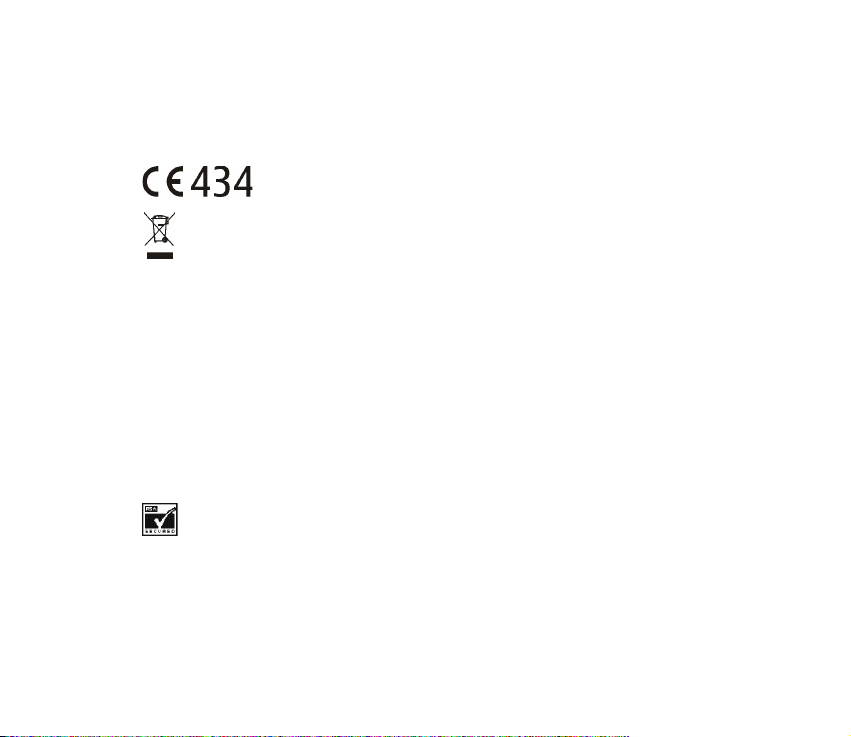
VYHLÁSENIE O ZHODE
My, spoloènos» NOKIA CORPORATION, na vlastnú zodpovednos» vyhlasujeme, ¾e výrobok RM-76 vyhovuje
ustanoveniam nasledujúcej smernice Rady EÚ: 1999/5/EC.
Kópiu vyhlásenia o zhode mô¾ete nájs» n a adrese
http://www.nokia.com/phones/declaration_of_conformity/.
Preèiarknutý odpadkový kô¹ na kolieskach znamená, ¾e v rámci Európskej únie sa musí tento
výrobok po skonèení jeho prevádzkovej ¾ivotnosti likvidova» v separovanom odpade. Toto sa
týka vá¹ho prístroja aj v¹etkých doplnkov oznaèených týmto symbolom. Tieto výrobky
neodhadzujte do netriedeného komunálneho odpadu.
Copyright © 2005 Nokia. V¹etky práva vyhradené.
Kopírovanie, prená¹anie, roz¹irovanie alebo uchovávanie èasti alebo celého obsahu tohto dokumentu
v akejkoåvek forme bez predchádzajúceho písomného súhlasu spoloènosti Nokia je zakázané.
Nokia, Nokia Connecting People, Xpress-on a Pop-Port sú ochranné známky alebo registrované ochranné
známky spoloènosti Nokia Corporation. Ostatné názvy výrobkov a spoloèností uvedené v tomto
dokumente mô¾u by» ochrannými známkami alebo obchodnými oznaèeniami ich príslu¹ných vlastníkov.
Nokia tune je zvuková znaèka spoloènosti Nokia Corporation.
US Patent No 5818437 and other pending patents. T9 text input software Copyright (C) 1997-2005. Tegic
Communications, Inc. All rights reserved.
Includes RSA BSAFE cryptographic or security protocol software from RSA Securi ty.
Page 3
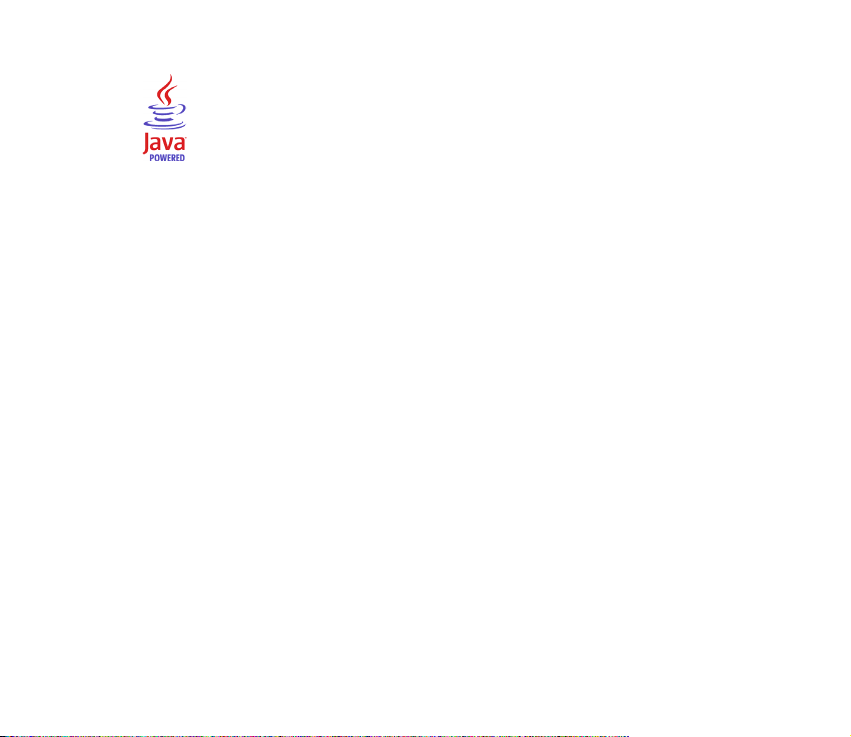
Ja va is a tr adema rk of S un Mi cros ystem s, In c.
Spoloènos» Nokia uplatòuje politiku kontinuálneho rozvoja. Spoloènos» Nokia si vyhradzuje právo meni»
a zdokonaåova» ktorýkoåvek z výrobkov popisovaných v tomto dokumente bez predchádzajúceho
upozornenia.
Spoloènos» Nokia nenesie za ¾iadnych okolností zodpovednos» za akúkoåvek stratu údajov alebo príjmov
a ani za akokoåvek spôsobené osobitné, náhodné, následné alebo nepriame ¹kody.
Obsah tohto dokumentu sa poskytuje „tak, ako je“. V súvislosti so správnos»ou, spoåahlivos»ou alebo
obsahom tohto dokumentu sa neposkytujú ¾iadne záruky aké hokoåvek druhu, èi u¾ výslovné alebo
implicitné, vrátane, nie v¹ak výhradne, implicitných záruk obchodovateånosti a vhodnosti na urèitý úèel,
okrem záruk, ktoré vy¾aduje príslu¹ný právny predpis. Spoloènos» Nokia si vyhradzuje právo kedykoåvek
tento dokument upravi» alebo stiahnu» z obehu bez predchádzajúceho upozornenia.
Dostupnos» konkrétnych výrobkov sa mô¾e lí¹i» v závislosti od regiónu. Bli¾¹ie informácie vám poskytne
najbli¾¹í obchodný zástupca spoloènosti Nokia.
Regulácia vývozu
Tento prístroj mô¾e obsahova» komodity, softvér alebo technológie, na ktoré sa vz»ahujú zákony
a pre dpisy o vývoze z USA a iných krajín. Vývoz v rozpore so zákonmi je zakázaný.
9238304/2. vydanie
Page 4
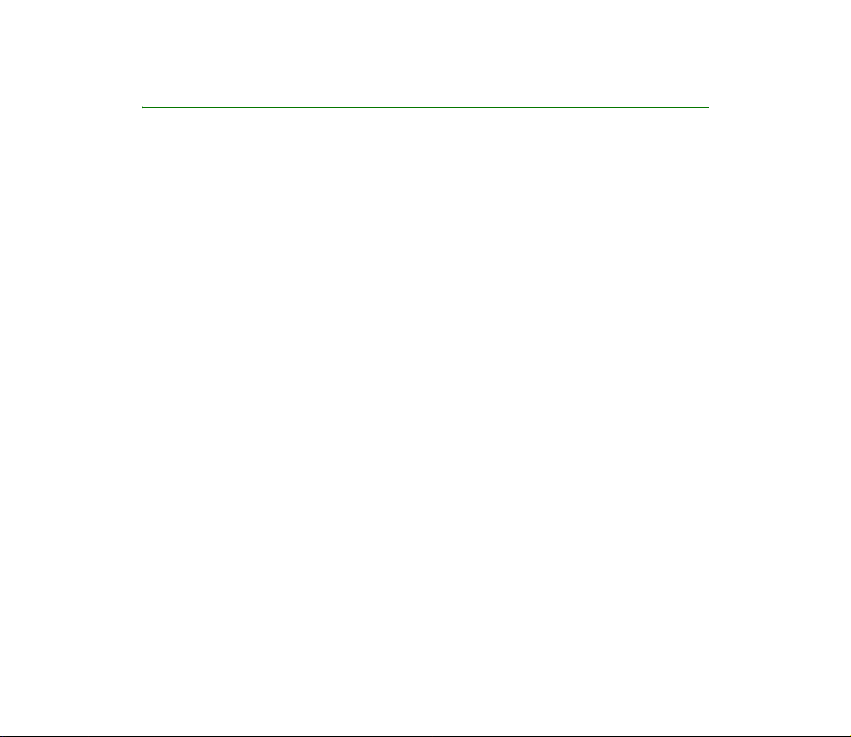
Obsah
Pre va¹u bezpeènos».......................................................................................... 12
V¹eobecné informácie ...................................................................................... 16
Prehåad funkcií .......................................................................................................................................... 16
Prístupové kódy......................................................................................................................................... 17
Bezpeènostný kód ................................................................................................................................. 17
PIN kódy................................................................................................................................................... 17
PUK kódy.................................................................................................................................................. 17
Blokovacie heslo .................................................................................................................................... 18
Slu¾ba konfiguraèných nastavení ........................................................................................................ 18
Preberanie obsahu a aplikácií ............................................................................................................... 19
Podpora spoloènosti Nokia na webe................................................................................................... 19
1.Zaèíname........................................................................................................ 20
Otvorenie vyklápacieho krytu................................................................................................................ 20
Vlo¾enie SIM karty a batérie ................................................................................................................. 20
Nabíjanie batérie ...................................................................................................................................... 22
Zapnutie a vypnutie telefónu................................................................................................................ 22
Pou¾ívanie po prvom zapnutí ............................................................................................................ 23
Normálna prevádzková poloha ............................................................................................................. 23
Remienok na zápästie ............................................................................................................................. 24
2.Vá¹ telefón .................................................................................................... 25
Tlaèidlá a súèasti ...................................................................................................................................... 25
Pohotovostný re¾im ................................................................................................................................. 26
Minidisplej............................................................................................................................................... 26
Hlavný displej......................................................................................................................................... 27
4Copyright © 2005 Nokia. All rights reserved.
Page 5
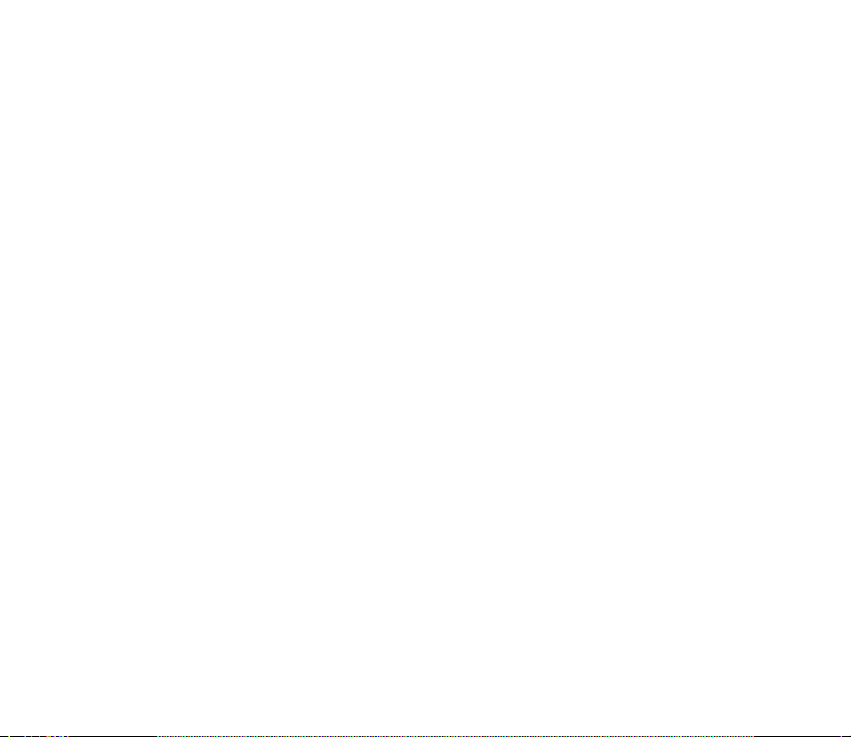
Zoznam osobných skratiek ................................................................................................................. 27
Skratky v pohotovostnom re¾ime ..................................................................................................... 28
Úspora energie ....................................................................................................................................... 28
Indikátory ................................................................................................................................................ 29
Uzamknutie klávesnice (zámka tlaèidiel)........................................................................................... 30
3.Funkcie pre hovor ......................................................................................... 31
Telefonovanie............................................................................................................................................. 31
Rýchla voåba ........................................................................................................................................... 31
Prijatie a odmietnutie hovoru ............................................................................................................... 32
Èakanie na hovor .................................................................................................................................. 32
Mo¾nosti poèas hovoru........................................................................................................................... 33
4.Písanie textu.................................................................................................. 34
Nastavenia.................................................................................................................................................. 34
Prediktívne písanie textu........................................................................................................................ 35
Písanie zlo¾ených slov ......................................................................................................................... 35
Tradièné písanie textu............................................................................................................................. 36
5.Navigácia v menu.......................................................................................... 37
6.Správy ............................................................................................................ 38
Textové správy (SMS) .............................................................................................................................. 38
Napísanie a odoslanie SMS správy................................................................................................... 39
Èítanie SMS správ a písanie odpovedí............................................................................................ 40
©ablóny..................................................................................................................................................... 41
Multimediálne správy (MMS)................................................................................................................ 41
Písanie a odosielanie multimediálnych správ ............................................................................... 41
Èítanie multimediálnych správ a písanie odpovedí..................................................................... 43
Zaplnenie pamäte..................................................................................................................................... 44
Prieèinky...................................................................................................................................................... 45
5Copyright © 2005 Nokia. All rights reserved.
Page 6
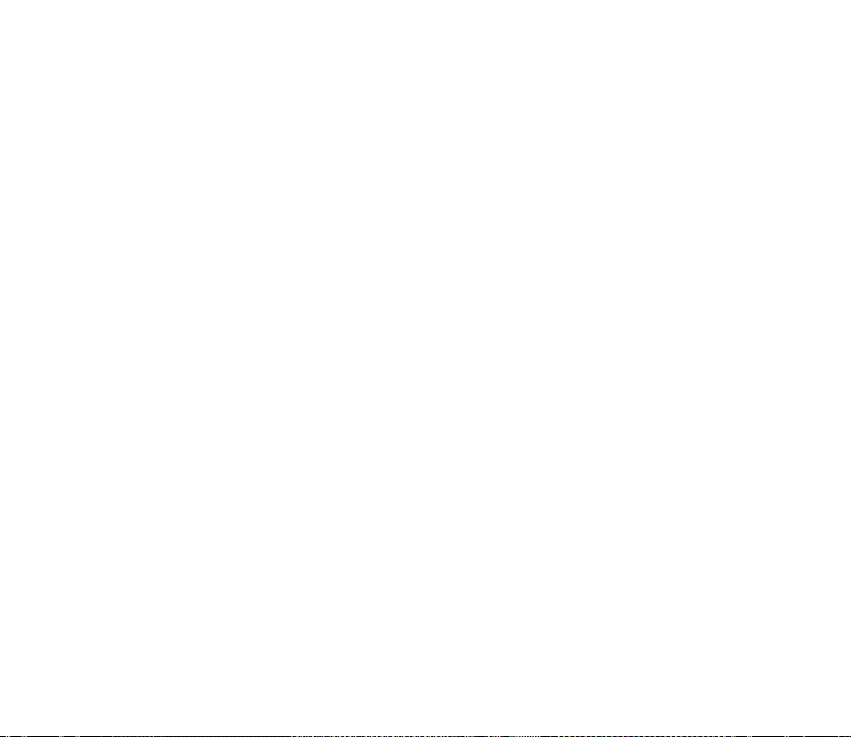
Bleskové správy......................................................................................................................................... 46
Napísanie bleskovej správy................................................................................................................. 46
Prijatie bleskovej správy...................................................................................................................... 46
Zvukové správy Nokia Xpress ................................................................................................................ 46
Vytvorenie a odoslanie zvukovej správy ......................................................................................... 46
Prijatie zvukovej správy....................................................................................................................... 47
Slu¾ba okam¾itých správ (IM)............................................................................................................... 48
Vstup do menu okam¾itých správ .................................................................................................... 48
Pripojenie k slu¾be okam¾itých správ.............................................................................................. 49
Zaèatie konverzácie prostredníctvom slu¾by okam¾itých správ.............................................. 49
Prijatie alebo odmietnutie pozvania................................................................................................ 51
Èítanie prijatých okam¾itých správ.................................................................................................. 51
Úèas» v diskusii ...................................................................................................................................... 51
Úprava informácií o dostupnosti ...................................................................................................... 52
Kontakty pre slu¾bu okam¾itých správ ........................................................................................... 52
Zablokovanie a odblokovanie správ ................................................................................................. 53
Skupiny..................................................................................................................................................... 53
Verejné skupiny .................................................................................................................................. 54
Vytvorenie privátnej skupiny.......................................................................................................... 54
E-mailová aplikácia.................................................................................................................................. 54
Písanie a odosielanie e-mailových správ........................................................................................ 55
Preberanie e-mailov ............................................................................................................................. 55
Èítanie e-mailov a písanie odpovedí ............................................................................................... 56
Prijaté polo¾ky a ïal¹ie prieèinky ..................................................................................................... 56
Vymazávanie e-mailových správ ...................................................................................................... 57
Hlasové správy........................................................................................................................................... 57
Informaèné správy.................................................................................................................................... 58
Servisné príkazy ........................................................................................................................................ 58
Vymazanie správ ....................................................................................................................................... 58
6Copyright © 2005 Nokia. All rights reserved.
Page 7
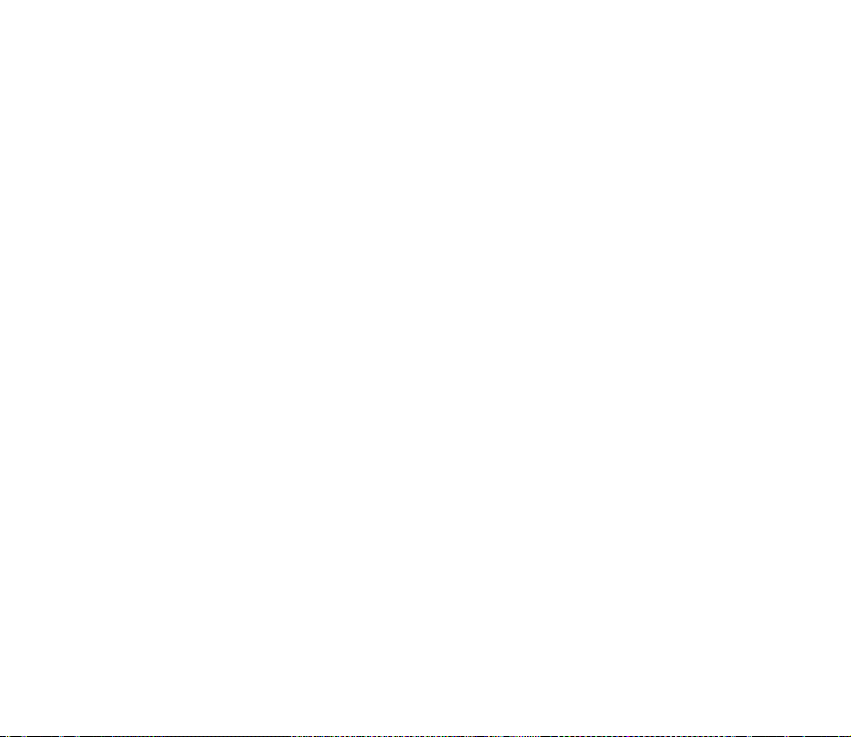
Nastavenia správ ...................................................................................................................................... 58
Textové správy a SMS e-maily .......................................................................................................... 58
Multimédiá.............................................................................................................................................. 59
E-mail ....................................................................................................................................................... 61
Ïal¹ie nastavenia .................................................................................................................................. 62
Poèítadlo správ.......................................................................................................................................... 62
7.Kontakty ........................................................................................................ 63
Vyhåadávanie kontaktov ......................................................................................................................... 63
Ukladanie mien a telefónnych èísel .................................................................................................... 63
Ulo¾enie èísla, textu alebo obrázka..................................................................................................... 63
Kopírovanie kontaktov............................................................................................................................ 64
Úprava údajov o kontakte ...................................................................................................................... 65
Vymazávanie kontaktov a údajov o kontaktoch .............................................................................. 65
Vizitky .......................................................................................................................................................... 66
Informácie o va¹om prezenènom stave.............................................................................................. 66
Vy¾iadané mená ........................................................................................................................................ 67
Pridanie kontaktu k vy¾iadaným menám ....................................................................................... 68
Zobrazenie vy¾iadaných mien ........................................................................................................... 68
Zru¹enie vy¾iadania kontaktu............................................................................................................ 69
Nastavenia.................................................................................................................................................. 69
Skupiny ........................................................................................................................................................ 70
Hlasové vytáèanie..................................................................................................................................... 70
Vytváranie a úprava hlasových povelov.......................................................................................... 70
Volanie s vyu¾itím hlasového povelu............................................................................................... 71
Rýchla voåba............................................................................................................................................... 72
Informaèné èísla, servisné èísla a moje èísla .................................................................................... 72
8.Register hovorov ........................................................................................... 73
Zoznamy posledných hovorov............................................................................................................... 73
7Copyright © 2005 Nokia. All rights reserved.
Page 8
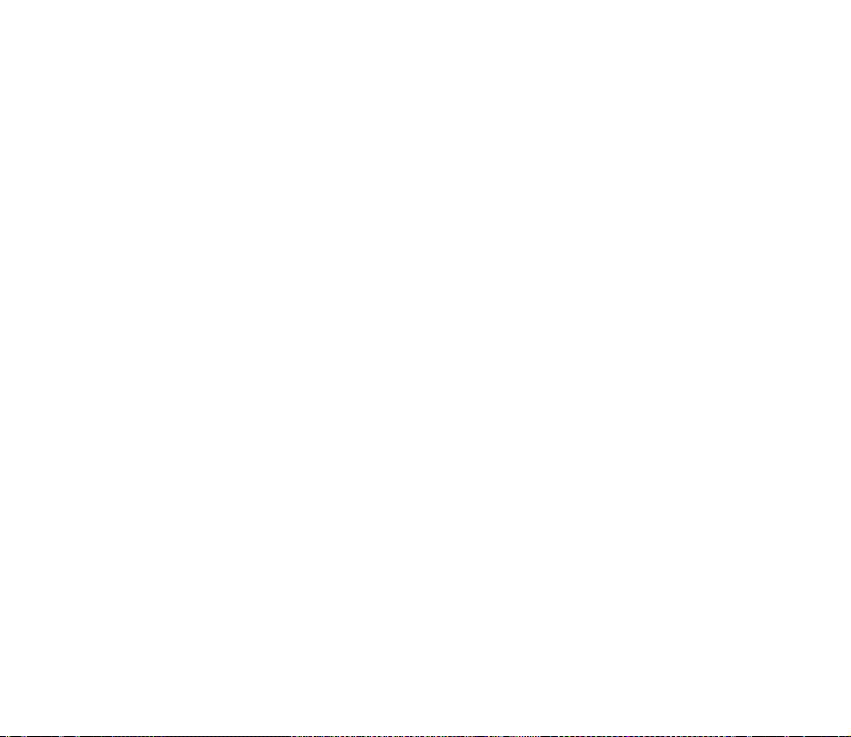
Poèítadlá a meraèe èasu......................................................................................................................... 73
9.Nastavenia ..................................................................................................... 74
Profily........................................................................................................................................................... 74
Témy............................................................................................................................................................. 74
Tóny.............................................................................................................................................................. 75
Moje skratky............................................................................................................................................... 75
Hlavný displej ............................................................................................................................................ 76
Minidisplej .................................................................................................................................................. 77
Èas a dátum ............................................................................................................................................... 77
Telefonovanie............................................................................................................................................. 78
Telefón ......................................................................................................................................................... 79
Pripojenie .................................................................................................................................................... 80
Infraèervené............................................................................................................................................ 81
Indikátor infraèerveného spojenia ................................................................................................ 81
Paketové dátové prenosy (EGPRS).................................................................................................... 82
Nastavenia modemu......................................................................................................................... 82
Doplnky........................................................................................................................................................ 83
Konfigurácia............................................................................................................................................... 84
Bezpeènos» ................................................................................................................................................. 85
Obnovenie pôvodných nastavení ......................................................................................................... 87
10.Menu operátora........................................................................................... 88
11.Galéria.......................................................................................................... 89
12.Médiá............................................................................................................ 91
Kamera......................................................................................................................................................... 91
Fotografovanie ....................................................................................................................................... 91
Nahranie videoklipu ............................................................................................................................. 91
Rádio ............................................................................................................................................................ 92
8Copyright © 2005 Nokia. All rights reserved.
Page 9
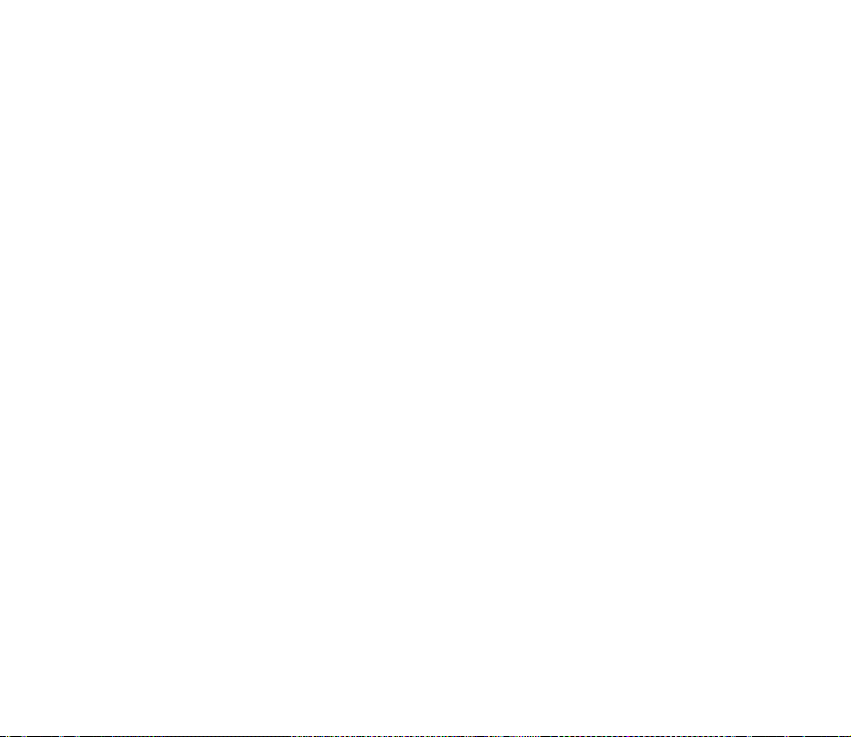
Ulo¾enie rozhlasových kanálov ......................................................................................................... 92
Poèúvanie rádia ..................................................................................................................................... 93
Nahrávaè..................................................................................................................................................... 94
Nahrávanie zvuku ................................................................................................................................. 94
Zoznam nahrávok.................................................................................................................................. 95
13.Organizér...................................................................................................... 96
Budík ............................................................................................................................................................ 96
Zastavenie budíka ................................................................................................................................. 96
Kalendár ...................................................................................................................................................... 97
Pridanie poznámky do kalendára...................................................................................................... 98
Poznámka s upozornením................................................................................................................... 98
Zoznam úloh .............................................................................................................................................. 98
Poznámky.................................................................................................................................................... 99
Synchronizácia .......................................................................................................................................... 99
Synchronizácia z telefónu ............................................................................................................... 100
Nastavenia synchronizácie .............................................................................................................. 101
Synchronizácia z kompatibilného poèítaèa ................................................................................ 101
Kalkulaèka................................................................................................................................................ 102
Stopky ....................................................................................................................................................... 103
Èasovaè odpoèítavania ........................................................................................................................ 104
14.Aplikácie..................................................................................................... 105
Hry ............................................................................................................................................................. 105
Spustenie hry....................................................................................................................................... 105
Preberanie hier.................................................................................................................................... 105
Nastavenia hier................................................................................................................................... 105
Zbierka...................................................................................................................................................... 106
Spustenie aplikácie ............................................................................................................................ 106
Ïal¹ie mo¾nosti aplikácií ................................................................................................................. 106
9Copyright © 2005 Nokia. All rights reserved.
Page 10
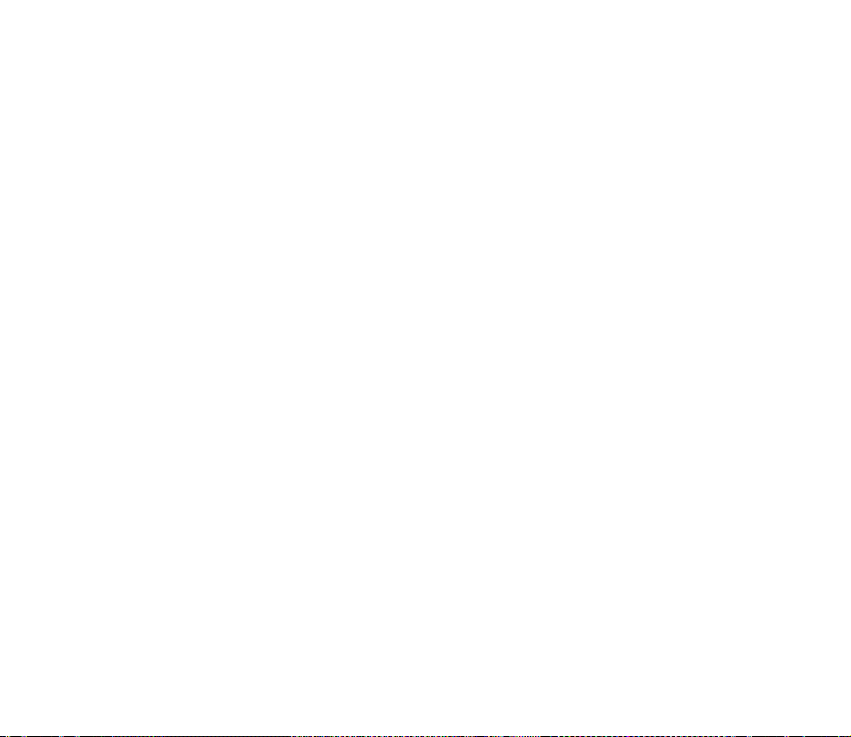
Preberanie aplikácií ........................................................................................................................... 107
15.Slu¾ba PTT.................................................................................................. 108
Menu PTT ................................................................................................................................................. 108
Pripojenie a odpojenie slu¾by PTT..................................................................................................... 109
Volanie a prijatie hovoru cez slu¾bu PTT ........................................................................................ 110
Vytáèaný hovor cez slu¾bu PTT ...................................................................................................... 110
Vytvorenie skupinového hovoru..................................................................................................... 111
Vytvorenie dvojstranného hovoru ................................................................................................. 111
Prijatie hovoru PTT ............................................................................................................................. 112
®iadosti o hovor..................................................................................................................................... 112
Odoslanie ¾iadosti o hovor .............................................................................................................. 113
Odpoveï na ¾iados» o hovor ........................................................................................................... 113
Ulo¾enie odosielateåa ¾iadosti o hovor........................................................................................ 114
Pridanie kontaktu pre dvojstranné hovory..................................................................................... 114
Vytváranie a zostavovanie skupín..................................................................................................... 115
Nastavenia slu¾by PTT.......................................................................................................................... 116
16.Web ............................................................................................................ 119
Nastavenia prehåadávaèa.................................................................................................................... 119
Pripojenie k slu¾be ................................................................................................................................ 119
Prezeranie webových stránok............................................................................................................. 120
Funkcia tlaèidiel telefónu pri prezeraní webových stránok ................................................... 121
Mo¾nosti pri prezeraní webových stránok .................................................................................. 121
Priame volanie .................................................................................................................................... 122
Nastavenia vzhåadu .............................................................................................................................. 122
Súbory „cookie“...................................................................................................................................... 123
Skripty pri bezpeènom spojení........................................................................................................... 123
Zálo¾ky...................................................................................................................................................... 124
Prijatie zálo¾ky.................................................................................................................................... 124
10Copyright © 2005 Nokia. All rights reserved.
Page 11
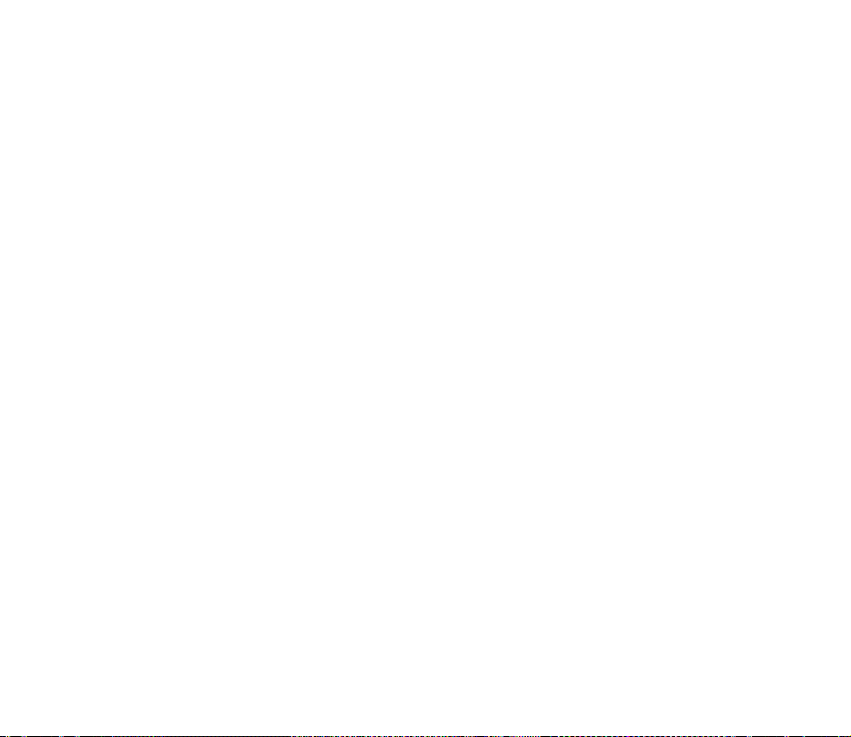
Preberanie súborov................................................................................................................................ 124
Prijaté servisné správy.......................................................................................................................... 125
Nastavenia prijatých servisných správ ......................................................................................... 126
Vyrovnávacia pamä» ............................................................................................................................. 126
Lokalizaèné informácie ........................................................................................................................ 127
Bezpeènos» prehåadávaèa.................................................................................................................... 127
Bezpeènostný modul......................................................................................................................... 128
Certifikáty............................................................................................................................................. 129
Digitálny podpis.................................................................................................................................. 130
17.Slu¾by SIM ................................................................................................. 131
18.Prepojenie s poèítaèom............................................................................. 132
PC Suite.................................................................................................................................................... 132
Paketové dáta, HSCSD a CSD ............................................................................................................. 132
Aplikácie pre dátovú komunikáciu.................................................................................................... 133
19.Informácie o batérii.................................................................................. 134
Nabíjanie a vybíjanie ............................................................................................................................ 134
Návod na overenie pravosti batérií Nokia...................................................................................... 135
STAROSTLIVOS« A ÚDR®BA........................................................................... 138
Ïal¹ie bezpeènostné informácie .................................................................... 140
11Copyright © 2005 Nokia. All rights reserved.
Page 12
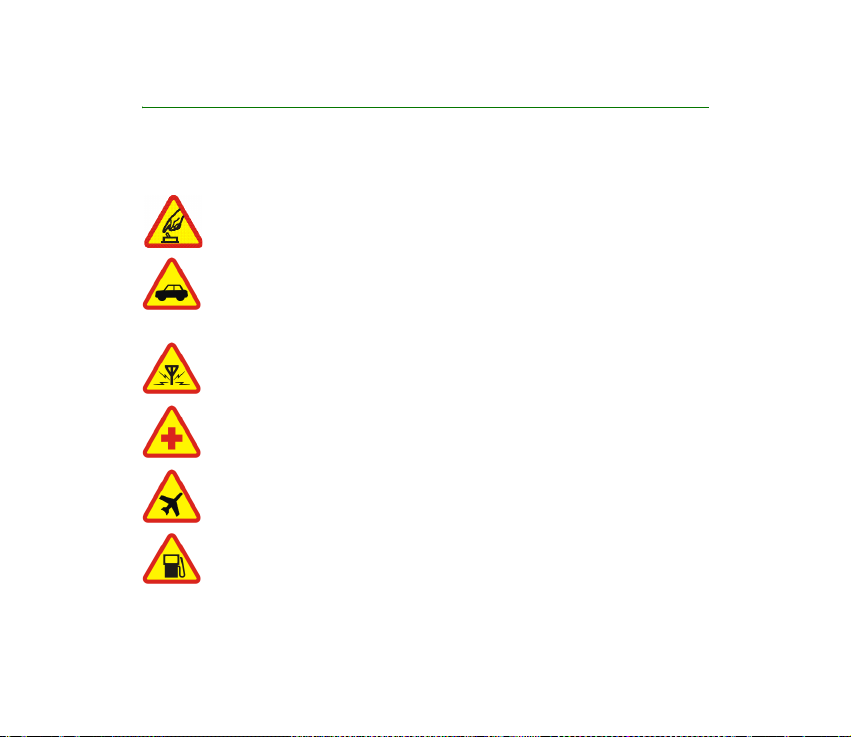
Pre va¹u bezpeènos»
Preèítajte si tieto jednoduché pravidlá. Ich nedodr¾anie mô¾e by» nebezpeèné alebo
protizákonné. Preèítajte si celý návod na pou¾itie, kde nájdete ïal¹ie informácie.
ZAPÍNAJTE OBOZRETNE
Nezapínajte telefón, keï je pou¾itie bezdrôtových telefónov zakázané, alebo keï
by mohol spôsobi» ru¹enie alebo nebezpeèenstvo.
BEZPEÈNOS« CESTNEJ PREMÁVKY JE PRVORADÁ
Re¹pektujte v¹etky miestne predpisy. Pri ¹oférovaní majte v¾dy voåné ruky, aby
ste sa mohli venova» riadeniu vozidla. Va¹ou prvoradou staros»ou pri ¹oférovaní
musí by» bezpeènos» cestnej premávky.
RU©ENIE
V¹etky bezdrôtové telefóny mô¾u podlieha» ru¹eniu, ktoré mô¾e ovplyvni» ich
èinnos».
VYPNITE V NEMOCNICI
Re¹pektujte v¹etky obmedzenia. Vypnite telefón v blízkosti zdravotníckych
prístrojov.
VYPNITE V LIETADLE
Re¹pektujte v¹etky obmedzenia. Bezdrôtové prístroje mô¾u v lietadlách
spôsobova» ru¹enie.
VYPNITE PRI ÈERPANÍ POHONNÝCH HMÔT
Nepou¾ívajte telefón na èerpacej stanici. Nepou¾ívajte ho v blízkosti palív alebo
chemikálií.
12Copyright © 2005 Nokia. All rights reserved.
Page 13

VYPNITE V BLÍZKOSTI ODSTRELOV
Re¹pektujte v¹etky obmedzenia. Nepou¾ívajte telefón na miestach, kde
prebiehajú trhacie práce.
POU®ÍVAJTE UVÁ®LIVO
Pou¾ívajte iba v normálnej polohe podåa in¹trukcií v produktovej dokumentácii.
Nedotýkajte sa zbytoène antény.
ODBORNÝ SERVIS
Tento výrobok smie in¹talova» a opravova» iba vy¹kolený personál.
DOPLNKY A BATÉRIE
Po¾ívajte iba schválené doplnky a batérie. Nepripájajte na nekompatibilné
výrobky.
ODOLNOS« VOÈI VODE
Vá¹ telefón nie je odolný voèi vode. Uchovávajte ho v suchu.
ZÁLO®NÉ KÓPIE
Nezabúdajte si zálohova» alebo písomne zaznamena» v¹etky dôle¾ité informácie
ulo¾ené v telefóne.
PRIPOJENIE K INÝM ZARIADENIAM
Pri pripájaní k akémukoåvek inému zariadeniu si v jeho návode na pou¾itie
preèítajte podrobné bezpeènostné pokyny. Nepripájajte na nekompatibilné
výrobky.
TIESÒOVÉ VOLANIA
Skontrolujte, ¾e telefón je zapnutý a v prevádzke. Opakovaným stláèaním
tlaèidla Koniec vyma¾te displej a vrá»te sa na úvodnú obrazovku. Zadajte
tiesòové èíslo a stlaète tlaèidlo Hovor. Uveïte svoju polohu. Neukonèujte hovor,
kým k tomu nedostanete povolenie.
13Copyright © 2005 Nokia. All rights reserved.
Page 14
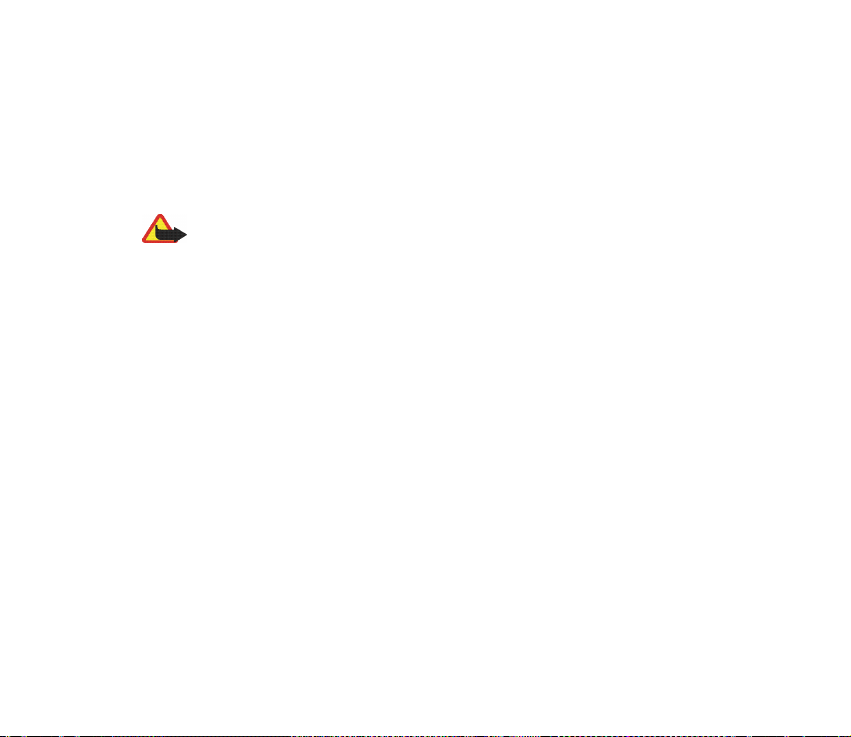
■ Informácie o prístroji
Mobilné zariadenie, popísané v tomto návode, je schválené pre pouzitie vsietach EGSM 900
a GSM 1800 a GSM1900 v Slovenskej republike. Ïal¹ie informácie o sie»ach si vy¾iadajte od
svojho poskytovateåa slu¾ieb.
Pri pou¾ívaní funkcií tohoto prístroja dodr¾iavajte v¹etky zákony a re¹pektujte súkromie
a zákonné práva ostatných.
Výstraha: Pri pou¾ívaní v¹etkých funkcií tohoto prístroja, okrem budíka, musí by»
prístroj zapnutý. Nezapínajte prístroj, ak by pou¾itie bezdrôtového prístroja mohlo
spôsobi» ru¹enie alebo nebezpeèenstvo.
■ Slu¾by siete
Aby ste mohli pou¾íva» telefón, potrebujete slu¾bu bezdrôtového poskytovateåa slu¾ieb.
Mnohé funkcie tohoto prístroja pracujú iba v spojení s funkciami bezdrôtovej siete.
Takéto slu¾by siete nemusia by» dostupné vo v¹etkých sie»ach. Aby ste dané slu¾by siete
mohli vyu¾íva», mô¾e by» potrebné osobitné dojednanie s va¹ím poskytovateåom slu¾ieb.
Vá¹ poskytovateå slu¾ieb vám mo¾no dá ïal¹ie pokyny k pou¾ívaniu slu¾ieb siete a vysvetlí
vám, aké poplatky za ne úètuje. V niektorých sie»ach mô¾u existova» obmedzenia, ktoré
ovplyvòujú va¹e mo¾nosti pou¾ívania slu¾ieb siete. Niektoré siete napríklad nemusia
podporova» v¹etky ¹pecifické národné znaky a slu¾by.
Vá¹ poskytovateå slu¾ieb mohol po¾iada», aby boli niektoré funkcie vo va¹om prístroji
deaktivované alebo neboli aktivované. V takomto prípade sa tieto funkcie neobjavia v menu
vá¹ho prístroja. Vá¹ prístroj mô¾e by» ¹peciálne nakonfigurovaný pre vá¹ho operátora. Táto
konfigurácia sa mô¾e týka» názvov niektorých menu, ich usporiadania a ikôn. Ïal¹ie
informácie si vy¾iadajte od svojho poskytovateåa slu¾ieb.
Tento prístroj podporuje protokoly WAP 2.0 (HTTP a SSL), ktoré be¾ia na protokoloch TCP/IP.
Niektoré funkcie tohoto prístroja, napríklad textové správy, multimediálne správy, zvukové
14Copyright © 2005 Nokia. All rights reserved.
Page 15
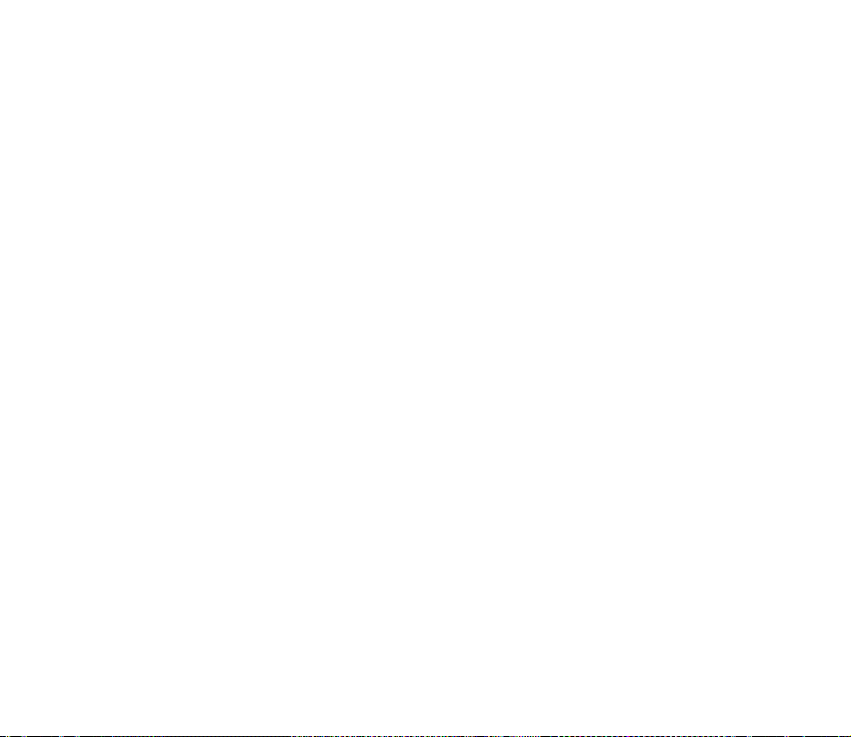
správy, slu¾ba okam¾itých správ, e-mail, kontakty s informáciami o dostupnosti, mobilné
internetové slu¾by, preberanie obsahu a aplikácií a synchronizácia so vzdialeným
internetovým serverom, vy¾adujú podporu týchto technológií v rámci siete.
■ Zdieåaná pamä»
Tento telefón má dve pamäte. Prvú pamä» mô¾u zdieåa» nasledujúce funkcie: kontakty,
textové správy, multimediálne správy (ale nie prílohy), okam¾ité správy, skupiny, hlasové
príkazy, kalendár a poznámky. Druhá spoloèná pamä» sa pou¾íva pre súbory ulo¾ené
vprieèinku Galéria, prílohy multimediálnych správ, e-maily a aplikácie v jazyku Java
aplikácie. Pri pou¾ívaní jednej alebo viacerých z týchto funkcií sa mô¾e zmen¹i» mno¾stvo
pamäti, dostupnej pre ostatné funkcie, ktoré pou¾ívajú spoloènú pamä». Ak si napríklad
ulo¾íte mnoho aplikácií Java, mô¾ete tým obsadi» celú dostupnú pamä». Keï sa pokúsite
pou¾i» niektorú funkciu, pou¾ívajúcu spoloènú pamä», mô¾e vá¹ prístroj zobrazi» správu, ¾e
pamä» je plná. Ak k tomu dôjde, vyma¾te najskôr niektoré údaje alebo polo¾ky, ulo¾ené vo
funkciách spoloènej pamäti. Niektoré funkcie, napríklad textové správy, majú okrem pamäte
zdieåanej s ostatnými funkciami e¹te osobitne vyhradenú urèitú veåkos» pamäte.
TM
■ Doplnky
Niekoåko praktických pravidiel o zaobchádzaní s príslu¹enstvom a doplnkami:
• V¹etky súèasti príslu¹enstva a doplnky uchovávajte mimo dosahu malých detí.
• Keï odpájate sie»ovú ¹núru akéhokoåvek zariadenia z príslu¹enstva alebo doplnku,
uchopte a »ahajte zástrèku, nie ¹núru.
• Pravidelne kontrolujte, ¾e v¹etky doplnky, in¹talované vo vozidle, sú upevnené a správne
pracujú.
• V¹etky komplexné automobilové doplnky smie in¹talova» iba vy¹kolený personál.
15Copyright © 2005 Nokia. All rights reserved.
Page 16
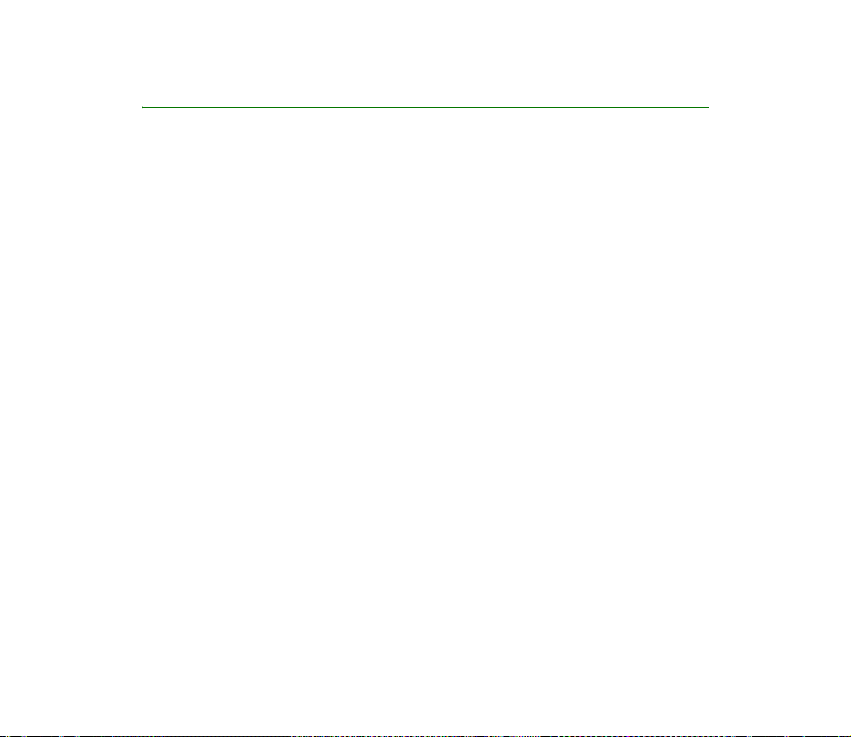
V¹eobecné informácie
■ Prehåad funkcií
Vá¹ telefón ponúka mnoho funkcií, ktoré oceníte pri jeho ka¾dodennom pou¾ívaní.
Patria sem napríklad hodiny, kalendár, budík, rádio a zabudovaná kamera. Vá¹
telefón podporuje aj nasledujúce funkcie:
• Technológia dátových prenosov EDGE, pozrite si èas» Paketové dátové prenosy
(EGPRS) na strane 82.
• Jazyk XHTML, pozrite si èas» Web na strane 119.
• Zvukové správy, pozrite si èas» Zvukové správy Nokia Xpress na strane 46.
• Slu¾ba okam¾itých správ, pozrite si èas» Slu¾ba okam¾itých správ (IM) na
strane 48.
• E-mailové aplikácie, pozrite si èas» E-mailová aplikácia na strane 54.
• Slu¾ba PTT (stlaè a hovor), pozrite si èas» Slu¾ba PTT na strane 108.
• Kontakty s informáciami o dostupnosti, pozrite si èas» Informácie o va¹om
prezenènom stave na strane 66.
• Platforma Java 2, Micro Edition (J2METM), pozrite si èas» Aplikácie na
strane 105.
16Copyright © 2005 Nokia. All rights reserved.
Page 17
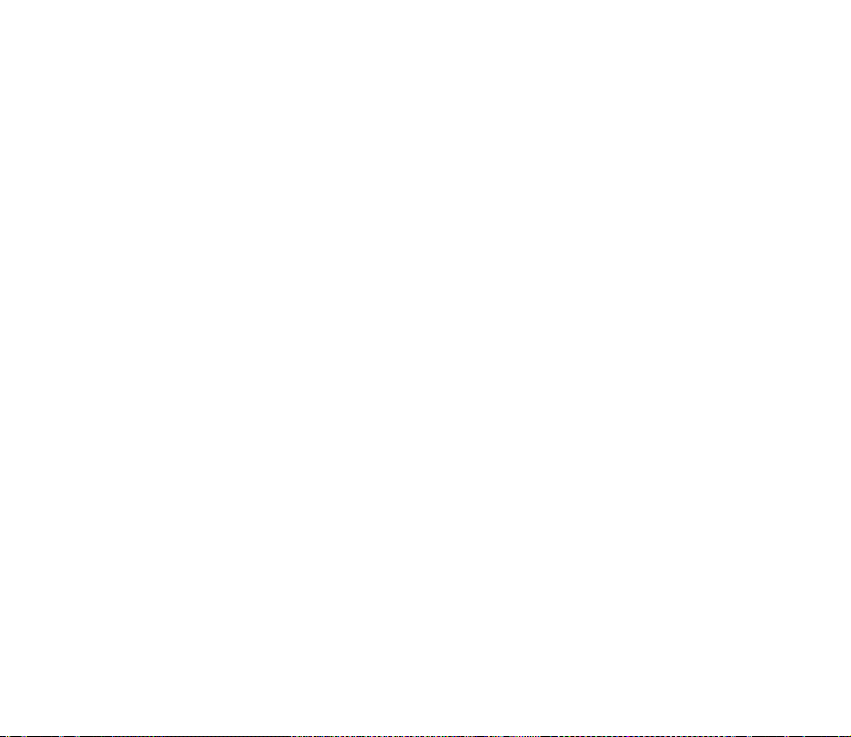
■ Prístupové kódy
Bezpeènostný kód
Bezpeènostný kód (5- a¾ 10-ciferný) pomáha chráni» vá¹ telefón pred
neoprávneným pou¾itím. Predvolený kód je 12345. Postup zmeny kódu
a nastavenia telefónu, aby vy¾adoval kód, nájdete v èasti Bezpeènos» na
strane 85.
PIN kódy
PIN kód (osobné identifikaèné èíslo) spolu s UPIN kódom (univerzálne osobné
identifikaèné èíslo, 4- a¾ 8-ciferné) pomáhajú chráni» va¹u SIM kartu pred
neoprávneným pou¾itím. Pozrite si èas» Bezpeènos» na strane 85.
PIN2 kód (4- a¾ 8-ciferný) sa niekedy dodáva so SIM kartou a je potrebný pri
pou¾ívaní niektorých funkcií.
PIN kód modulu sa vy¾aduje na prístup k informáciám v ochrannom module.
Pozrite si èas» Bezpeènostný modul na strane 128.
Podpisový PIN kód sa vy¾aduje pri digitálnom podpisovaní. Pozrite si èas» Digitálny
podpis na strane 130.
PUK kódy
PUK kód (osobný odblokovací kåúè) a UPUK kód (univerzálny osobný odblokovací
kåúè, 8-ciferný) je potrebný na zmenu zablokovaného PIN resp. UPIN kódu. PUK2
kód (8-ciferný) sa vy¾aduje na zmenu zablokovaného PIN2 kódu. Ak kódy
17Copyright © 2005 Nokia. All rights reserved.
Page 18
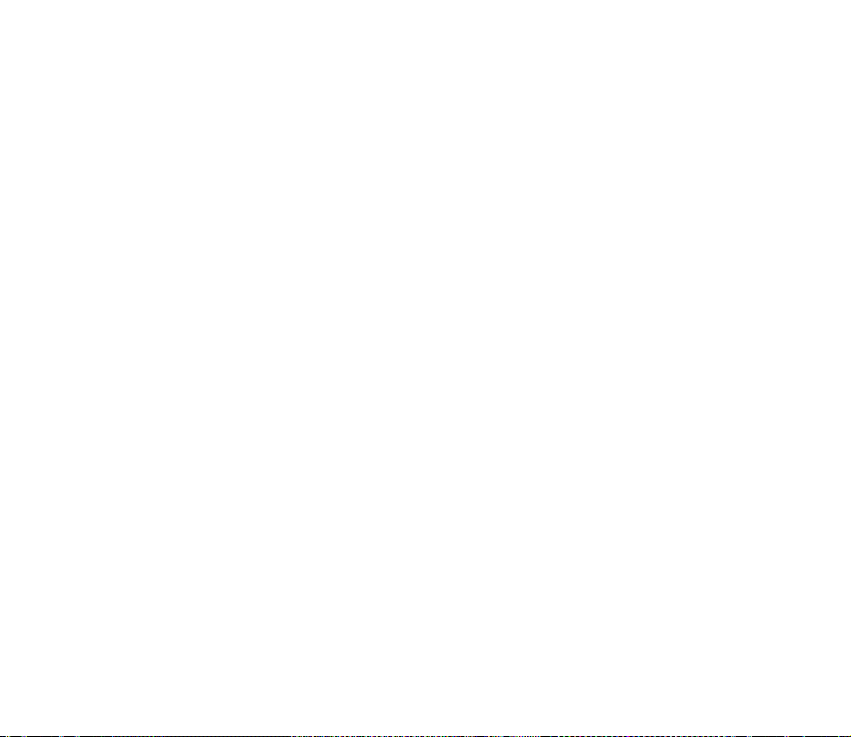
nedostanete spolu so SIM kartou, vy¾iadajte si ich od miestneho poskytovateåa
slu¾ieb.
Blokovacie heslo
Blokovacie heslo (4-ciferné) sa vy¾aduje pri pou¾ití funkcie Slu¾ba blokovania
hovorov. Pozrite si èas» Bezpeènos» na strane 85.
■ Slu¾ba konfiguraèných nastavení
Aby ste mohli pou¾íva» niektoré slu¾by siete, ako napríklad mobilné internetové
slu¾by, správy MMS, zvukové správy Nokia Xpress alebo synchronizáciu so
vzdialeným internetovým serverom, potrebuje vá¹ telefón správne konfiguraèné
nastavenia. Tieto nastavenia mô¾ete prija» priamo na telefón v konfiguraènej
správe. Po prijatí nastavení ich musíte ulo¾i» v telefóne. Poskytovateå slu¾ieb vám
mô¾e poskytnú» PIN kód potrebný na ulo¾enie nastavení. Ïal¹ie informácie
o dostupnosti získate od operátora siete, poskytovateåa slu¾ieb, najbli¾¹ieho
autorizovaného predajcu výrobkov Nokia alebo nav¹tívením zóny podpory na
webovej lokalite spoloènosti Nokia na adrese <www.nokia.com/support>.
Po prijatí konfiguraèných nastavení sa zobrazí správa Konfiguraèné nastav.
prijaté.
Ak chcete nastavenia ulo¾i», vyberte polo¾ku Uká¾ > Ulo¾. Ak telefón zobrazí
po¾iadavku Zadajte PIN nastavení:, zadajte PIN kód pre nastavenia a zvoåte
mo¾nos» OK. PIN kód si vy¾iadajte od poskytovateåa slu¾ieb, ktorý dodáva
príslu¹né nastavenia. Ak e¹te nemáte ulo¾ené ¾iadne nastavenia, prijaté
18Copyright © 2005 Nokia. All rights reserved.
Page 19
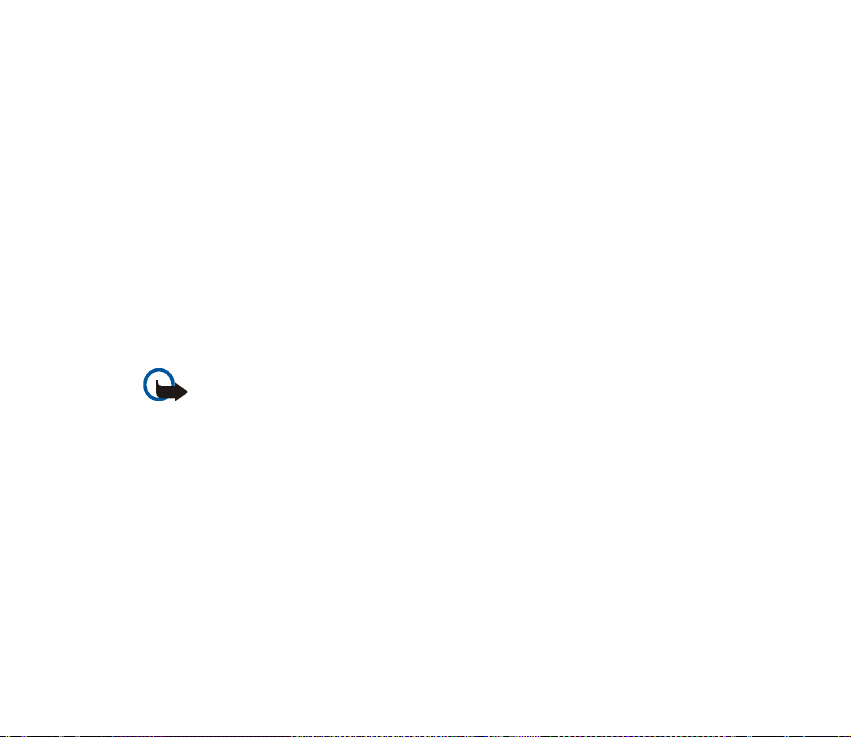
nastavenia sa ulo¾ia a nastavia ako predvolené konfiguraèné nastavenia. V
opaènom prípade sa telefón spýta Aktivova» ulo¾ené konfiguraèné nastavenia?.
Ak nechcete prijaté nastavenia pou¾i», vyberte polo¾ku Ukonèi alebo Uká¾ >
Vyraï.
Ak chcete nastavenia upravi», pozrite si èas» Konfigurácia na strane 84.
■ Preberanie obsahu a aplikácií
Do svojho telefónu mô¾ete v rámci slu¾ieb siete prevzia» nový obsah (napríklad
témy). Vyberte funkciu preberania (napríklad v menu Galéria). Informácie
o pou¾ívaní funkcie preberania nájdete v popise príslu¹ného menu. Informácie
o dostupnosti rozlièných slu¾ieb, cenách a tarifách vám poskytne vá¹
poskytovateå slu¾ieb.
Dôle¾ité: Pou¾ívajte iba slu¾by, ktorým dôverujete a ktoré ponúkajú adekvátne
zabezpeèenie a ochranu pred ¹kodlivým softvérom.
■ Podpora spoloènosti Nokia na webe
Nav¹tívte stránky <www.nokia.com/support> alebo lokálne stránky spoloènosti
Nokia, kde nájdete najnov¹iu verziu tohoto návodu, ïal¹ie informácie, súbory na
prevzatie a slu¾by týkajúce sa vá¹ho výrobku Nokia.
19Copyright © 2005 Nokia. All rights reserved.
Page 20
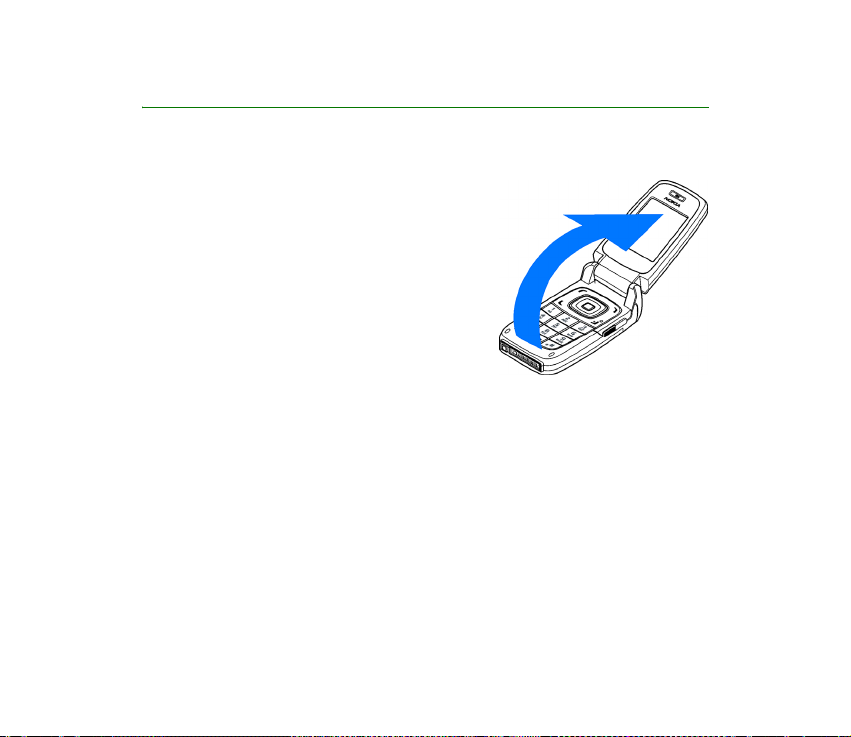
1. Zaèíname
■ Otvorenie vyklápacieho krytu
Vyklápací kryt telefónu sa pri otvorení odklopí
pod uhlom pribli¾ne 155 stupòov. Nepokú¹ajte sa
otvára» vyklápací kryt viac.
■ Vlo¾enie SIM karty a batérie
Pred vybratím batérie prístroj v¾dy vypnite a odpojte od nabíjaèky.
Uchovávajte v¹etky SIM karty mimo dosahu malých detí. O dostupnosti a informáciách
o vyu¾ívaní slu¾ieb SIM karty sa informujte u dodávateåa svojej SIM karty. Mô¾e ním by»
poskytovateå slu¾ieb, sie»ový operátor alebo iný dodávateå.
Tento prístroj je urèený na pou¾itie s batériou BL-4C.
SIM karta a jej kontakty sa mô¾u åahko po¹kodi» po¹kriabaním alebo ohnutím,
preto pri manipulácii s kartou, pri jej vkladaní a vyberaní postupujte opatrne.
20Copyright © 2005 Nokia. All rights reserved.
Page 21
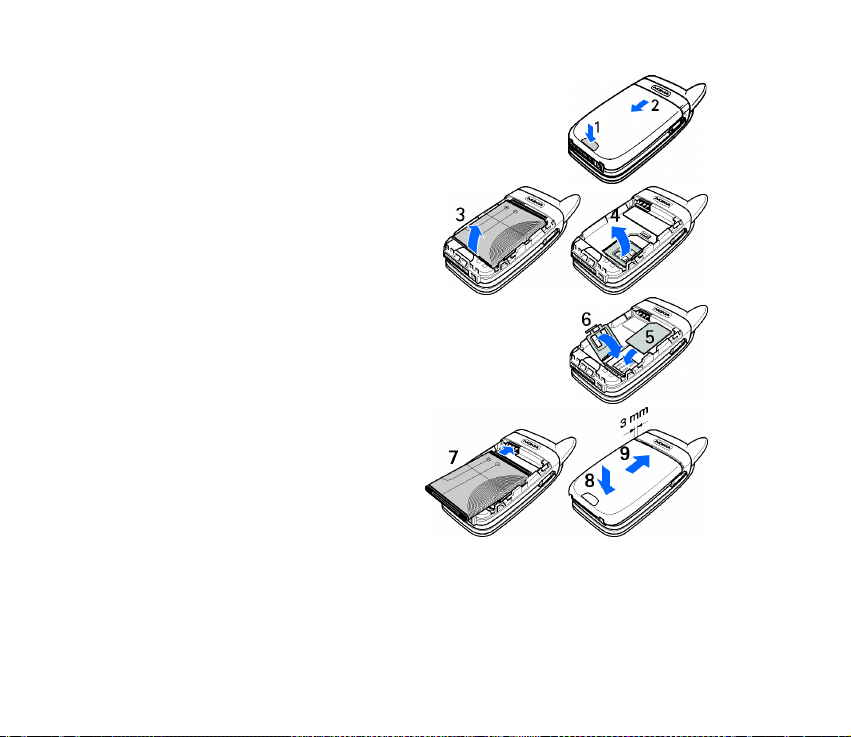
Pri snímaní zadného krytu telefónu stlaète uvoåòovacie
tlaèidlá (1) a zadný kryt odstráòte zosunutím z telefónu (2).
Pri vyberaní batérie postupujte podåa
obrázka (3). Uvoånite dr¾iak SIM karty (4).
Vlo¾te SIM kartu (5). Dbajte na to, aby
bola SIM karta vlo¾ená správne. Zlatá plô¹ka s kontaktmi na
karte sa musí nachádza» na spodnej strane. Zatvorte dr¾iak
SIM karty (6) a zatlaète ho, aby zacvakol na miesto.
Batériu (7) vrá»te na svoje miesto.
Dbajte na správnu polohu kontaktov
batérie. V¾dy pou¾ívajte originálne
batérie Nokia. Pozrite si èas» Návod na
overenie pravosti batérií Nokia na
strane 135.
Zasuòte zadný kryt spä» na miesto (8,
9).
21Copyright © 2005 Nokia. All rights reserved.
Page 22
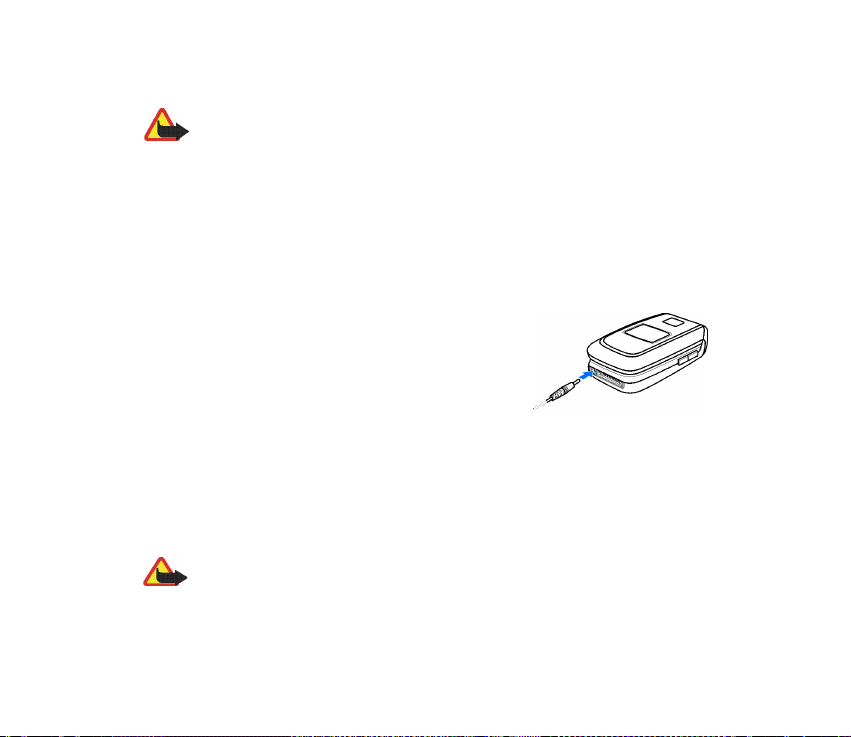
■ Nabíjanie batérie
Výstraha: Pou¾ívajte iba batérie, nabíjaèky a doplnky, schválené spoloènos»ou
Nokia pre pou¾itie s týmto konkrétnym modelom. Pri pou¾ití akýchkoåvek iných
typov mô¾u strati» platnos» v¹etky povolenia a záruky a vystavujete sa
nebezpeèenstvu.
Pred pou¾itím akejkoåvek nabíjaèky s týmto prístrojom skontrolujte jej èíslo modelu. Na
napájanie tohto prístroja je urèená nabíjaèka AC-3, AC-4 a DC-4 alebo AC-1, ACP-7, ACP12 a LCH-12 pri pou¾ití s adaptérom pre nabíjaèky CA-44 dodávaným s telefónom.
O schválených doplnkoch, ktoré sú v predaji, sa prosím informujte u svojho predajcu.
1. Nabíjaèku zapojte do sie»ovej zásuvky.
2. Káblik z nabíjaèky zapojte do konektora na spodnej
strane telefónu.
Ak je batéria úplne vybitá, mô¾e trva» niekoåko minút,
kým sa na displeji objaví indikátor nabíjania a kým
budete môc» telefonova».
Doba nabíjania závisí od pou¾itej nabíjaèky a batérie. Napríklad nabitie batérie
BL-4C nabíjaèkou AC-3 trvá v pohotovostnom re¾ime telefónu pribli¾ne 2 hodiny
a 12 minút.
■ Zapnutie a vypnutie telefónu
Výstraha: Nezapínajte telefón, keï je pou¾itie bezdrôtových telefónov zakázané,
alebo keï by mohol spôsobi» ru¹enie alebo nebezpeèenstvo.
Stlaète a podr¾te tlaèidlo Koniec.
22Copyright © 2005 Nokia. All rights reserved.
Page 23
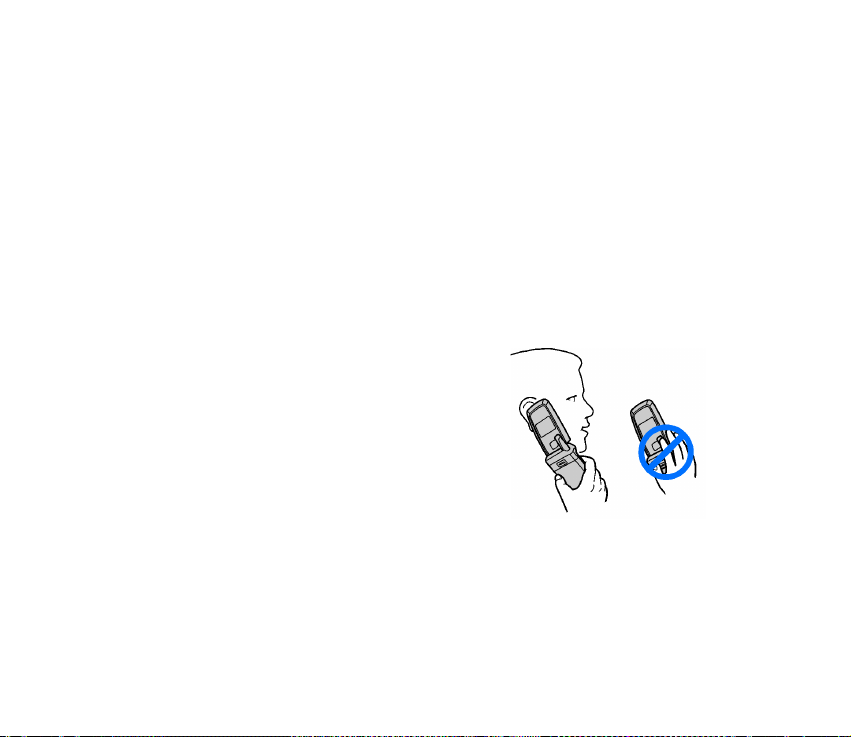
Ak si telefón vy¾iada PIN alebo UPIN kód, zadajte ho (zobrazí sa napríklad ako ****)
a vyberte polo¾ku OK.
Pou¾ívanie po prvom zapnutí
Keï telefón zapnete prvý raz a telefón je v pohotovostnom re¾ime, zobrazí sa
výzva na získanie konfiguraèných nastavení od vá¹ho poskytovateåa slu¾ieb
(slu¾ba siete). Potvrïte alebo odmietnite po¾iadavku. Pozrite si èas» „Spoji» sa s
podporou posk. slu¾ieb“ na strane 85 a Slu¾ba konfiguraèných nastavení na
strane 18.
■ Normálna prevádzková poloha
Telefón pou¾ívajte iba v jeho normálnej prevádzkovej
polohe.
Vá¹ prístroj má vonkaj¹iu anténu.
Upozornenie: Podobne ako u iných rádiofrekvenèných
prístrojov sa zbytoène nedotýkajte antény, keï je prístroj
zapnutý. Kontakt s anténou zhor¹uje kvalitu hovoru
a mô¾e spôsobi», ¾e prístroj bude pracova» s vy¹¹ím
výkonom, ne¾ je normálne potrebné. Ak sa pri pou¾ívaní
prístroja nebudete dotýka» oblasti okolo antény,
dosiahnete vy¹¹iu úèinnos» antény a dlh¹iu výdr¾ batérie.
23Copyright © 2005 Nokia. All rights reserved.
Page 24
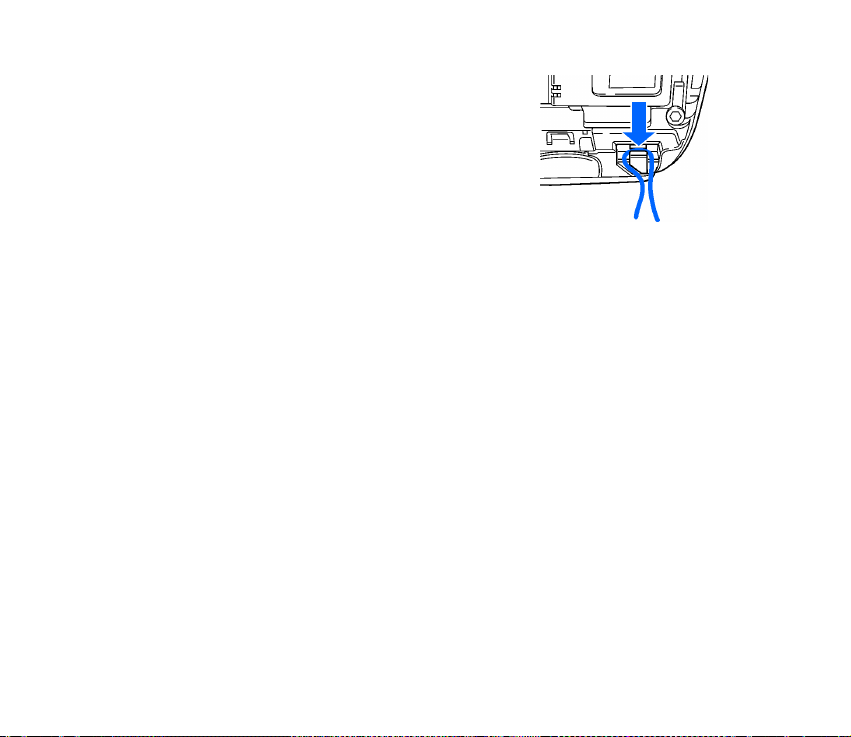
■ Remienok na zápästie
Odstráòte zadný kryt a batériu. Vlo¾te remienok podåa
obrázka. Vrá»te spä» batériu a zadný kryt.
24Copyright © 2005 Nokia. All rights reserved.
Page 25
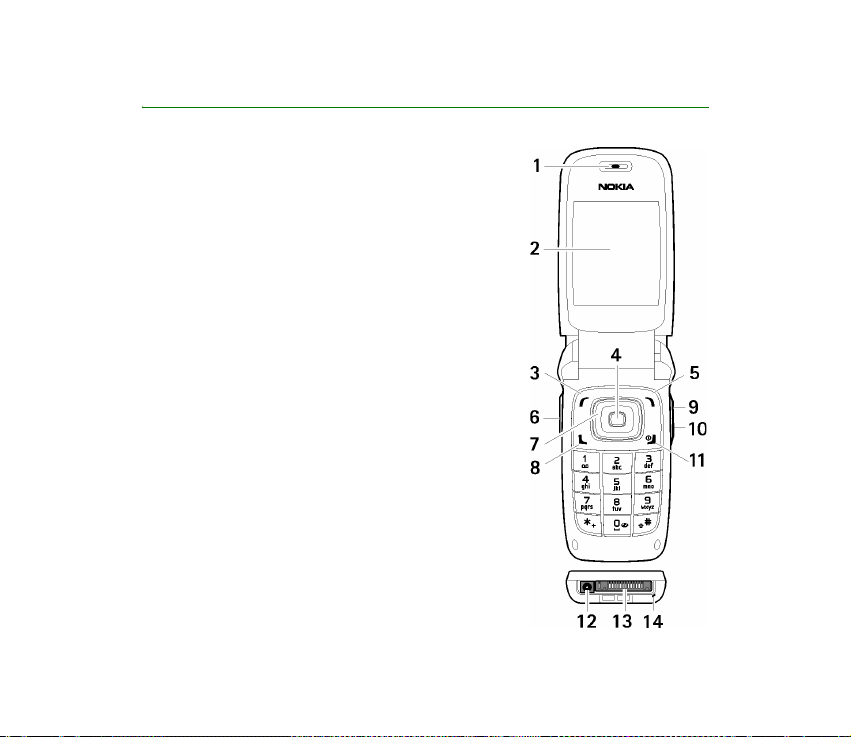
2. Vá¹ telefón
■ Tlaèidlá a súèasti
• Slúchadlo (1)
• Hlavný displej (2)
• Åavé výberové tlaèidlo (3)
Stredné výberové tlaèidlo (4)
Pravé výberové tlaèidlo (5)
Funkcia týchto tlaèidiel závisí od sprievodného
textu zobrazeného na displeji nad tlaèidlami.
• Tlaèidlo regulácie hlasitosti (6)
• ©tvorsmerné navigaèné tlaèidlo (7)
Slú¾i na posun nahor, nadol, doåava a doprava.
• Tlaèidlo hovoru (8)
• Tlaèidlo funkcie PTT a spustenia kamery (9)
• Infraèervený port (10)
• Tlaèidlo Koniec a vypínaè (11)
• Konektor pre nabíjaèku (12)
25Copyright © 2005 Nokia. All rights reserved.
Page 26
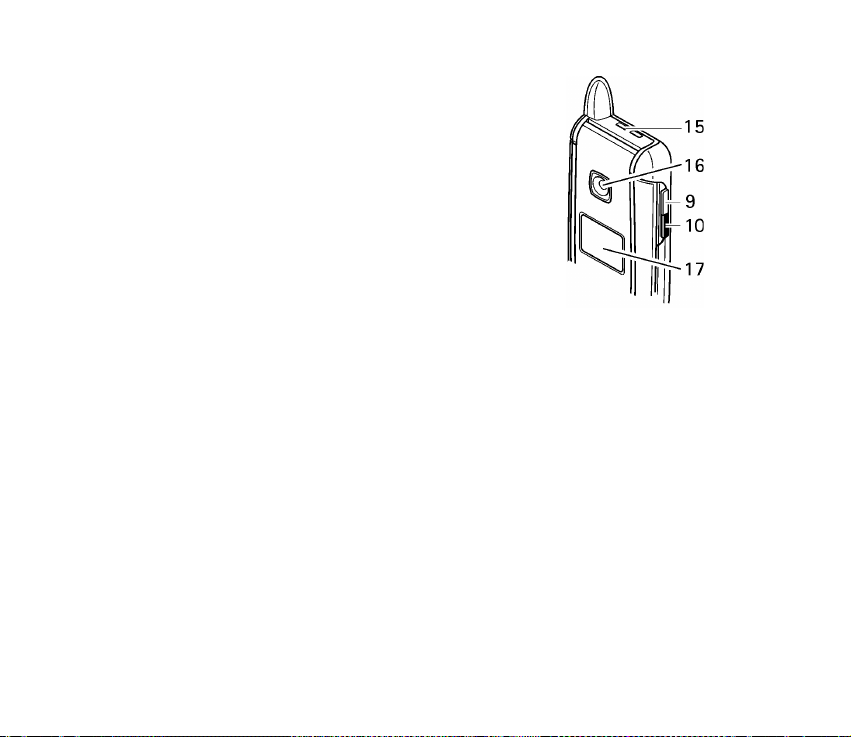
• Konektor Pop-PortTM (13)
• Mikrofón (14)
• Reproduktor (15)
• Objektív kamery (16)
• Minidisplej (17)
■ Pohotovostný re¾im
Keï je telefón pripravený na pou¾itie a nezadáte ¾iadne znaky, nachádza sa
v pohotovostnom re¾ime.
Minidisplej
Po zatvorení vyklápacieho krytu sa na minidispleji mô¾u zobrazova» nasledujúce
informácie:
• Intenzita signálu celulárnej siete v mieste, kde sa práve nachádzate, a úroveò
nabitia batérie
• Názov siete, alebo ak telefón nie je v prevádzke, signalizuje to textová
poznámka
• Dátum a èas, aktívny profil a nastavenie budíka alebo záznamu z kalendára
V prípade prichádzajúceho hovoru sa zobrazí meno a èíslo volajúceho, ak sa
identifikuje.
26Copyright © 2005 Nokia. All rights reserved.
Page 27
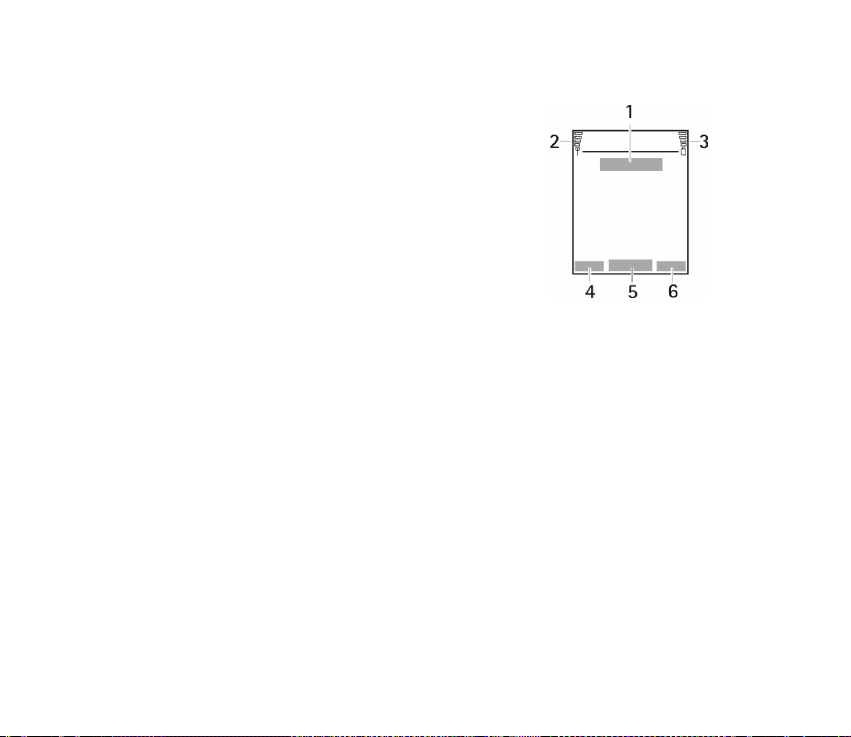
Hlavný displej
• Názov siete alebo logo
operátora (1)
• Intenzita signálu celulárnej siete v mieste, kde sa
práve nachádzate (2)
• Úroveò nabitia batérie (3)
• Åavé výberové tlaèidlo má funkciu Ís» na (4).
• Prostredné výberové tlaèidlo má funkciu Menu (5).
• Pravé výberové tlaèidlo má funkciu Mená (6) alebo
slú¾i ako skratka pre inú funkciu podåa vá¹ho výberu.
Pozrite si èas» Moje skratky na strane 75. Varianty upravené pre operátorov
mô¾u ma» definovaný názov podåa výberu operátora a mô¾u slú¾i» na prístup
na webovú lokalitu urèenú operátorom.
Zoznam osobných skratiek
Åavé výberové tlaèidlo má funkciu Ís» na.
Ak chcete zobrazi» funkcie v osobnom zozname skratiek, vyberte polo¾ku Ís» na.
Ak chcete niektorú funkciu aktivova», vyberte ju.
Ak chcete zobrazi» zoznam dostupných funkcií, vyberte polo¾ku Ís» na > Voµby >
Vybra» voµby. Ak chcete do zoznamu skratiek prida» funkciu, vyberte polo¾ku
Oznaè. Ak chcete niektorú funkciu zo zoznamu odstráni», vyberte polo¾ku
Neoznaè.
27Copyright © 2005 Nokia. All rights reserved.
Page 28
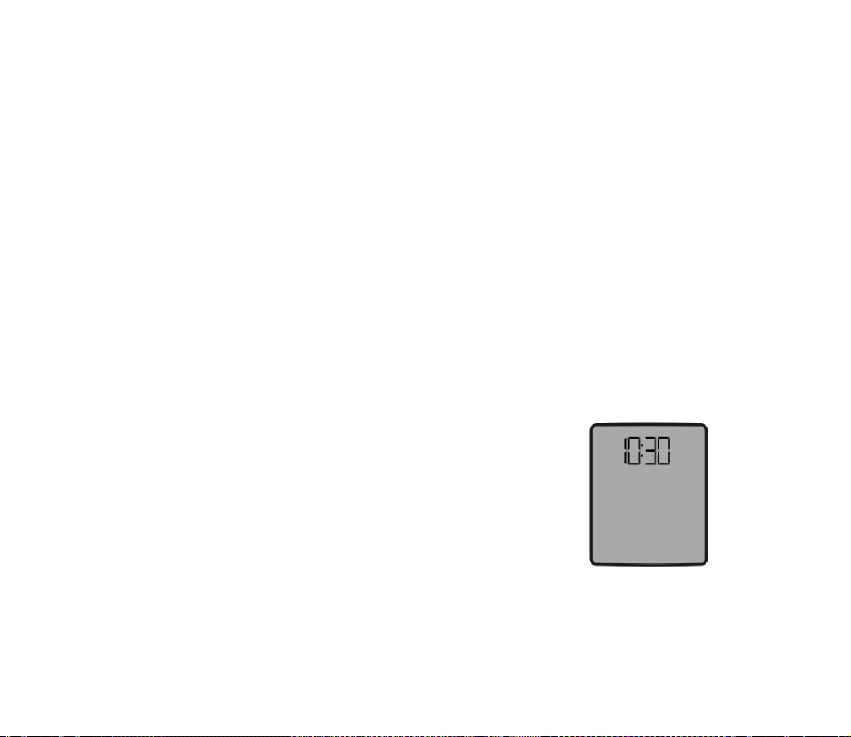
Ak chcete usporiada» funkcie v osobnom zozname skratiek, vyberte polo¾ku Ís»
na > Voµby > Usporiada». Vyberte po¾adovanú funkciu, vyberte polo¾ku Presuò
a potom vyberte, kam sa má funkcia presunú».
Skratky v pohotovostnom re¾ime
• Zoznam posledných volaných èísel otvoríte jedným stlaèením tlaèidla Hovor.
Navigaèným tlaèidlom prejdite na po¾adované èíslo alebo meno a stlaèením
tlaèidla Hovor ho mô¾ete vytoèi».
• Ak chcete otvori» webový prehåadávaè, stlaète a podr¾te tlaèidlo 0.
• Ak chcete zavola» odkazovú schránku, stlaète a podr¾te tlaèidlo 1.
• Ako skratku pou¾ite navigaèné tlaèidlo. Pozrite si èas» Moje skratky na
strane 75.
Úspora energie
Ak poèas istého èasu nepou¾ijete ¾iadnu funkciu telefónu, na
displeji telefónu sa zobrazia digitálne hodiny. Informácie
o aktivovaní funkcie úspory energie nájdete v odseku ©etriè
energie vèasti Hlavný displej na strane 76 a Minidisplej na
strane 77. ©etriè displeja sa vypne otvorením vyklápacieho
krytu alebo stlaèením åubovoåného tlaèidla.
28Copyright © 2005 Nokia. All rights reserved.
Page 29
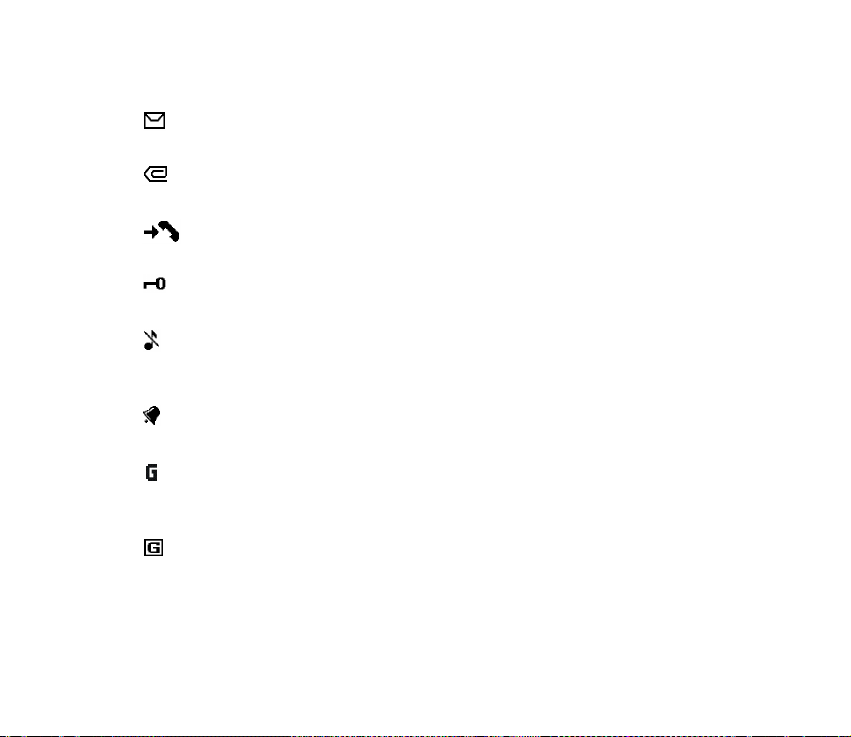
Indikátory
Prijali ste aspoò jednu textovú alebo obrazovú správu. Pozrite si èas»
Èítanie SMS správ a písanie odpovedí na strane 40.
Prijali ste aspoò jednu multimediálnu správu. Pozrite si èas» Èítanie
multimediálnych správ a písanie odpovedí na strane 43.
Telefón zaregistroval neprijatý hovor. Pozrite si èas» Register hovorov na
strane 73.
Klávesnica je zablokovaná. Pozrite si èas» Uzamknutie klávesnice (zámka
tlaèidiel) na strane30.
Keï sú polo¾ky Hlásenie prichádzajúceho hovoru a Tón hlásenia správy
nastavené na hodnotu Vypnutý, telefón neoznamuje prichádzajúci hovor
alebo textovú správu zvonením. Pozrite si èas» Tóny na strane 75.
Budík je nastavený na hodnotu Zapnutý. Pozrite si èas» Budík na
strane 96.
Tento indikátor sa zobrazuje, keï je dostupná slu¾ba paketových dátových
prenosov a re¾im paketového dátového spojenia je nastavený na hodnotu
V¾dy online. Pozrite si èas» Paketové dátové prenosy (EGPRS) na strane 82.
Je vytvorené paketové dátové spojenie. Pozrite si èas» Paketové dátové
prenosy (EGPRS) na strane 82 a Prezeranie webových stránok na
strane 120.
29Copyright © 2005 Nokia. All rights reserved.
Page 30
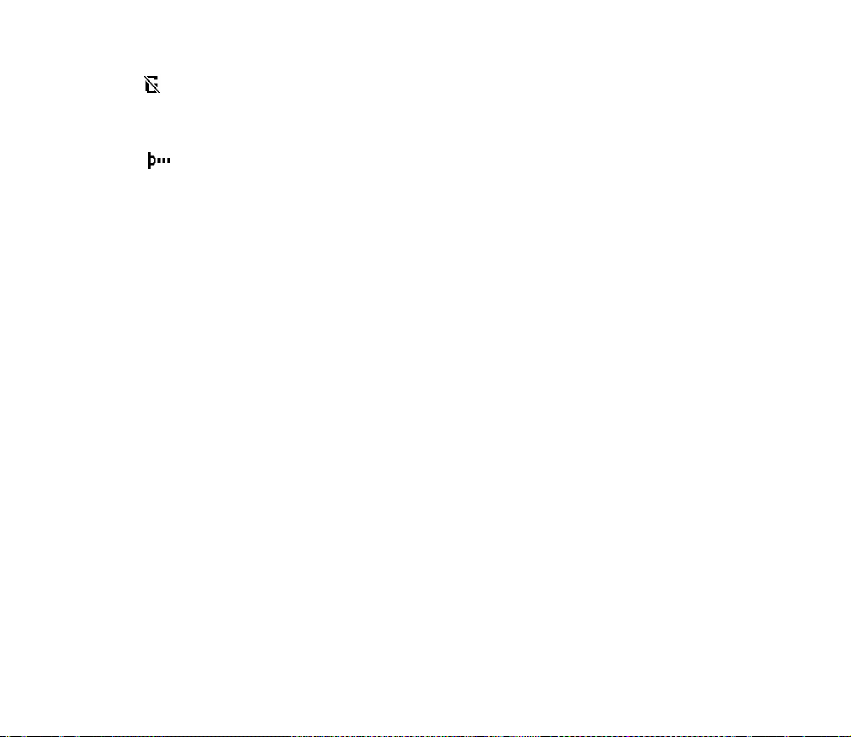
Paketové dátové spojenie sa pozastaví (podr¾í) napríklad v prípade, ak
poèas paketového telefonického spojenia prebieha prichádzajúci alebo
odchádzajúci hovor.
Keï je aktivované infraèervené spojenie, tento indikátor svieti nepretr¾ite.
■ Uzamknutie klávesnice (zámka tlaèidiel)
Ak chcete zabráni» náhodnému stláèaniu tlaèidiel, vyberte polo¾ku Menu
a v priebehu 3,5 sekundy stlaète tlaèidlo *. Tým sa zablokujú tlaèidlá.
Ak chcete klávesnicu odblokova», vyberte polo¾ku Odblokuj a stlaète tlaèidlo *. Ak
je polo¾ka Ochrana tlaèidiel nastavená na hodnotu Zapnutá, zadajte
bezpeènostný kód, ak si ho telefón ¾iada.
Keï sú tlaèidlá zablokované, mô¾ete prija» hovor stlaèením tlaèidla Hovor. Keï
hovor ukonèíte alebo odmietnete, klávesnica sa automaticky zablokuje.
Informácie o funkciách Auto ochrana tlaèidiel a Ochrana tlaèidiel nájdete v èasti
Telefón na strane 79.
Aj keï sú tlaèidlá zablokované, mô¾e sa da» vola» na oficiálne tiesòové èíslo,
naprogramované vo va¹om prístroji.
30Copyright © 2005 Nokia. All rights reserved.
Page 31

3. Funkcie pre hovor
■ Telefonovanie
1. Zadajte telefónne èíslo vrátane medzimestskej predvoåby.
Pri hovoroch do zahranièia vlo¾te dvoma stlaèeniami tlaèidla * medzinárodnú
predvoåbu (znak + nahrádza medzinárodný prístupový kód) a potom zadajte
kód krajiny, medzimestskú predvoåbu (bez poèiatoènej nuly) a telefónne èíslo.
2. Èíslo zavoláte stlaèením tlaèidla Hovor.
3. Hovor alebo pokus o spojenie ukonèíte stlaèením tlaèidla Koniec alebo
zatvorením krytu.
Ak chcete telefonova» pou¾itím mien, vyhåadajte meno alebo telefónne èíslo
v menu Kontakty, pozrite si èas» Vyhåadávanie kontaktov na strane 63. Èíslo
zavoláte stlaèením tlaèidla Hovor.
Zoznam 20 èísel, ktoré ste naposledy volali alebo sa pokú¹ali vola», zobrazíte
v pohotovostnom re¾ime jedným stlaèením tlaèidla Hovor. Ak chcete na niektoré
èíslo zavola», vyberte èíslo alebo meno a stlaète tlaèidlo Hovor.
Rýchla voåba
Priraïte telefónne èíslo niektorému tlaèidlu rýchlej voåby od 2 do 9. Pozrite si èas»
Rýchla voåba na strane 72. Èíslo potom mô¾ete zavola» jedným z nasledujúcich
postupov:
• Stlaète príslu¹né tlaèidlo rýchlej voåby a potom tlaèidlo Hovor.
31Copyright © 2005 Nokia. All rights reserved.
Page 32

• Ak je polo¾ka Rýchla voµba nastavená na hodnotu Zapnutá, stlaète a podr¾te
príslu¹né tlaèidlo rýchlej voåby, kým nezaène hovor. Pozrite si odsek Rýchla
voµba vèasti Telefonovanie na strane 78.
■ Prijatie a odmietnutie hovoru
Prichádzajúci hovor prijmete stlaèením tlaèidla Hovor alebo otvorením krytu.
Hovor ukonèíte stlaèením tlaèidla Koniec alebo zatvorením krytu.
Prichádzajúci hovor odmietnete stlaèením tlaèidla Koniec alebo ak je otvorený
kryt, jeho zatvorením. Prichádzajúci hovor odmietnete pri zatvorenom kryte
otvorením krytu a stlaèením tlaèidla Koniec do 1,5 sekundy.
Ak chcete stlmi» zvonenie telefónu, stlaète jedno z tlaèidiel na ovládanie
hlasitosti, alebo vyberte polo¾ku Stí¹.
Tip: Ak je aktivovaná funkcia Presmerova», ak je obsadené na
presmerovanie hovorov (napríklad do odkazovej schránky), odmietnutím
prichádzajúceho hovoru sa tento taktie¾ presmeruje. Pozrite si èas»
Telefonovanie na strane 78.
Ak je k telefónu pripojený kompatibilný headset s ovládacím tlaèidlom, hovor
mô¾ete prija» a ukonèi» stlaèením tlaèidla headsetu.
Èakanie na hovor
Ak chcete poèas prebiehajúceho hovoru prija» èakajúci hovor, stlaète tlaèidlo
Hovor. Prvý hovor sa podr¾í. Aktívny hovor ukonèíte stlaèením tlaèidla Koniec.
Informácie o aktivovaní funkcie Slu¾ba èakania na hovor nájdete v èasti
Telefonovanie na strane 78.
32Copyright © 2005 Nokia. All rights reserved.
Page 33

■ Mo¾nosti poèas hovoru
Mnohé mo¾nosti, ktoré mô¾ete vyu¾i» poèas hovoru, sú slu¾bami siete. Informácie
o dostupnosti vám poskytne operátor siete alebo poskytovateå slu¾ieb.
Poèas hovoru vyberte polo¾ku Voµby a potom vyberte niektorú z nasledujúcich
mo¾ností.
Mo¾nosti hovoru sú Stlmi» alebo Ozvuèi», Kontakty, Menu, Nahra», Blokova»
tlaèidlá, Zlep¹enie zvuku, Reproduktor alebo Handset.
Mo¾nosti slu¾ieb siete sú Odpoveda» a Odmietnu», Podr¾a» alebo Uvoµni», Nový
hovor, Prida» ku konfer., Ukonèi» hovor, Ukonèi» v¹etky a nasledujúce:
Posla» DTMF - odoslanie nastavení tónovej voåby.
Vymeni» - prepínanie medzi aktívnym hovorom a podr¾aným hovorom.
Prepoji» - prepojenie podr¾aného hovoru s aktívnym hovorom a následné
odpojenie sa od oboch hovorov.
Konferenèný - vytvorenie konferenèného hovoru pre a¾ piatich úèastníkov.
Súkromný hovor - súkromný hovor v rámci konferenèného hovoru.
Výstraha: Keï je zapnutý reproduktor, nedr¾te prístroj pri uchu, preto¾e hlasitos»
mô¾e by» veåmi vysoká.
33Copyright © 2005 Nokia. All rights reserved.
Page 34

4. Písanie textu
Text mô¾ete zadáva» (napríklad pri písaní správ) tradiènou alebo prediktívnou
metódou. Pri tradiènom zadávaní textu opakovane stláèajte príslu¹né èíslicové
tlaèidlá 1 a¾ 9, kým sa nezobrazí po¾adovaný znak. Pri prediktívnom zadávaní
textu mô¾ete vklada» písmená jediným stlaèením príslu¹ného tlaèidla.
Pri písaní textu prediktívnou metódou sa v åavom hornom rohu displeja zobrazuje
indikátor . Pri písaní tradiènou metódou sa tam zobrazuje indikátor .
Vedåa indikátora re¾imu zadávania textu sa zobrazuje symbol , alebo
, ktorý informuje o tom, èi zadávate veåké alebo malé písmená.
Ak chcete vykona» zmenu na malé alebo veåké písmená alebo ak chcete zmeni»
re¾im zadávania textu, stláèajte tlaèidlo #. signalizuje re¾im zadávania èíslic.
Ak chcete prejs» od písania písmen k písaniu èíslic, stlaète a podr¾te tlaèidlo #
a vyberte polo¾ku Re¾im èísel.
■ Nastavenia
Ak chcete nastavi» jazyk písaného textu, vyberte polo¾ku Voµby > Jazyk pri písaní.
Prediktívna metóda zadávania textu je dostupná iba pre uvedené jazyky.
Výberom polo¾ky Voµby > Slovník zapnutý nastavíte prediktívnu metódu
zadávania textu. Tradiènú metódu zadávania textu nastavíte výberom polo¾ky
Slovník vypnutý.
34Copyright © 2005 Nokia. All rights reserved.
Page 35

■ Prediktívne písanie textu
Prediktívne písanie textu je zalo¾ené na zabudovanom slovníku, do ktorého
mô¾ete pridáva» aj nové slová.
1. Zaènite písa» slovo pomocou tlaèidiel 2 a¾ 9. Pri zadávaní jednotlivých písmen
stláèajte príslu¹né tlaèidlo v¾dy iba raz. Slovo sa mení po ka¾dom stlaèení
tlaèidla.
2. Po dopísaní a skontrolovaní slova ho potvrïte vlo¾ením medzery stlaèením
tlaèidla 0, alebo stlaèením niektorého z navigaèných tlaèidiel. Kurzor sa
posúva stlaèením niektorého z navigaèných tlaèidiel.
Ak slovo nie je správne, opakovane stláèajte tlaèidlo *, alebo vyberte polo¾ku
Voµby > Zhody. Keï sa zobrazí po¾adované slovo, potvrïte ho.
Ak je za slovom zobrazený otáznik (?), znamená to, ¾e slovo, ktoré ste chceli
napísa», sa nenachádza v slovníku. Ak chcete slovo prida» do slovníka, vyberte
polo¾ku Hláskuj. Dokonèite slovo v re¾ime tradièného zadávania textu
a vyberte polo¾ku Ulo¾.
3. Zaènite písa» nasledujúce slovo.
Písanie zlo¾ených slov
Zadajte prvú èas» slova a stlaèením navigaèného tlaèidla ho potvrïte. Napí¹te
poslednú èas» slova a slovo potvrïte.
35Copyright © 2005 Nokia. All rights reserved.
Page 36

■ Tradièné písanie textu
Opakovane stláèajte jedno z èíselných tlaèidiel 1 a¾ 9, kým sa nezobrazí
po¾adovaný znak. Nie v¹etky znaky, ktoré sú dostupné cez dané èíselné tlaèidlo, sú
na òom aj vyznaèené. Dostupné znaky závisia od nastaveného jazyka písania.
Pozrite si èas» Nastavenia na strane 34.
Ak sa nasledujúce písmeno nachádza na rovnakom tlaèidle ako to, ktoré ste práve
napísali, poèkajte, kým sa znova objaví kurzor, alebo stlaète niektoré navigaèné
tlaèidlo a zadajte písmeno.
Najbe¾nej¹ie interpunkèné znamienka a ¹peciálne znaky sú dostupné cez èíselné
tlaèidlo 1.
36Copyright © 2005 Nokia. All rights reserved.
Page 37

5. Navigácia v menu
Telefón vám ponúka rozsiahly súbor funkcií, ktoré sú usporiadané do systému
menu.
1. Menu zobrazíte výberom polo¾ky Menu. Ak chcete zmeni» spôsob zobrazenia
menu, vyberte polo¾ku Voµby > Vzhµad hlav. menu > Zoznam alebo Ikony.
2. V menu vyberte vedåaj¹ie menu (napríklad Nastavenia).
3. Ak menu obsahuje vedåaj¹ie menu, mô¾ete niektorú vybra» (napríklad Hovor).
4. Ak vybrané menu obsahuje ïal¹ie vedåaj¹ie menu, vyberte po¾adované menu
(napríklad Príjem ka¾dým tlaèidlom).
5. Vyberte po¾adované nastavenie.
6. Ak sa chcete vráti» na predchádzajúcu úroveò menu, vyberte polo¾ku Spä».
Menu opustíte výberom polo¾ky Ukonèi.
37Copyright © 2005 Nokia. All rights reserved.
Page 38

6. Správy
Slu¾by správ mo¾no vyu¾íva» iba v prípade, ak ich podporuje va¹a sie»
a vá¹ poskytovateå slu¾ieb.
Upozornenie: Telefón mô¾e pri odosielaní správ zobrazi» slová Správa poslaná.
To znamená, ¾e prístroj odoslal správu na èíslo centra správ, naprogramované vo
va¹om prístroji. Neznamená to ale, ¾e správa bola prijatá v mieste urèenia. Viac
podrobností o slu¾bách výmeny správ získate od svojho poskytovateåa slu¾ieb.
Dôle¾ité: Pri otváraní správ postupujte obozretne. Správy mô¾u obsahova» ¹kodlivý
softvér alebo by» iným spôsobom ¹kodlivé pre vá¹ prístroj alebo poèítaè.
Správy mô¾u prijíma» a zobrazova» iba prístroje vybavené kompatibilnými
funkciami. Vzhåad správy mô¾e by» v závislosti od prijímajúceho zariadenia odli¹ný.
■ Textové správy (SMS)
Pomocou slu¾by krátkych správ (SMS) mô¾ete odosiela» a prijíma» zlo¾ené správy
obsahujúce niekoåko obyèajných textových správ (slu¾ba siete), ktoré mô¾u
obsahova» aj obrázky.
Aby ste mohli odosiela» textové, obrazové alebo e-mailové správy, musíte si ulo¾i»
èíslo centra správ. Pozrite si èas» Nastavenia správ na strane 58.
Informácie o dostupnosti slu¾by odosielania e-mailov prostredníctvom SMS
a mo¾nosti jej predplatenia získate od poskytovateåa slu¾ieb.
Vá¹ prístroj podporuje odosielanie textových správ presahujúcich limit poètu znakov pre
jednu správu. Dlh¹ie správy sa odo¹lú ako séria dvoch alebo viacerých správ. Vá¹
38Copyright © 2005 Nokia. All rights reserved.
Page 39

poskytovateå slu¾ieb to mô¾e príslu¹ne spoplatni». Znaky s interpunkènými alebo inými
znamienkami a znaky z niektorých iných abecied, napríklad èínskej, zaberajú viac miesta,
èím sa obmedzuje poèet znakov, ktoré mo¾no odosla» v jednej správe.
V hornej èasti displeja sa zobrazuje indikátor då¾ky správy, ktorý informuje, koåko
znakov e¹te mô¾ete zada». Napríklad 10/2 znamená, ¾e mô¾ete prida» e¹te 10
znakov, aby sa text odoslal v dvoch správach.
Napísanie a odoslanie SMS správy
1. Vyberte polo¾ku Menu > Správy > Vytvori» správu > Textová správa.
2. Zadajte správu. Pozrite si èas» Písanie textu na strane 34. Informácie o tom,
ako do správy vlo¾i» textovú ¹ablónu alebo obrázok, nájdete v èasti ©ablóny na
strane 41. Ka¾dá obrazová správa pozostáva z niekoåkých textových správ.
Odoslanie jednej obrazovej alebo zlo¾enej správy mô¾e preto stá» viac ne¾
odoslanie jednej textovej správy.
3. Ak chcete odosla» správu, vyberte polo¾ku Po¹li > Nedávno pou¾ité, Na
telefónne èíslo, Viacerým alebo Na e-mail. adresu. Ak chcete správu odosla»
pou¾itím preddefinovaného profilu správ, vyberte polo¾ku Cez profil odosl.. O
profiloch správ sa viac dozviete v èasti Textové správy a SMS e-maily na
strane 58. Vyberte alebo zadajte telefónne èíslo alebo e-mailovú adresu, alebo
vyberte profil.
39Copyright © 2005 Nokia. All rights reserved.
Page 40

Èítanie SMS správ a písanie odpovedí
Keï dostanete SMS správu alebo SMS e-mail, zobrazí sa symbol . Blikanie
ikony znamená, ¾e pamä» správ je plná. Aby ste mohli prijíma» ïal¹ie správy,
musíte vymaza» niektoré zo star¹ích správ v prieèinku Prijaté.
1. Ak chcete zobrazi» novú správu, vyberte polo¾ku Uká¾. Ak si chcete správu
preèíta» neskôr, vyberte polo¾ku Ukonèi.
Ak si chcete správu preèíta» neskôr, vyberte polo¾ku Menu > Správy > Prijaté.
Ak ste dostali viac správ, vyberte správu, ktorú si chcete preèíta». oznaèuje
nepreèítanú správu.
2. Ak potrebujete správu poèas èítania vymaza», posla» ïalej, upravi» ako textovú
správu alebo ako SMS e-mail, premenova» alebo presunú» do iného prieèinka,
alebo ak chcete zobrazi» alebo extrahova» informácie o správe, vyberte polo¾ku
Voµby. Text zo zaèiatku správy mô¾ete aj prekopírova» do kalendára v telefóne
ako pripomienku. Ak èítate obrazovú správu a chcete obrázok ulo¾i» do
prieèinka ©ablóny, vyberte polo¾ku Ulo¾i» obraz.
3. Ak chcete odpoveda» vo forme správy, vyberte polo¾ku Odpoveda» > Textová
správa, Multimed. správa alebo Blesková správa. Napí¹te odpoveï. Keï
odpovedáte na e-mail, najskôr potvrïte alebo upravte e-mailovú adresu
a predmet.
4. Správu odo¹lete na zobrazené èíslo výberom polo¾ky Po¹li OK.
40Copyright © 2005 Nokia. All rights reserved.
Page 41

©ablóny
Vá¹ telefón ponúka textové a grafické ¹ablóny, ktoré mô¾ete pou¾i»
v textových, grafických alebo SMS e-mailových správach.
Ak chcete zobrazi» zoznam ¹ablón, vyberte polo¾ku Menu > Správy > Ulo¾ené
polo¾ky > Textové správy > ©ablóny.
■ Multimediálne správy (MMS)
Multimediálna správa mô¾e obsahova» text, zvuk, obrázok, poznámku z kalendára,
vizitku alebo videoklip. Ak je správa priveåká, telefón ju pravdepodobne nedoká¾e
prija». Niektoré siete podporujú textové správy obsahujúce internetovú adresu, na
ktorej si multimediálnu správu mô¾ete prezrie».
Multimediálnu správu nemô¾ete prija» poèas hovoru, hrania hry alebo èinnosti
inej Java aplikácie, ani poèas aktívneho prezerania webových stránok
prostredníctvom dátového spojenia GSM. Preto¾e príjem multimediálnych správ
mô¾e z rôznych dôvodov zlyha», v prípade dôle¾itej komunikácie sa na ne
nespoliehajte ako na jediný prostriedok.
Písanie a odosielanie multimediálnych správ
Informácie o nastaveniach multimediálnych správ nájdete v èasti Multimédiá na
strane 59. Informácie o dostupnosti a mo¾nostiach aktivácie slu¾by
multimediálnych správ získate od poskytovateåa slu¾by.
1. Vyberte polo¾ku Menu > Správy > Vytvori» správu > Multimed. správa.
2. Zadajte správu. Pozrite si èas» Písanie textu na strane 34.
41Copyright © 2005 Nokia. All rights reserved.
Page 42

Ak chcete vlo¾i» súbor, vyberte polo¾ku Voµby > Vlo¾i» a potom vyberte
niektorú z nasledujúcich mo¾ností:
Snímka, Zvukový klip alebo Videoklip - vlo¾enie súboru z prieèinka Galéria
Nová snímka - otvorenie menu Kamera, ktoré umo¾òuje nasníma» nový
obrázok a prida» ho do správy.
Nový zvukový klip - otvorenie menu Nahrávaè, ktoré umo¾òuje nahra» nový
záznam a prida» ho do správy.
Vizitka alebo Poznámka z kal. - vlo¾enie vizitky alebo poznámky z kalendára do
správy.
List - vlo¾enie ïal¹ieho listu do správy. Vá¹ telefón podporuje multimediálne
správy obsahujúce niekoåko strán (listov). Na ka¾dom liste sa mô¾e nachádza»
text, jeden obrázok, poznámka z kalendára, vizitka a jeden zvukový klip. Ak
správa obsahuje niekoåko listov, po¾adovaný list otvoríte tak, ¾e vyberiete
polo¾ku Voµby > Predo¹lý list, Ïal¹í list alebo Zoznam listov. Ak chcete nastavi»
interval striedania listov, vyberte polo¾ku Voµby > Èasovanie listu. Ak chcete
presunú» text na zaèiatok alebo na koniec správy, vyberte polo¾ku Voµby >
Najprv da» text alebo Text da» nakoniec .
K dispozícii mô¾u by» aj nasledujúce mo¾nosti: Vymaza» - vymazanie obrázka,
listu alebo zvukového klipu zo správy, Vymaza» text, Predvies» alebo Ulo¾i»
správu. V menu Ïal¹ie voµby mô¾u by» k dispozícii nasledujúce mo¾nosti: Vlo¾i»
kontakt, Vlo¾i» èíslo, Detaily správy a Upravi» predmet.
3. Ak chcete odosla» správu, vyberte polo¾ku Po¹li > Nedávno pou¾ité, Na
telefónne èíslo, Na e-mail. adresu alebo Viacerým.
42Copyright © 2005 Nokia. All rights reserved.
Page 43

4. V zozname vyberte kontakt, zadajte telefónne èíslo príjemcu alebo jeho e-
mailovú adresu alebo ju vyhåadajte v prieèinku Kontakty. Vyberte polo¾ku OK.
Správa sa presunie do prieèinka Na odoslanie, odkiaå sa odo¹le.
Poèas odosielania multimediálnej správy sa zobrazuje animovaný indikátor
a mô¾ete pou¾íva» ostatné funkcie telefónu. Ak odoslanie správy zlyhá, telefón
sa ju niekoåkokrát pokúsi odosla» znova. Ak to zlyhá, správa zostane v prieèinku
Na odoslanie a mô¾ete sa pokúsi» odosla» ju neskôr.
Ak vyberiete polo¾ku Ulo¾i» odoslané správy > Áno, odoslaná správa sa ulo¾í do
prieèinka Odoslané polo¾ky. Pozrite si èas» Multimédiá na strane 59. Odoslanie
správy neznamená, ¾e správa bola prijatá na mieste urèenia.
Ochrana autorských práv mô¾e bráni» kopírovaniu, úprave, prenosu alebo rozosielaniu
niektorých obrázkov, tónov zvonenia a iného obsahu.
Èítanie multimediálnych správ a písanie odpovedí
Slu¾ba multimediálnych správ býva ¹tandardne aktivovaná.
Dôle¾ité: Pri otváraní správ postupujte obozretne. Multimediálne správy mô¾u
obsahova» ¹kodlivý softvér alebo by» iným spôsobom ¹kodlivé pre vá¹ prístroj
alebo poèítaè.
Keï telefón prijíma multimediálnu správu, zobrazuje sa animovaný indikátor .
Po prijatí správy sa zobrazí symbol a text Multimediálna správa prijatá.
1. Ak chcete správu preèíta», vyberte polo¾ku Uká¾. Ak si chcete správu preèíta»
neskôr, vyberte polo¾ku Ukonèi.
43Copyright © 2005 Nokia. All rights reserved.
Page 44

Ak si chcete správu preèíta» neskôr, vyberte polo¾ku Menu > Správy > Prijaté.
V zozname správ sú nepreèítané správy oznaèené symbolom . Vyberte
správu, ktorú si chcete prezrie».
2. Funkcia stredného výberového tlaèidla sa mení podåa aktuálne zobrazenej
prílohy správy.
Ak prijatá správa obsahuje prezentáciu, zvukový klip alebo videoklip, mô¾ete ju
celú prezrie» výberom polo¾ky Hraj.
Ak chcete nastavi» zväè¹enie obrázka, vyberte polo¾ku Zoom. Ak chcete
zobrazi» vizitku alebo poznámku z kalendára alebo otvori» objekt témy, vyberte
polo¾ku Otvor.
3. Ak chcete odpoveda» na správu, vyberte polo¾ku Voµby > Odpoveda» > Textová
správa, Multimed. správa alebo Blesková správa. Napí¹te odpoveï a vyberte
polo¾ku Po¹li. Odpoveï mô¾ete posla» iba odosielateåovi pôvodnej správy.
Dostupné mo¾nosti zobrazíte výberom polo¾ky Voµby.
■ Zaplnenie pamäte
Keï prijmete novú textovú správu a pamä» pre správy je plná, bliká indikátor
a zobrazí sa správa Pamä» SMS plná, vyma¾te správy. Vyberte polo¾ku Nie
a vyma¾te niektoré správy z prieèinka. Ak chcete èakajúcu správu zru¹i», vyberte
polo¾ku Ukonèi Áno.
Keï èaká na prijatie nová multimediálna správa a pamä» pre správy je plná, bliká
indikátor a zobrazí sa správa Multim. pamä» plná, ukáza» èakajúcu spr..
Ak chcete zobrazi» èakajúcu správu, vyberte polo¾ku Uká¾. Pred ulo¾ením
44Copyright © 2005 Nokia. All rights reserved.
Page 45

èakajúcej správy musíte odstráni» staré správy, aby sa uvoånila pamä». Ak chcete
správu ulo¾i», vyberte polo¾ku Ulo¾.
Ak chcete èakajúcu správu zru¹i», vyberte polo¾ku Ukonèi Áno. Správu si mô¾ete
prezrie» výberom polo¾ky Nie.
■ Prieèinky
Telefón ukladá prijaté textové a multimediálne správy do prieèinka Prijaté.
Multimediálne správy, ktoré èakajú na odoslanie, sa ukladajú do prieèinka Na
odoslanie.
Ak ste vybrali polo¾ku Nastavenia správ > Textové správy > Ulo¾i» odoslané
správy > Áno a Nastavenia správ > Multimed. správy > Ulo¾i» odoslané správy >
Áno, budú sa odoslané správy uklada» do prieèinka Odoslané polo¾ky.
Ak pí¹ete textovú správu a chcete ju odosla» neskôr z prieèinka Ulo¾ené polo¾ky,
vyberte polo¾ku Voµby > Ulo¾i» správu > Ulo¾ené správy. Pre multimediálne správy
pou¾ite mo¾nos» Ulo¾i» správu. Ikona oznaèuje neodoslané správy.
Textové správy mô¾ete organizova» ich presúvaním do prieèinka Moje zlo¾ky alebo
pridaním nových prieèinkov pre správy. Vyberte polo¾ku Správy > Ulo¾ené
polo¾ky > Textové správy > Moje zlo¾ky.
Ak chcete prida» prieèinok, vyberte polo¾ku Voµby > Prida» zlo¾ku. Ak e¹te nemáte
ulo¾ené ¾iadne prieèinky, vyberte polo¾ku Pridaj.
Ak chcete niektorý prieèinok vymaza» alebo premenova», navigaèným tlaèidlom
prejdite na po¾adovaný prieèinok a vyberte polo¾ku Voµby > Vymaza» zlo¾ku alebo
Premenova».
45Copyright © 2005 Nokia. All rights reserved.
Page 46

■ Bleskové správy
Bleskové správy sú textové správy, ktoré sa zobrazujú okam¾ite po prijatí.
Napísanie bleskovej správy
Vyberte polo¾ku Menu > Správy > Vytvori» správu > Blesková správa. Napí¹te
svoju správu. Maximálna då¾ka bleskovej správy je 70 znakov. Ak chcete do správy
vlo¾i» blikajúci text, výberom polo¾ky Vlo¾i» blikaj. znak zo zoznamu mo¾ností
nastavte znaèku. Text za znaèkou bude blika» a¾ do vlo¾enia druhej znaèky.
Prijatie bleskovej správy
Prijatá blesková správa sa automaticky neukladá. Ak chcete správu preèíta»,
vyberte polo¾ku Èítaj. Telefónne èísla, e-mailové a webové adresy z aktuálnej
správy mô¾ete extrahova» výberom polo¾ky Voµby > Pou¾i» detail. Ak chcete
správu ulo¾i», vyberte polo¾ku Ulo¾ a prieèinok, do ktorého chcete správu ulo¾i».
■ Zvukové správy Nokia Xpress
V tomto menu mô¾ete pou¾i» slu¾bu multimediálnych správ na pohodlné
vytvorenie a odoslanie hlasovej správy. Pred pou¾itím tejto slu¾by musí by»
aktivovaná slu¾ba multimediálnych správ.
Vytvorenie a odoslanie zvukovej správy
1. Vyberte polo¾ku Menu > Správy > Vytvori» správu > Zvuková správa. Otvorí sa
rekordér. Ak chcete pou¾i» rekordér, pozrite si èas» Nahrávaè na strane 94.
46Copyright © 2005 Nokia. All rights reserved.
Page 47

2. Keï je správa pripravená na odoslanie, vyberte polo¾ku Voµby > Hra» (kontrola
správy pred odoslaním), Zameni» zvuk. klip (zopakovanie nahrávky), Ulo¾i»
správu, Ulo¾i» zvuk. klip (ulo¾enie nahrávky do prieèinka Galéria), Upravi»
predmet (vlo¾enie predmetu do správy), Detaily správy (zobrazenie podrobností
o správe) alebo Reproduktor alebo Handset.
3. Ak chcete odosla» správu, vyberte polo¾ku Po¹li > Nedávno pou¾ité, Na
telefónne èíslo, Na e-mail. adresu alebo Viacerým. V závislosti od vá¹ho
operátora mô¾ete ma» k dispozícii aj ïal¹ie mo¾nosti.
4. V zozname vyberte kontakt, zadajte telefónne èíslo príjemcu alebo jeho e-
mailovú adresu, alebo ju vyhåadajte v prieèinku Kontakty. Vyberte polo¾ku OK
a správa sa presunie do prieèinka Na odoslanie, odkiaå sa odo¹le.
Prijatie zvukovej správy
Keï telefón prijíma zvukovú správu, zobrazuje sa indikátor 1 zvuková správa
prijatá. Vyberte polo¾ku Hraj (otvorenie správy) alebo polo¾ku Uká¾ > Hraj (ak ste
prijali viac ako jednu správu). Dostupné mo¾nosti zobrazíte výberom polo¾ky
Voµby. Ak si chcete vypoèu» nahrávku neskôr, vyberte polo¾ku Ukonèi.
Ak chcete správu ulo¾i», vyberte polo¾ku Voµby > Ulo¾ a prieèinok, do ktorého
chcete správu ulo¾i».
47Copyright © 2005 Nokia. All rights reserved.
Page 48

■ Slu¾ba okam¾itých správ (IM)
Slu¾ba okam¾itých správ (slu¾ba siete) je spôsob odosielania krátkych
a jednoduchých textových správ prihláseným pou¾ívateåom.
Aby ste mohli pou¾íva» slu¾bu okam¾itých správ, musíte si ju aktivova». Informácie
o dostupnosti, cenách a mo¾nostiach objednania slu¾by vám poskytne vá¹
operátor alebo poskytovateå slu¾ieb, od ktorého dostanete aj jedineèný
identifikátor, heslo a nastavenia.
Informácie o definovaní po¾adovaných nastavení pre slu¾bu okam¾itých správ
nájdete v odseku Nastav. spojenia vèasti Vstup do menu okam¾itých správ na
strane 48. Ikony a texty na displeji sa mô¾u lí¹i» podåa slu¾by okam¾itých správ.
V niektorých sie»ach mô¾e aktívna konverzácia prostredníctvom slu¾by
okam¾itých správ rýchlej¹ie vybíja» batériu telefónu a mo¾no budete musie»
zapoji» telefón do nabíjaèky.
Vstup do menu okam¾itých správ
Ak chcete vstúpi» do tohto menu a e¹te ste sa neprihlásili, vyberte polo¾ku
Menu > Správy > Chat. Ak je dostupných viac súborov nastavení spojenia pre
slu¾bu okam¾itých správ, vyberte po¾adovaný súbor nastavení. Ak je definovaný
iba jeden súbor, prístroj ho zvolí automaticky.
Zobrazia sa nasledujúce mo¾nosti:
Prihlási» sa - pripojenie k slu¾be okam¾itých správ.
48Copyright © 2005 Nokia. All rights reserved.
Page 49

Ulo¾ené diskusie - zobrazenie, vymazanie alebo premenovanie konverzácií
vykonaných prostredníctvom slu¾by okam¾itých správ, ktoré ste si ulo¾ili poèas
aktívneho spojenia.
Nastav. spojenia - úprava nastavení potrebných pre odosielanie správ a prezenènú
slu¾bu.
Pripojenie k slu¾be okam¾itých správ
Ak sa chcete pripoji» k slu¾be okam¾itých správ, vyberte menu Chat, aktivujte
slu¾bu okam¾itých správ a vyberte polo¾ku Prihlási» sa. Po úspe¹nom pripojení
telefónu sa zobrazí správa Prihlásený.
Ak sa chcete od slu¾by okam¾itých správ odpoji», vyberte polo¾ku Odhlási» sa.
Zaèatie konverzácie prostredníctvom slu¾by okam¾itých správ
Otvorte menu Chat a pripojte sa k slu¾be. Slu¾bu mô¾ete spusti» niekoåkými
spôsobmi.
• Ak si poèas aktívneho spojenia prostredníctvom slu¾by okam¾itých správ
chcete prezrie» zoznam nových a preèítaných správ alebo pozvánok na
konverzáciu, vyberte polo¾ku Diskusie. Navigaèným tlaèidlom prejdite na
po¾adovanú správu alebo pozvánku a výberom polo¾ky Otvor si ju mô¾ete
preèíta».
oznaèuje nové a oznaèuje preèítané skupinové správy. oznaèuje
nové a oznaèuje okam¾ité správy.
oznaèuje pozvánky.
49Copyright © 2005 Nokia. All rights reserved.
Page 50

Ikony a texty na displeji sa mô¾u lí¹i» podåa slu¾by okam¾itých správ.
• Zoznam Chatové kontakty - zobrazenie pridaných kontaktov. Navigaèným
tlaèidlom prejdite na kontakt, s ktorým chcete zaèa» konverzáciu, a vyberte
polo¾ku Chat. Ak je nový kontakt v zozname, vyberte polo¾ku Otvor.
Informácie o pridávaní kontaktov nájdete v èasti Kontakty pre slu¾bu
okam¾itých správ na strane 52.
oznaèuje aktívne (pripojené) a oznaèuje neaktívne (nepripojené)
kontakty v pamäti kontaktov telefónu. oznaèuje blokovaný kontakt a
oznaèuje kontakt, ktorému ste odoslali novú správu.
• Skupiny > Verejné skupiny - zobrazenie zoznamu zálo¾iek s odkazmi na
verejné skupiny, ktoré vám poskytol operátor siete alebo poskytovateå slu¾ieb.
Ak sa chcete zapoji» do okam¾itej diskusie so skupinou, navigaèným tlaèidlom
prejdite na túto skupinu a vyberte polo¾ku Pripoj sa. Zadajte prezývku, ktorú
chcete pou¾íva» v diskusii. Po úspe¹nom pripojení k diskusii skupiny sa mô¾ete
zapoji» do diskusie. Informácie o vytvorení privátnej skupiny nájdete v èasti
Skupiny na strane 53.
• Hµada» > U¾ívatelia alebo Skupiny - vyhåadávanie iných pou¾ívateåov slu¾by
okam¾itých správ alebo verejných skupín v sieti podåa telefónneho èísla,
prezývky, e-mailovej adresy alebo mena. Ak vyberiete polo¾ku Skupiny, budete
môc» vyhåada» skupinu podåa niektorého jej èlena, názvu skupiny, témy alebo
identifikátora.
Ak chcete zaèa» diskusiu po nájdení håadaného úèastníka alebo skupiny,
vyberte polo¾ku Voµby > Chat alebo Pripoji» sa.
Ak chcete zaèa» konverzáciu z prieèinka Kontakty, pozrite si èas» Zobrazenie
vy¾iadaných mien na strane 68.
50Copyright © 2005 Nokia. All rights reserved.
Page 51

Prijatie alebo odmietnutie pozvania
Ak máte v pohotovostnom re¾ime vytvorené spojenie so slu¾bou okam¾itých správ
a dostanete pozvánku na diskusiu, zobrazí sa správa Prijaté nové pozvanie. Ak si ju
chcete preèíta», vyberte polo¾ku Èítaj. Ak dostanete viac pozvaní, navigaèným
tlaèidlom prejdite na po¾adované pozvanie a vyberte polo¾ku Otvor. Ak sa chcete
zapoji» do diskusie privátnej skupiny, vyberte polo¾ku Prijmi a zadajte prezývku.
Ak chcete odmietnu» alebo vymaza» pozvanie, vyberte polo¾ku Voµby > Odmietnu»
alebo Vymaza».
Èítanie prijatých okam¾itých správ
Ak máte v pohotovostnom re¾ime vytvorené spojenie so slu¾bou okam¾itých správ
a dostanete novú správu, ktorá nie je správou pridru¾enou k aktívnej diskusii,
zobrazí sa správa Nová okam¾itá správa. Ak si ju chcete preèíta», vyberte polo¾ku
Èítaj. Ak ste dostali viac ne¾ jednu správu, navigaèným tlaèidlom prejdite na
po¾adovanú správu a vyberte polo¾ku Otvor.
Nové správy, prijaté v aktívnej diskusii, sa ukladajú vo vedåaj¹om menu Chat >
Diskusie. Ak dostanete správu od niekoho, kto sa nenachádza v zozname Chatové
kontakty, zobrazí sa identifikátor odosielateåa. Ak chcete ulo¾i» nový kontakt,
ktorý sa nenachádza v pamäti telefónu, vyberte polo¾ku Voµby > Ulo¾i» kontakt.
Úèas» v diskusii
Ak sa chcete zapoji» do diskusie prostredníctvom slu¾by okam¾itých správ alebo ak
chcete zaèa» takúto diskusiu, vyberte polo¾ku Pí¹. Napí¹te svoju správu a výberom
polo¾ky Po¹li alebo stlaèením tlaèidla Hovor ju odo¹lite. Výberom polo¾ky Voµby
51Copyright © 2005 Nokia. All rights reserved.
Page 52

zobrazíte dostupné mo¾nosti: Ukáza» diskusiu, Ulo¾i» kontakt, Èlenovia skupiny,
Zablokov. kontakt, Skonèi» diskusiu.
Úprava informácií o dostupnosti
1. Zobrazte menu Chat a pripojte sa k slu¾be okam¾itých správ.
2. Ak chcete zobrazi» a upravi» údaje o va¹ej dostupnosti alebo va¹u prezývku,
vyberte polo¾ku Moje nastavenia.
3. Ak chcete v¹etkým ostatným pou¾ívateåov slu¾by okam¾itých správ povoli», aby
videli, èi ste pripojení, vyberte polo¾ku Dostupnos» > Pre v¹etkých.
Ak chcete, aby informácie o to, èi ste pripojení, videli iba úèastníci z vá¹ho
zoznamu kontaktov pre okam¾ité diskusie, vyberte polo¾ku Dostupnos» > Pre
kontakty.
Ak chcete, aby vás ostatní videli ako odpojeného úèastníka, vyberte polo¾ku
Dostupnos» > Zda» sa off-line.
Indikátor signalizuje po pripojení k slu¾be okam¾itých správ, ¾e ste pripojení.
Indikátor signalizuje, ¾e nie ste viditeåní pre ostatných úèastníkov.
Kontakty pre slu¾bu okam¾itých správ
Ak chcete do zoznamu kontaktov pre slu¾bu okam¾itých správ prida» ïal¹ie
kontakty, pripojte sa k slu¾be okam¾itých správ a vyberte polo¾ku Chatové
kontakty. Ak chcete do zoznamu prida» kontakt, vyberte polo¾ku Voµby > Prida»
kontakt. Ak e¹te nemáte pridané ¾iadne kontakty, vyberte polo¾ku Pridaj. Vyberte
52Copyright © 2005 Nokia. All rights reserved.
Page 53

polo¾ku Zada» ID ruène, Hµada» na serveri, Kopírova» zo serv. alebo Podµa mobil.
èísla.
Navigaèným tlaèidlom prejdite na vybraný kontakt a ak chcete zaèa» diskusiu,
vyberte polo¾ku Chat alebo Voµby > Info o kontakte, Zablokov. kontakt alebo
Odblokov. kontakt, Prida» kontakt, Odstráni» kontakt, Zmeni» zoznam, Kopírov. na
server alebo Hlás. dostupnosti.
Zablokovanie a odblokovanie správ
Ak chcete zablokova» správy, pripojte sa k slu¾be okam¾itých správ a vyberte
polo¾ku Diskusie > Chatové kontakty, alebo sa pripojte k diskusii alebo zaènite
novú. Navigaèným tlaèidlom prejdite na kontakt, od ktorého chcete zablokova»
prichádzajúce správy, a vyberte polo¾ku Voµby > Zablokov. kontakt > OK.
Ak chcete správy odblokova», pripojte sa k slu¾be okam¾itých správ a vyberte
polo¾ku Zoznam blokovan.. Navigaèným tlaèidlom prejdite na kontakt, od ktorého
chcete odblokova» prichádzajúce správy, a vyberte polo¾ku Odblokuj.
Skupiny
K dispozícii je mo¾nos» vytvára» vlastné privátne diskusné skupiny, alebo sa zapoji»
do verejných skupín zalo¾ených poskytovateåom slu¾by. Privátne skupiny existujú
iba poèas konverzácie prostredníctvom slu¾by okam¾itých správ. Skupiny sa
ukladajú na serveri poskytovateåa slu¾ieb. Ak server, na ktorý ste prihlásení,
nepodporuje slu¾by diskusných skupín, budú v¹etky menu týkajúce sa skupín
nedostupné.
53Copyright © 2005 Nokia. All rights reserved.
Page 54

Verejné skupiny
Skupiny - ulo¾enie zálo¾iek s odkazmi na verejné skupiny, ktoré zriadil vá¹
poskytovateå slu¾ieb. Pripojte sa k slu¾be okam¾itých správ a vyberte polo¾ku
Verejné skupiny. Navigaèným tlaèidlom prejdite na skupinu, v ktorej sa chcete
zapoji» do diskusie, a vyberte polo¾ku Pripoj sa. Ak nie ste èlenom skupiny, zadajte
svoju prezývku ako prezývku pre skupinu. Ak chcete skupinu vymaza» zo svojho
zoznamu skupín, vyberte polo¾ku Voµby > Vymaza» skupinu.
Ak chcete vyhåada» skupinu, vyberte polo¾ku Skupiny > Verejné skupiny > Hµada»
skupiny. Skupinu mô¾ete vyhåada» podåa èlena skupiny, názvu skupiny, témy alebo
identifikátora.
Vytvorenie privátnej skupiny
Pripojte sa k diskusnej skupine a vyberte polo¾ku Skupiny > Vytvori» skupinu.
Zadajte meno skupiny a prezývku, ktorú v nej chcete pou¾íva». V zozname
kontaktov oznaète èlenov privátnej skupiny a napí¹te pozvanie.
■ E-mailová aplikácia
E-mailová aplikácia vám umo¾òuje pristupova» k vá¹mu kompatibilnému emailovému kontu z telefónu aj mimo domova alebo pracoviska. Táto e-mailová
aplikácia je odli¹ná od funkcie SMS a MMS e-mail.
Vá¹ telefón podporuje e-mailové servery POP3 a IMAP4. Aby ste mohli odosiela»
a prebera» e-maily, musíte:
• Získa» nové e-mailové konto alebo pou¾i» existujúce. Informácie o mo¾nosti
získa» emailové konto získate od svojho poskytovateåa e-mailových slu¾ieb.
54Copyright © 2005 Nokia. All rights reserved.
Page 55

• Potrebné nastavenia pre e-mail získate od svojho poskytovateåa e-mailových
slu¾ieb. Konfiguraèné nastavenia pre e-mail mô¾ete získa» v konfiguraènej
správe. Pozrite si èas» Slu¾ba konfiguraèných nastavení na strane 18. Tieto
nastavenia mô¾ete zada» aj ruène. Pozrite si èas» Konfigurácia na strane 84.
Ak chcete aktivova» nastavenia pre e-mail, vyberte polo¾ku Menu > Správy >
Nastavenia správ > E-mailové správy. Pozrite si èas» E-mail na strane 61.
Táto aplikácia nepodporuje tóny tlaèidiel.
Písanie a odosielanie e-mailových správ
1. Vyberte polo¾ku Menu > Správy > E-mail > Vytvori» e-mail.
2. Zadajte e-mailovú adresu príjemcu, predmet a telo e-mailovej správy.
Ak chcete k e-mailu pripoji» súbor, vyberte polo¾ku Voµby > Pripoji» a súbor
zprieèinka Galéria.
3. Vyberte polo¾ku Po¹li > Posla» teraz.
Preberanie e-mailov
1. Ak chcete spusti» e-mailovú aplikáciu, vyberte polo¾ku Menu > Správy > E-
mail.
2. Ak chcete prevzia» e-mailové správy, ktoré boli odoslané na va¹e e-mailové
konto, vyberte polo¾ku Vybra».
Ak chcete prevzia» nové e-mailové správy a odosla» e-maily ulo¾ené
vprieèinku Na odoslanie, vyberte polo¾ku Voµby > Vybra» a posla».
55Copyright © 2005 Nokia. All rights reserved.
Page 56

Ak chcete najprv prevzia» hlavièky nových e-mailových správ, ktoré boli
odoslané na va¹e e-mailové konto, vyberte polo¾ku Voµby > Skon. nové emaily.
Ak chcete potom prevzia» vybranú e-mailovú správu, oznaète ju a vyberte
polo¾ku Voµby > Vybra».
3. Novú správu vyberte v prieèinku Schr. prij. správ. Ak si chcete správu preèíta»
neskôr, vyberte polo¾ku Spä».
oznaèuje nepreèítanú správu.
Èítanie e-mailov a písanie odpovedí
Dôle¾ité: Pri otváraní správ postupujte obozretne. E-mailové správy mô¾u
obsahova» ¹kodlivý softvér alebo by» iným spôsobom ¹kodlivé pre vá¹ prístroj
alebo poèítaè.
Vyberte polo¾ku Menu > Správy > E-mail > Schr. prij. správ a vyberte po¾adovanú
správu. Poèas èítania správy mô¾ete výberom polo¾ky Voµby zobrazi» dostupné
mo¾nosti.
Ak chcete odpoveda» na e-mail, vyberte polo¾ku Odpov. > Pôvodný text alebo
Prázdny displej. Ak chcete odosla» odpoveï viacerým adresátom, vyberte polo¾ku
Voµby > Odpov. v¹etkým. Potvrïte alebo upravte e-mailovú adresu a predmet
správy a potom napí¹te svoju odpoveï. Ak chcete správu odosla», vyberte polo¾ku
Po¹li > Posla» teraz.
Prijaté polo¾ky a ïal¹ie prieèinky
Telefón ukladá e-maily prevzaté z vá¹ho e-mailového konta do prieèinka Schr. prij.
správ. Prieèinok Ïal¹ie zlo¾ky obsahuje nasledujúce prieèinky: Koncepty na
56Copyright © 2005 Nokia. All rights reserved.
Page 57

ukladanie nedokonèených e-mailov, Archivova» na triedenie a ukladanie va¹ich emailov, Na odoslanie na ukladanie e-mailov, ktoré èakajú na odoslanie,
a Odoslané polo¾ky na ukladanie odoslaných e-mailov.
Ak chcete spravova» prieèinky a e-maily, ktoré sú v nich ulo¾ené, vyberte polo¾ku
Voµby > Organiz. zlo¾ku.
Vymazávanie e-mailových správ
Vyberte polo¾ku Menu > Správy > E-mail > Voµby > Organiz. zlo¾ku
a po¾adovaný prieèinok. Oznaète správy, ktoré chcete vymaza». Vymaza» ich
mô¾ete výberom polo¾ky Voµby > Zru¹i».
Pri vymazaní správy z telefónu sa správu nevyma¾e z e-mailového servera. Ak
chcete, aby telefón vymazával e-mailové správy aj z e-mailového servera, vyberte
polo¾ku Menu > Správy > E-mail > Voµby > Extra nastavenia > Necha» kópiu: >
Zru¹i» vybr. spr..
■ Hlasové správy
Odkazová schránka je slu¾ba siete a budete si ju pravdepodobne musie» necha»
aktivova». Podrobnej¹ie informácie získate od vá¹ho poskytovateåa slu¾ieb.
Ak chcete zavola» do svojej odkazovej schránky, vyberte polo¾ku Menu > Správy >
Odkazy > Poèúva» odkazy. Ak chcete zada», vyhåada» alebo upravi» èíslo svojej
odkazovej schránky, vyberte polo¾ku Èíslo odkazovej schránky.
Ak túto mo¾nos» podporuje sie», upozorní vás na nové hlasové správy indikátor
. Ak chcete zavola» na èíslo svojej odkazovej schránky, vyberte polo¾ku
Poèúvaj.
57Copyright © 2005 Nokia. All rights reserved.
Page 58

■ Informaèné správy
Vyberte polo¾ku Menu > Správy > Info správy. Slu¾ba Info správy je slu¾ba siete,
ktorá vám umo¾òuje prijíma» od poskytovateåa slu¾ieb správy na rozlièné témy.
Informácie o dostupnosti, témach a èíslach príslu¹ných tém získate od vá¹ho
poskytovateåa slu¾ieb.
■ Servisné príkazy
Vyberte polo¾ku Menu > Správy > Príkazy na slu¾bu. Tu mô¾ete zada» a odosla»
servisné po¾iadavky (známe tie¾ ako USSD príkazy) vá¹mu poskytovateåovi slu¾ieb,
ako napríklad príkazy na aktiváciu sie»ových slu¾ieb.
■ Vymazanie správ
Ak chcete z niektorého prieèinka vymaza» v¹etky správy, vyberte polo¾ku Menu >
Správy > Vymaza» správy a potom prieèinok, z ktorého sa majú správy vymaza».
Vyberte polo¾ku Áno. Ak sa v prieèinku nachádzajú nepreèítané správy, telefón sa
spýta, èi ich má tie¾ vymaza». Znova vyberte polo¾ku Áno.
■ Nastavenia správ
Textové správy a SMS e-maily
Tieto nastavenia správ ovplyvòujú spôsob odosielania, prijímania a zobrazovania
správ.
58Copyright © 2005 Nokia. All rights reserved.
Page 59

Vyberte polo¾ku Menu > Správy > Nastavenia správ > Textové správy a potom
vyberte niektorú z nasledujúcich mo¾ností:
Profil pri poslaní - ak va¹a SIM karta podporuje viac ne¾ jeden profilový súbor
správ, vyberte súbor, ktorý chcete zmeni».
K dispozícii mô¾u by» nasledujúce mo¾nosti: Èíslo centra správ (získate od
poskytovateåa slu¾ieb), Formát správ, Platnos» správy, Predvolené èíslo príjemcu
(textové správy) alebo E-mailový server (e-mail), Výpisy o doruèení, Pou¾i»
paketové dáta, Odpoveï cez to isté centrum (slu¾ba siete) a Premenova» profil pri
poslaní.
Ulo¾i» odoslané správy > Áno - telefón bude uklada» odoslané textové správy do
prieèinka Odoslané polo¾ky.
Automaticky posla» zas > Zapnuté - ak odoslanie zlyhá, telefón sa automaticky
pokúsi odosla» správu znova.
Multimédiá
Tieto nastavenia správ ovplyvòujú spôsob odosielania, prijímania a zobrazovania
multimediálnych správ.
Vyberte polo¾ku Menu > Správy > Nastavenia správ > Multimed. správy
a niektorú z nasledujúcich mo¾ností:
Ulo¾i» odoslané správy > Áno - telefón bude uklada» odoslané multimediálne
správy do prieèinka Odoslané polo¾ky.
Výpisy o doruèení - ak si chcete od siete vy¾iada» zasielanie oznámení o doruèení
va¹ich správ (slu¾ba siete).
59Copyright © 2005 Nokia. All rights reserved.
Page 60

Zmen¹i» rozmery snímky - ak chcete definova», na akú veåkos» sa upravia obrázky
vkladané do multimediálnych správ.
Predvolené èasovanie listu - ak chcete nastavi» predvolenú rýchlos» striedania
listov pri prehrávaní multimediálnej správy.
Povoli» multimediálny príjem > Áno alebo Nie - prijímanie alebo zablokovanie
prijímania multimediálnych správ. Ak vyberiete polo¾ku V domácej sieti, nebudete
môc» prijíma» multimediálne správy, keï sa budete nachádza» mimo svojej
domácej siete.
Prichádzajúce multimediálne správy > Vybra», Vybra» manuálne alebo Odmietnu»
- ak chcete, aby sa multimediálne správy preberali automaticky, manuálne po
potvrdení výzvy alebo ak chcete ich príjem odmietnu».
Konfiguraèné nastavenia > Konfigurácia - zobrazia sa iba konfigurácie, ktoré
podporujú multimediálne správy. Vyberte poskytovateåa slu¾ieb, polo¾ku
Predvolené alebo Osobná konfigur. pre slu¾bu multimediálnych správ. Vyberte
polo¾ku Konto a niektoré konto slu¾by multimediálnych správ, ktoré sa nachádza
v aktívnych konfiguraèných nastaveniach.
Povoli» reklamy - ak chcete povoli» alebo zakáza» príjem reklamy. Toto nastavenie
sa nezobrazuje, keï je funkcia Povoli» multimediálny príjem nastavená na hodnotu
Nie.
60Copyright © 2005 Nokia. All rights reserved.
Page 61

E-mail
Tieto nastavenia ovplyvòujú spôsob odosielania, prijímania a zobrazovania emailových správ.
Konfiguraèné nastavenia pre e-mailovú aplikáciu mô¾ete získa» v konfiguraènej
správe. Pozrite si èas» Slu¾ba konfiguraèných nastavení na strane 18. Tieto
nastavenia mô¾ete zada» aj ruène. Pozrite si èas» Konfigurácia na strane 84.
Ak chcete aktivova» nastavenia pre e-mailovú aplikáciu, vyberte polo¾ku Menu >
Správy > Nastavenia správ > E-mailové správy a niektorú z nasledujúcich
mo¾ností:
Konfigurácia - vyberte súbor, ktorý chcete aktivova».
Konto - vyberte konto, ktoré vám zriadil poskytovateå slu¾by.
Moje meno - zadajte svoje meno alebo svoju prezývku.
E-mailová adresa - zadajte e-mailovú adresu.
Prida» podpis - umo¾òuje definova» podpis, ktorý sa automaticky pridá na koniec
v¹etkých e-mailových správ, ktoré napí¹ete.
Adresa odpovede - zadajte e-mailovú adresu, na ktorú chcete dostáva» odpovede.
Meno u¾ívateµa SMTP - zadajte pou¾ívateåské meno pre server odosielanej po¹ty.
Heslo SMTP - zadajte heslo pre server odosielanej po¹ty.
Zobrazi» terminálové okno - výberom polo¾ky Áno nastavíte manuálne overovanie
pou¾ívateåa pre intranetové pripojenia.
61Copyright © 2005 Nokia. All rights reserved.
Page 62

Typ servera prichádzajúcej po¹ty - v závislosti od e-mailového systému, ktorý
pou¾ívate, vyberte buï mo¾nos» POP3, alebo IMAP4. Ak sú podporované oba typy,
vyberte polo¾ku IMAP4.
Nastavenia prichádzajúcej po¹ty - vyberte dostupné mo¾nosti pre POP3 alebo
IMAP4.
Ïal¹ie nastavenia
Ak chcete vybra» ïal¹ie nastavenia správ, vyberte polo¾ku Menu > Správy >
Nastavenia správ > Iné nastavenia. Ak chcete zmeni» veåkos» písma pre
zobrazovanie a písanie správ, vyberte polo¾ku Veµkos» písma. Ak chcete, aby
telefón nahrádzal znakových smejkov grafickými, vyberte polo¾ku Grafickí
smejkovia > Áno.
■ Poèítadlo správ
Ak chcete zobrazi» pribli¾né údaje o nedávnej komunikácii, vyberte polo¾ku
Menu > Správy > Poèítadlo správ.
62Copyright © 2005 Nokia. All rights reserved.
Page 63

7. Kontakty
Mená a telefónne èísla (Kontakty) mô¾ete uklada» do pamäte
telefónu a do pamäte SIM karty.
Pamä» telefónu doká¾e uklada» kontakty s èíslami a textovými polo¾kami. Pre
urèitý poèet mien mô¾ete ulo¾i» aj obrázok.
Mená a telefónne èísla ulo¾ené v pamäti SIM karty sú oznaèené symbolom .
■ Vyhåadávanie kontaktov
Vyberte polo¾ku Menu > Kontakty > Mená > Voµby > Hµada». Pou¾ite zoznam
kontaktov alebo zadajte prvé písmeno håadaného mena.
■ Ukladanie mien a telefónnych èísel
Mená a telefónne èísla sa ukladajú do pou¾ívanej pamäte. Vyberte polo¾ku
Menu > Kontakty > Mená > Voµby > Prida» nový kont.. Zadajte meno a telefónne
èíslo.
■ Ulo¾enie èísla, textu alebo obrázka
Do pamäte kontaktov telefónu si s ka¾dým menom mô¾ete ulo¾i» rozlièné typy
telefónnych èísel a krátkych textových polo¾iek.
Prvé èíslo, ktoré ulo¾íte, sa automaticky nastaví ako predvolené èíslo. Signalizuje
to orámovanie okolo indikátora typu èísla (napríklad ). Keï zvolíte meno
63Copyright © 2005 Nokia. All rights reserved.
Page 64

(napríklad za úèelom uskutoènenia hovoru), pou¾ije sa predvolené èíslo, pokiaå
nevyberiete iné èíslo.
1. Skontrolujte, èi je pou¾ívaná pamä» buï Telefón, alebo Telefón a SIM.
2. Navigaèným tlaèidlom prejdite na meno, pre ktoré chcete prida» nové èíslo
alebo novú textovú polo¾ku, a vyberte polo¾ku Detaily > Voµby > Prida» detail.
3. Ak chcete prida» èíslo, vyberte polo¾ku Èíslo a niektorý typ èísla.
Ak chcete prida» iný údaj, vyberte typ textovej polo¾ky alebo obrázok
zprieèinka Galéria.
Ak ste pripojení k prezenènej slu¾be a chcete vyhåada» identifikátor na serveri
poskytovateåa slu¾ieb, vyberte polo¾ku ID u¾ívateµa > Hµada». Pozrite si èas»
Informácie o va¹om prezenènom stave na strane 66. Ak sa nájde iba jeden
identifikátor, automaticky sa ulo¾í. V opaènom prípade, ak chcete identifikátor
ulo¾i», stlaète Voµby > Ulo¾i». Ak chcete identifikátor zapísa» sami, vyberte
polo¾ku Zada» ID ruène.
Ak chcete zmeni» typ èísla, navigaèným tlaèidlom prejdite na príslu¹né èíslo
a vyberte polo¾ku Voµby > Zmeni» typ. Ak chcete nastavi» vybrané èíslo ako
predvolené, vyberte polo¾ku Predvoli».
4. Zadajte èíslo alebo textovú polo¾ku a výberom polo¾ky OK údaj ulo¾te.
5. Ak chcete obnovi» pohotovostný re¾im, vyberte polo¾ku Spä» > Ukonèi.
■ Kopírovanie kontaktov
Vyhåadajte kontakt, ktorý chcete skopírova», a vyberte polo¾ku Voµby > Kopírova».
Mená a telefónne èísla mô¾ete kopírova» z pamäte kontaktov telefónu do pamäte
64Copyright © 2005 Nokia. All rights reserved.
Page 65

SIM karty a naopak. V pamäti SIM karty sa mená uchovávajú v¾dy s jedným
telefónnym èíslom.
■ Úprava údajov o kontakte
1. Vyhåadajte kontakt, ktorý chcete upravi», vyberte polo¾ku Detaily
a navigaèným tlaèidlom prejdite podåa potreby na meno, niektoré èíslo,
textovú polo¾ku alebo obrázok.
2. Podåa toho, èi chcete upravi» meno, èíslo alebo textovú polo¾ku, alebo èi
chcete zmeni» obrázok, vyberte polo¾ku Voµby > Upravi» meno, Upravi» èíslo,
Upravi» detail alebo Zmeni» snímku.
Identifikáciu nemô¾ete upravi», ak sa nachádza v zozname Chatové kontakty
alebo Vy¾iadané mená.
■ Vymazávanie kontaktov a údajov o kontaktoch
Ak chcete z pamäte telefónu alebo SIM karty vymaza» v¹etky kontakty aj s údajmi,
ktoré máte pre ne zaznamenané, vyberte polo¾ku Menu > Kontakty > Vymaza»
v¹etky > Z pamäte telefónu alebo Zo SIM karty. Potvrïte operáciu zadaním
bezpeènostného kódu.
Ak chcete vymaza» niektorý kontakt, vyhåadajte ho a vyberte polo¾ku Voµby >
Vymaza» kontakt.
Ak chcete vymaza» èíslo, textovú polo¾ku alebo obrázok pripojený ku kontaktu,
vyhåadajte príslu¹ný kontakt a vyberte polo¾ku Detaily. Navigaèným tlaèidlom
prejdite na po¾adovaný údaj a vyberte polo¾ku Voµby > Vymaza» > Vymaza» èíslo,
65Copyright © 2005 Nokia. All rights reserved.
Page 66

Vymaza» detail alebo Vymaza» snímku. Pri vymazaní obrázka z prieèinka
s kontaktmi nedôjde k jeho vymazaniu z prieèinka Galéria.
■ Vizitky
Osobné kontaktné informácie mô¾ete vo forme vizitiek prijíma» a odosiela» na
kompatibilné zariadenia, ktoré podporujú ¹tandard vCard.
Ak chcete odosla» vizitku, vyhåadajte kontakt, ktorého údaje chcete odosla»,
a vyberte polo¾ku Voµby > Posla» vizitku > Cez multimédiá, Ako text. správu alebo
Cez infraèervené.
Po prijatí vizitky výberom polo¾ky Uká¾ > Ulo¾ ulo¾te vizitku do pamäte telefónu.
Ak nechcete prijatú vizitku ulo¾i», vyberte polo¾ku Ukonèi > Áno.
■ Informácie o va¹om prezenènom stave
Pomocou prezenènej slu¾by (slu¾ba siete) mô¾ete informova» o svojom
prezenènom stave ostatných úèastníkov, ktorí majú kompatibilné zariadenia
a prístup k tejto slu¾be. Prezenèný stav tvorí va¹a dostupnos», stavová správa
a osobné logo. Ïal¹í pou¾ívatelia, ktorí majú prístup k tejto slu¾be a vy¾iadajú si
va¹e informácie, budú ma» mo¾nos» vidie» vá¹ stav. Informácie, ktoré si vy¾iadate,
sa zobrazujú v zozname Vy¾iadané mená vprieèinku Kontakty. Informácie, ktoré
chcete zverejòova», si mô¾ete upravi» podåa svojich potrieb, prièom mô¾ete
kontrolova», kto má prístup k informáciám o va¹om prezenènom stave.
Aby ste mohli pou¾íva» prezenènú slu¾bu, musíte si ju necha» aktivova». O
dostupnosti, cenách a mo¾nostiach aktivácie slu¾by sa informujte u svojho
operátora alebo poskytovateåa slu¾ieb, od ktorého dostanete aj svoj jedineèný
66Copyright © 2005 Nokia. All rights reserved.
Page 67

identifikátor, heslo a nastavenia pre slu¾bu. Pozrite si èas» Konfigurácia na
strane 84.
Poèas pripojenia k prezenènej slu¾be mô¾ete pou¾íva» ostatné funkcie telefónu
a prezenèná slu¾ba zostane aktívna na pozadí. Ak sa od slu¾by odpojíte, vá¹
prezenèný stav sa bude po istý èas, v závislosti od poskytovateåa slu¾ieb,
zobrazova» ostatným úèastníkom.
Vyberte polo¾ku Menu > Kontakty > Moja úèas» a zvoåte niektorú z nasledujúcich
volieb:
Pripoji» k slu¾be Moja úèas» alebo Odpoji» od slu¾by - pripojenie k slu¾be resp.
odpojenie od nej.
Ukáza» moju úèas» - zobrazenie stavu v èasti Privátna úèas» a Verejná úèas».
Upravi» moju úèas» - zmena vá¹ho prezenèného stavu. Vyberte polo¾ku Moja
dostupnos», Správa o mojej úèasti, Moje logo úèasti alebo Ukáza».
Moji úèastníci > Akt. úèastníci, Zoznam privátn. alebo Zoznam blokov.
Nastavenia > Ukáza» akt. úèas» v stave kµudu, Synchronizova» s profilmi, Typ
spojenia alebo Nastavenia úèasti
■ Vy¾iadané mená
Mô¾ete si vytvori» zoznam kontaktov, pre ktoré chcete dostáva» informácie o ich
prezenènom stave. Tieto údaje si mô¾ete prezera», ak to povolí príslu¹ný kontakt
a sie». Tieto vy¾iadané mená si mô¾ete prezrie» buï pri prechádzaní cez zoznam
kontaktov, alebo v menu Vy¾iadané mená.
Skontrolujte, èi je pou¾ívaná pamä» buï Telefón, alebo Telefón a SIM.
67Copyright © 2005 Nokia. All rights reserved.
Page 68

Ak sa chcete pripoji» k prezenènej slu¾be, vyberte polo¾ku Menu > Kontakty >
Moja úèas» > Pripoji» k slu¾be Moja úèas».
Pridanie kontaktu k vy¾iadaným menám
1. Vyberte polo¾ku Menu > Kontakty > Vy¾iadané mená.
2. Ak vo svojom zozname nemáte ¾iadne kontakty, vyberte polo¾ku Pridaj. V
opaènom prípade vyberte polo¾ku Voµby > Vy¾iada» nové. Zobrazí sa zoznam
va¹ich kontaktov.
3. Vyberte kontakt zo zoznamu. Ak má kontakt ulo¾ený identifikátor, pridá sa do
zoznamu vy¾iadaných kontaktov.
Zobrazenie vy¾iadaných mien
Informácie o zobrazení prezenèných informácií nájdete v èasti Vyhåadávanie
kontaktov na strane 63.
1. Vyberte polo¾ku Menu > Kontakty > Vy¾iadané mená.
Zobrazia sa stavové informácie o prvom kontakte na zozname vy¾iadaných
mien. Informácie, ktoré úèastník mô¾e zverejni» pre ostatných, mô¾u
pozostáva» z textu a niektorých z nasledujúcich ikon:
Ikony , alebo oznamujú, ¾e úèastník je dostupný, diskrétny alebo
nedostupný.
Ikona oznamuje, ¾e prezenèné informácie úèastníka nie sú dostupné.
68Copyright © 2005 Nokia. All rights reserved.
Page 69

2. Ak chcete zobrazi» údaje o vybranom kontakte, vyberte polo¾ku Detaily.
V opaènom prípade vyberte polo¾ku Voµby > Vy¾iada» nové, Chat, Posla»
správu, Posla» vizitku alebo Zru¹i» vy¾iadanie.
Zru¹enie vy¾iadania kontaktu
Ak chcete zru¹i» vy¾iadanie niektorého kontaktu z prieèinka Kontakty, vyberte
po¾adovaný kontakt a vyberte polo¾ku Detaily > identifikácia pou¾ívateåa >
Voµby > Zru¹i» vy¾iadanie > OK.
Vy¾iadanie mô¾ete zru¹i» aj v menu Vy¾iadané mená. Pozrite si èas» Zobrazenie
vy¾iadaných mien na strane 68.
■ Nastavenia
Vyberte polo¾ku Menu > Kontakty > Nastavenia a zvoåte niektorú
z nasledujúcich volieb:
Voµba pamäti - výber pamäte SIM karty alebo pamäte telefónu na ukladanie
kontaktov.
Zobrazenie Kontaktov - výber spôsobu zobrazovania mien a èísiel v prieèinku
s kontaktmi.
Stav pamäti - zobrazenie veåkosti voånej a pou¾itej pamäte.
69Copyright © 2005 Nokia. All rights reserved.
Page 70

■ Skupiny
Ak chcete zaradi» mená a telefónne èísla ulo¾ené v pamäti do skupín volajúcich,
ktoré majú vlastné zvonenie a vlastný obrázok, vyberte polo¾ku Menu >
Kontakty > Skupiny.
■ Hlasové vytáèanie
Telefón umo¾òuje zavola» na telefónne èíslo vyslovením hlasového povelu
priradenému k èíslu. Hlasovým povelom mô¾u by» åubovoåné vyslovené slová,
napríklad meno osoby. Definova» sa dá iba obmedzený poèet hlasových povelov.
Kým zaènete pou¾íva» hlasové povely, uvedomte si, ¾e:
• Hlasové povely sú nezávislé od jazyka. Dôle¾itý je ale hlas hovoriaceho.
• Meno musíte vyslovi» presne tak, ako ste ho vyslovili pri nahrávaní.
• Hlasové povely sú citlivé na hluk pozadia. Nahrávajte a pou¾ívajte ich v tichom prostredí.
• Veåmi krátke mená prístroj neprijme. Pou¾ívajte dlhé mená a vyhýbajte sa pou¾ívaniu
podobných mien pre rozlièné èísla.
Upozornenie: Pou¾ívanie hlasových povelov mô¾e by» problematické napríklad
v hluènom prostredí alebo v tiesni, preto by ste sa nemali za ka¾dých okolností
spolieha» výluène na voåbu hlasom.
Vytváranie a úprava hlasových povelov
Kontakty, ku ktorým chcete prida» hlasový povel, ulo¾te alebo skopírujte do
pamäte telefónu. Hlasové povely mô¾ete priradi» aj k menám na SIM karte. Ak
70Copyright © 2005 Nokia. All rights reserved.
Page 71

v¹ak potom SIM kartu vymeníte, budete musie» tieto staré hlasové povely pred
pridaním nových vymaza».
1. Vyhåadajte kontakt, pre ktorý chcete vytvori» hlasový povel.
2. Vyberte polo¾ku Detaily, navigaèným tlaèidlom prejdite na po¾adované
telefónne èíslo a vyberte polo¾ku Voµby > Prida» hlas. voµbu.
3. Vyberte polo¾ku ©tart a jasne vyslovte slová, ktoré chcete nahra» ako hlasový
povel. Po skonèení nahrávania telefón zaznamenaný povel prehrá.
V prieèinku Kontakty sa za telefónnym èíslom s hlasovým povelom objaví ikona
.
Ak chcete získa» prehåad o hlasových poveloch, vyberte polo¾ku Menu >
Kontakty > Hlasové voµby. Navigaèným tlaèidlom prejdite na kontakt
s po¾adovaným hlasovým povelom a vyberte, èi chcete zaznamenaný hlasový
povel prehra», vymaza» alebo zmeni».
Volanie s vyu¾itím hlasového povelu
Ak je na telefóne spustená aplikácia, ktorá prijíma alebo odosiela dáta cez
spojenie GPRS, musíte túto aplikáciu pred pou¾itím hlasového vytáèania ukonèi».
1. V pohotovostnom re¾ime stlaète a podr¾te tlaèidlo na zní¾enie hlasitosti.
Zaznie krátky zvukový signál a zobrazí sa text Hovorte teraz.
2. Jasne vyslovte hlasový povel. Telefón prehrá rozpoznaný hlasový povel a potom
po uplynutí 1,5 sekundy vytoèí èíslo zodpovedajúce tomuto hlasovému povelu.
Ak pou¾ívate kompatibilný headset s tlaèidlom, mô¾ete hlasové vytáèanie spusti»
stlaèením a podr¾aním tlaèidla headsetu.
71Copyright © 2005 Nokia. All rights reserved.
Page 72

■ Rýchla voåba
Ak chcete niektorému tlaèidlu rýchlej voåby priradi» èíslo, vyberte polo¾ku Menu >
Kontakty > Rýchla voµba a navigaèným tlaèidlom prejdite na po¾adované tlaèidlo
rýchlej voåby.
Vyberte polo¾ku Prideµ, alebo ak tlaèidlo u¾ má priradené èíslo, vyberte polo¾ku
Voµby > Zmeni». Vyberte polo¾ku Hµadaj, meno a potom èíslo, ktoré chcete
prideli». Ak je funkcia Rýchla voµba vypnutá, telefón sa spýta, èi ju chcete
aktivova». Pozrite si aj odsek Rýchla voµba vèasti Telefonovanie na strane 78.
Informácie o volaní pomocou tlaèidiel rýchlej voåby získate v èasti Rýchla voåba na
strane 31.
■ Informaèné èísla, servisné èísla a moje èísla
Vyberte polo¾ku Menu > Kontakty a potom vyberte niektorú z nasledujúcich
funkcií:
Info èísla - volanie na informaèné èísla vá¹ho poskytovateåa slu¾ieb, ak ich máte
ulo¾ené na svojej SIM karte (slu¾ba siete).
Servisné èísla - volanie na servisné èísla vá¹ho poskytovateåa slu¾ieb, ak ich máte
ulo¾ené na svojej SIM karte (slu¾ba siete).
Moje èísla - zobrazenie telefónnych èísiel priradených k va¹ej SIM karte, ak sú
ulo¾ené na SIM karte.
72Copyright © 2005 Nokia. All rights reserved.
Page 73

8. Register hovorov
Telefón zaznamenáva telefónne èísla identifikovaných neprijatých a prijatých
hovorov a volané èísla, èísla príjemcov správ a pribli¾nú då¾ku va¹ich hovorov.
Telefón zaznamenáva tieto údaje iba v zapnutom stave a v prípade dostupnosti
siete. Samozrejme platí, ¾e sie» musí tieto funkcie podporova».
■ Zoznamy posledných hovorov
Keï v menu Neprijaté hovory, Prijaté hovory, Volané èísla alebo Príjemcovia správy
vyberiete polo¾ku Voµby, budete môc» zobrazi» èas hovoru, upravi», zobrazi» alebo
vytoèi» zaznamenané telefónne èíslo, prida» toto èíslo do pamäte alebo ho
vymaza» zo zoznamu. Na èíslo mô¾ete odosla» aj textovú správu. Ak chcete
vymaza» zoznam posledných hovorov, vyberte polo¾ku Vymaza» posl. hovory.
■ Poèítadlá a meraèe èasu
Upozornenie: Skutoèná cena, ktorú vá¹ poskytovateå slu¾ieb fakturuje za hovory
a slu¾by, mô¾e by» odli¹ná v závislosti od funkcií siete, zaokrúhåovania pri
fakturácii, daní a podobne.
Niektoré èasovaèe vrátane prevádzkového èasovaèa sa mô¾u pri servisných
zásahoch alebo aktualizácii softvéru vynulova».
Ak chcete zisti» pribli¾né údaje o svojej komunikácii v poslednom èase, vyberte
polo¾ku Menu > Register > Trvanie hovoru, Poèítadlo pak et. dát alebo Meraè èasu
paket. spoj..
73Copyright © 2005 Nokia. All rights reserved.
Page 74

9. Nastavenia
■ Profily
Vá¹ telefón má niekoåko skupín nastavení, nazývaných profily, ktoré umo¾òujú
upravi» tóny telefónu pre rozlièné okolnosti a prostredia.
Vyberte polo¾ku Menu > Nastavenia > Profily. Navigaèným tlaèidlom prejdite na
po¾adovaný profil a vyberte ho.
Ak chcete aktivova» zvolený profil, vyberte polo¾ku Aktivova».
Ak chcete profil aktivova» na istý èas nepresahujúci 24 hodín, vyberte polo¾ku
Naèasova» a nastavte èas, dokedy bude profil nastavený. Keï èas nastavený pre
profil uplynie, aktivuje sa predchádzajúci nenaèasovaný profil.
Ak chcete upravi» profil, vyberte polo¾ku Prispôsobi». Vyberte nastavenie, ktoré
chcete zmeni», a urobte po¾adované zmeny. Ak chcete zmeni» informácie
o svojom prezenènom stave, vyberte polo¾ku Moja úèas» > Moja dostupnos» alebo
Správa o mojej úèasti. Menu Moja úèas» bude k dispozícii, ak nastavíte polo¾ku
Synchronizova» s profilmi na hodnotu Zapnú». Pozrite si èas» Informácie o va¹om
prezenènom stave na strane 66.
■ Témy
Téma obsahuje viacero prvkov na prispôsobenie telefónu, napríklad tapetu, ¹etriè
displeja, farebnú schému a tón zvonenia.
74Copyright © 2005 Nokia. All rights reserved.
Page 75

Vyberte polo¾ku Menu > Nastavenia > Témy a zvoåte niektorú z nasledujúcich
volieb:
Zvoli» tému - nastavenie témy na telefóne. Otvorí sa zoznam zlo¾iek v menu
Galéria. Otvorte prieèinok Témy a vyberte po¾adovanú tému.
Naèítania tém - otvorenie zoznamu prepojení na preberanie ïal¹ích tém. Pozrite
si èas» Preberanie súborov na strane 124.
■ Tóny
Tu mô¾ete zmeni» nastavenia vybraného aktívneho profilu.
Vyberte polo¾ku Menu > Nastavenia > Tóny. Vyberte a zmeòte polo¾ky Hlásenie
prichádzajúceho hovoru, Tón zvonenia, Hlasitos» zvonenia, Hlásenie vibrovaním,
Nastavenia slu¾by Push to talk, Tón hlásenia správy, Tón hlásenia chatu, Tóny
tlaèidiel a Výstra¾né tóny. Rovnaké nastavenia nájdete v menu Profily. Pozrite si
èas» Profily na strane 74.
Ak chcete, aby telefón zvonil iba pri hovoroch z telefónnych èísel patriacich
vybranej skupine osôb, vyberte polo¾ku Hlásenie. Navigaèným tlaèidlom prejdite
na po¾adovanú skupinu osôb alebo na polo¾ku Ka¾dý hovor a vyberte polo¾ku
Oznaè.
■ Moje skratky
Osobné skratky vám poskytujú rýchly prístup k èasto pou¾ívaným funkciám
telefónu. Ak chcete upravi» svoje skratky, vyberte polo¾ku Menu > Nastavenia >
Moje skratky a niektorú z nasledujúcich mo¾ností:
75Copyright © 2005 Nokia. All rights reserved.
Page 76

Pravé výberové tlaèidlo - výber funkcie zo zoznamu pre pravé výberové tlaèidlo.
Pozrite si aj èas» Pohotovostný re¾im na strane 26. V závislosti od vá¹ho
poskytovateåa slu¾ieb mô¾e by» toto menu nedostupné.
Smerové tlaèidlo - výber skratiek pre navigaèné tlaèidlo. Navigaèným tlaèidlom
prejdite na po¾adované smerové tlaèidlo, vyberte polo¾ku Zmeò a niektorú
funkciu zo zoznamu. Ak chcete pre niektoré tlaèidlo odstráni» priradenú funkciu,
vyberte polo¾ku (prázdne). Ak chcete tlaèidlu znova priradi» funkciu, vyberte
polo¾ku Prideµ. V závislosti od vá¹ho poskytovateåa slu¾ieb mô¾e by» toto menu
nedostupné.
Hlasové povely - aktivácia funkcií telefónu hlasovými povelmi. Vyberte prieèinok,
navigaèným tlaèidlom prejdite na funkciu, pre ktorú chcete prida» hlasový povel,
a vyberte polo¾ku Pridaj. Ikona oznaèuje hlasový povel. Informácie o pridávaní
hlasových príkazov nájdete v èasti Vytváranie a úprava hlasových povelov na
strane 70. Informácie o aktivácii hlasových príkazov nájdete v èasti Volanie
s vyu¾itím hlasového povelu na strane 71.
■ Hlavný displej
Vyberte polo¾ku Menu > Nastavenia > Hlavný displej a zvoåte niektorú
z nasledujúcich volieb:
Tapeta - pridanie obrázka pozadia na hlavný displej v pohotovostnom re¾ime. Ak
chcete vybra», zapnú» alebo vypnú» tapetu, vyberte polo¾ku Zvoli» tapetu >
Zapnú» alebo Vypnú». Ak chcete pou¾i» obrázky v prieèinku ako súpravy listov,
vyberte polo¾ku Zvoli» sadu listov a prieèinok v èasti Galéria. Ak chcete prevzia»
viac obrázkov pre tapetu, vyberte polo¾ku Naèítania grafiky.
76Copyright © 2005 Nokia. All rights reserved.
Page 77

©etriè displeja > Zapnuté - aktivácia ¹etrièa hlavného displeja. Ak chcete nastavi»
èas, po ktorom sa zapne ¹etriè displeja, vyberte polo¾ku Èasový limit. Ak chcete
vybra» grafiku pre ¹etriè displeja, vyberte polo¾ku Snímka a vyberte obrázok alebo
grafiku z prieèinka Galéria. Ak chcete pou¾i» obrázky v prieèinku ako súpravy
listov, vyberte polo¾ku Zvoli» sadu listov a prieèinok v èasti Galéria. Ak chcete
prevzia» viac obrázkov pre ¹etriè displeja, vyberte polo¾ku Naèítania grafiky.
©etriè energie > Zapnuté - zvý¹ená úspora energie batérie. Ak po istý èas
nepou¾ijete ¾iadnu funkciu telefónu, zobrazia sa na displeji digitálne hodiny.
Farebná ¹kála - zmena farby niektorých prvkov displeja, napríklad pozadia menu
a indikátorov intenzity signálu a stavu batérie.
Farba písma v pohotov. re¾ime - výber farby textov na displeji v pohotovostnom
re¾ime.
Logo operátora - zobrazenie alebo skrytie loga operátora na telefóne. Ak ste logo
operátora neulo¾ili, toto menu je nedostupné. Ïal¹ie informácie o dostupnosti
loga operátora získate od operátora va¹ej siete alebo poskytovateåa slu¾ieb.
■ Minidisplej
Vyberte polo¾ku Menu > Nastavenia > Nastavenia minidispleja. Nastavenia
polo¾iek Tapeta, ©etriè displeja, ©etriè energie a Farebná ¹kála mô¾ete zmeni».
■ Èas a dátum
Vyberte polo¾ku Menu > Nastavenia > Èas a dátum a zvoåte niektorú
z nasledujúcich volieb:
77Copyright © 2005 Nokia. All rights reserved.
Page 78

Hodiny - nastavenie zobrazovania hodín na displeji telefónu v pohotovostnom
re¾ime, nastavenie èasu a výber èasového pásma a formátu èasu.
Dátum - nastavenie zobrazovania dátumu na displeji telefónu v pohotovostnom
re¾ime, nastavenie dátumu a výber formátu a oddeåovaèa dátumu.
Auto aktualizácia dátumu a èasu (slu¾ba siete) - nastavenie telefónu na
automatickú aktualizáciu èasu a dátumu podåa aktuálneho èasového pásma.
■ Telefonovanie
Vyberte polo¾ku Menu > Nastavenia > Hovor a zvoåte niektorú z nasledujúcich
volieb:
Automatická kontrola hlasitosti - telefón bude automaticky upravova» hlasitos»
reproduktora podåa hluku okolia.
Presmerovanie hovoru (slu¾ba siete) - presmerovanie prichádzajúcich hovorov. Ak
máte aktívne niektoré funkcie blokovania hovorov, hovory sa nebudú da»
presmerova». Pozrite si odsek Slu¾ba blokovania hovorov vèasti Bezpeènos» na
strane 85.
Príjem ka¾dým tlaèidlom > Zapnutý - prijímanie hovorov krátkym stlaèením
åubovoåného tlaèidla okrem tlaèidla Koniec a åavého a pravého výberového
tlaèidla.
Príjem otvorením krytu > Zapnutý - odpovedanie na prichádzajúci hovor
otvorením krytu.
Automatické opakovanie > Zapnuté - telefón po neúspe¹nom pokuse o spojenie
hovoru vykoná maximálne desa» ïal¹ích pokusov.
78Copyright © 2005 Nokia. All rights reserved.
Page 79

Rýchla voµba > Zapnutá - zapnutie rýchleho vytáèania. Informácie o nastavení
rýchleho vytáèania nájdete v èasti Rýchla voåba na strane 72. Tieto èísla budete
môc» vola» stlaèením a podr¾aním príslu¹ného èíselného tlaèidla.
Slu¾ba èakania na hovor > Aktivova» - sie» vás upozorní na prichádzajúci hovor aj
poèas prebiehajúceho hovoru (slu¾ba siete). Pozrite si èas» Èakanie na hovor na
strane 32.
Súhrnné info po hovore > Zapnuté - telefón po ka¾dom hovore krátko zobrazí
pribli¾nú då¾ku a cenu hovoru (slu¾ba siete).
Posla» moju identifikáciu (slu¾ba siete) > Áno, Nie alebo Nastavená sie»ou
Linka pre odchádzajúce (slu¾ba siete) - ak va¹a SIM karta podporuje slu¾bu
alternatívnej linky a chcete pre volanie nastavi» linku 1 alebo 2.
■ Telefón
Vyberte polo¾ku Menu > Nastavenia > Telefón a zvoåte niektorú z nasledujúcich
volieb:
Jazyk telefónu - nastavenie jazyka písaného a zobrazovaného textu.
Stav pamäti - zobrazenie voånej a pou¾itej pamäte v menu Galéria, Správy
a Aplikácie
Auto ochrana tlaèidiel - tlaèidlá telefónu v pohotovostnom re¾ime sa v prípade, ak
sa po uplynutí predvoleného èasu nepou¾ije ¾iadna funkcia telefónu, automaticky
zablokujú. Vyberte polo¾ku Zapnutá a mô¾ete nastavi» èas v rozsahu od 5 sekúnd
do 60 minút.
79Copyright © 2005 Nokia. All rights reserved.
Page 80

Ochrana tlaèidiel - telefón bude pred odblokovaním klávesnice ¾iada»
bezpeènostný kód. Zadajte bezpeènostný kód a vyberte polo¾ku Zapnutá.
Aj keï sú tlaèidlá zablokované, mô¾e sa da» vola» na oficiálne tiesòové èíslo,
naprogramované vo va¹om prístroji.
Zobrazenie informácií MCN > Zapnutá - od operátora siete budete dostáva»
informácie v závislosti od bunky siete, v ktorej sa práve nachádzate (slu¾ba siete).
Osobné uvítanie - zadanie uvítacej správy, ktorá sa nakrátko zobrazí po ka¾dom
zapnutí telefónu.
Voµba operátora > Automatická - telefón automaticky zvolí jednu z celulárnych
sietí dostupných v oblasti, kde sa nachádzate. Pri nastavení mo¾nosti Ruèná si
mô¾ete vybra» sie», s ktorou má roamingovú dohodu operátor va¹ej domovskej
siete.
Potvrdenie slu¾by SIM - pozrite si èas» Slu¾by SIM na strane 131.
Aktivácia pomocných textov - zapnutie zobrazovania vysvetåujúcich textov na
telefóne.
Tón pri zapnutí - ak chcete nastavi», èi sa má pri zapnutí telefónu ozva» spú¹»ací
tón.
■ Pripojenie
Telefón mô¾ete pripoji» ku kompatibilným zariadeniam prostredníctvom
infraèerveného rozhrania. Tu mô¾ete definova» aj nastavenia pre paketové dátové
vytáèané pripojenia.
80Copyright © 2005 Nokia. All rights reserved.
Page 81

Infraèervené
V tomto menu mô¾ete telefón nastavi» na odosielanie a prijímanie dát cez
infraèervené rozhranie. Aby ste mohli vyu¾i» infraèervené rozhranie, musia by»
zariadenia, medzi ktorými chcete vytvori» spojenie, kompatibilné s normou IrDA.
Infraèervené rozhranie vá¹ho telefónu umo¾òuje obojsmerný prenos dát medzi
va¹ím telefónom a iným kompatibilným telefónom alebo dátovým zariadením
(napríklad poèítaèom).
Nemierte IÈ (infraèerveným) lúèom nikomu do oèí a nedovoåte, aby ru¹il prácu iných
infraèervených zariadení. Infraèervené zariadenia sú laserové zariadenia triedy 1.
Pri odosielaní a prijímaní dát zabezpeète, aby infraèervené rozhrania
odosielajúceho a prijímajúceho zariadenia smerovali oproti sebe a aby sa medzi
zariadeniami nenachádzali ¾iadne preká¾ky.
Ak chcete aktivova» infraèervené rozhranie telefónu na prijímanie dát, vyberte
polo¾ku Menu > Nastavenia > Pripojiteµnos» > Infraèervené.
Ak chcete infraèervené spojenie vypnú», vyberte polo¾ku Menu > Nastavenia >
Pripojiteµnos» > Infraèervené. Keï telefón zobrazí otázku Deaktivova»
infraèervené?, vyberte mo¾nos» Áno.
Ak prenos dát nezaène do 2 minút po aktivácii infraèerveného rozhrania, spojenie
sa preru¹í a je potrebné ho znova vytvori».
Indikátor infraèerveného spojenia
Ak nepretr¾ite svieti ikona , infraèervené spojenie je aktívne a telefón je
pripravený na odosielanie alebo prijímanie dát prostredníctvom infraèerveného
rozhrania.
81Copyright © 2005 Nokia. All rights reserved.
Page 82

Keï ikona bliká, vá¹ telefón sa pokú¹a o vytvorenie spojenia s druhým
zariadením alebo do¹lo ku strate spojenia.
Paketové dátové prenosy (EGPRS)
EGPRS (roz¹írená univerzálna paketová rádiová slu¾ba) je slu¾ba siete urèená na
paketové prenosy údajov, ktorá umo¾òuje mobilným telefónom odosiela»
a prijíma» dáta prostredníctvom siete vyu¾ívajúcej protokol IP (internetový
protokol). Umo¾òuje bezdrôtový prístup k dátovým sie»am, ako napríklad Internet.
Medzi aplikácie, ktoré mô¾u vyu¾íva» paketové prenosy údajov, patria MMS,
webový prehåadávaè, e-mail, vzdialená synchronizácia cez SyncML, preberanie
aplikácií Java a telefonické pripojenie osobného poèítaèa na sie».
Ak chcete definova» spôsob pou¾ívania slu¾by, vyberte polo¾ku Menu >
Nastavenia > Pripojiteµnos» > Paketové dáta > Paketové dátové spojenie.
Ak chcete nastavi» vytváranie paketového dátového pripojenia podåa potrieb
aplikácií, vyberte polo¾ku Ak je to nutné. Pripojenie sa po skonèení aplikácie
ukonèí.
Ak chcete, aby sa telefón v¾dy po zapnutí automaticky pripojil do paketovej
dátovej siete, vyberte polo¾ku V¾dy online.
oznaèuje paketové dátové spojenie.
Nastavenia modemu
Telefón mô¾ete prostredníctvom infraèerveného rozhrania alebo dátového kábla
(CA-42) prepoji» s kompatibilným osobným poèítaèom a vyu¾i» ho ako modem,
82Copyright © 2005 Nokia. All rights reserved.
Page 83

umo¾òujúci osobnému poèítaèu komunikova» prostredníctvom paketovej dátovej
siete.
Ak chcete definova» nastavenia pre pripojenia z vá¹ho poèítaèa, vyberte polo¾ku
Menu > Nastavenia > Pripojiteµnos» > Paketové dáta > Nastavenia paketových
dát > Aktívne miesto prístupu, aktivujte prístupový bod, ktorý chcete pou¾i»,
a vyberte polo¾ku Upravi» aktívne miesto prístupu. Vyberte polo¾ku Iný názov
miesta prístupu a zadajte vlastný názov pre vybrané prístupový bod. Vyberte
polo¾ku Miesto prístupu paketových dát a zadajte názov prístupového bodu (APN),
aby sa vytvorilo spojenie so sie»ou EGPRS.
Nastavenie telefonického pripojenia (názov prístupového bodu) mô¾ete vykona» aj
na osobnom poèítaèi prostredníctvom aplikácie Nokia Modem Options. Pozrite si
èas» PC Suite na strane 132. Ak máte definované nastavenia na poèítaèi i na
telefóne, pou¾ijú sa nastavenia z poèítaèa.
■ Doplnky
Toto menu sa zobrazí iba v prípade, ak telefón je alebo bol pripojený ku
kompatibilnému doplnku mobilného telefónu.
Vyberte polo¾ku Menu > Nastavenia > Doplnky. Po pripojení príslu¹ného doplnku
k telefónu mô¾ete vybra» menu pre doplnok. V závislosti od zvoleného doplnku
budete ma» k dispozícii niektoré z nasledujúcich mo¾ností:
Predvolený profil - výber profilu, ktorý sa bude automaticky aktivova» po pripojení
príslu¹ného doplnku.
83Copyright © 2005 Nokia. All rights reserved.
Page 84

Automatický príjem - telefón bude automaticky prijíma» prichádzajúce hovory po
piatich sekundách. Ak je polo¾ka Hlásenie prichádzajúceho hovoru nastavená na
hodnotu Pípne raz alebo Vypnuté, automatický príjem sa vypne.
Svetlo - osvetlenie bude permanentne Zapnuté. Ak chcete, aby sa osvetlenie
rozsvietilo na 15 sekúnd po stlaèení ktoréhokoåvek tlaèidla, vyberte polo¾ku
Automatické.
Textový telefón > Pou¾i» textový telefón > Áno - nastavenia textového telefónu sa
pou¾ijú namiesto nastavení headsetu alebo indukènej sluèky.
■ Konfigurácia
Svoj telefón mô¾ete konfigurova» pomocou nastavení, ktoré sú potrebné pre
správne fungovanie niektorých slu¾ieb. Týmito slu¾bami sú prehåadávaè,
multimediálne správy, synchronizácia so vzdialeným internetovým serverom,
prezenèná slu¾ba a e-mailová aplikácia. Nastavenia mô¾ete získa» zo svojej SIM
karty, od poskytovateåa slu¾ieb v konfiguraènej správe alebo si mô¾ete manuálne
zada» vlastné nastavenia. Telefón umo¾òuje ulo¾i» konfiguraèné nastavenia a¾ od
20 poskytovateåov slu¾ieb. Spravova» ich mô¾ete v tomto menu.
Informácie o ukladaní konfiguraèných nastavení, ktoré ste dostali v konfiguraènej
správe od poskytovateåa slu¾ieb, nájdete v èasti Slu¾ba konfiguraèných nastavení
na strane 18.
Vyberte polo¾ku Menu > Nastavenia > Konfigurácia a zvoåte niektorú
z nasledujúcich volieb:
Predvolené konf. nastavenia - zobrazenie poskytovateåov slu¾ieb ulo¾ených
v telefóne. Navigaèným tlaèidlom prejdite na poskytovateåa slu¾ieb a výberom
84Copyright © 2005 Nokia. All rights reserved.
Page 85

polo¾ky Detaily zobrazte aplikácie, ktoré podporujú konfiguraèné nastavenia
daného poskytovateåa. Ak chcete konfiguraèné nastavenia tohoto poskytovateåa
nastavi» ako predvolené, vyberte polo¾ku Voµby > Predvoli». Ak chcete
konfiguraèné nastavenia vymaza», vyberte polo¾ku Vymaza».
Aktivova» predv. vo v¹. aplikáciách - aktivácia predvolených konfiguraèných
nastavení pre podporované aplikácie.
Prednostné miesto spojenia - zobrazenie ulo¾ených prístupových miest.
Navigaèným tlaèidlom prejdite na prístupový bod a výberom polo¾ky Voµby >
Detaily zobrazte názov poskytovateåa slu¾ieb, dátový nosiè a prístupový bod pre
paketové dátové spojenia alebo èíslo pre telefonické spojenie GSM.
Spoji» sa s podporou posk. slu¾ieb - prevzatie konfiguraèných nastavení od vá¹ho
poskytovateåa slu¾ieb.
Osobné konfiguraèné nastavenia - ruèné pridanie nových osobných kont pre rôzne
slu¾by a ich aktivovanie alebo vymazanie. Ak chcete prida» nové konto a e¹te
¾iadne nemáte, vyberte polo¾ku Pridaj. V opaènom prípade vyberte polo¾ku
Voµby > Prida» nové. Vyberte typ slu¾by a vyberte a zadajte v¹etky po¾adované
údaje. Údaje sa lí¹ia podåa typu vybranej slu¾by. Ak chcete aktivova» alebo
vymaza» osobné konto, prejdite naò navigaèným tlaèidlom a vyberte polo¾ku
Voµby > Vymaza» alebo Aktivova».
■ Bezpeènos»
Aj keï sú aktivované bezpeènostné funkcie, obmedzujúce mo¾nosti volania (napríklad
blokovanie hovorov, uzavreté skupiny u¾ívateåov alebo pevný zoznam), mô¾e sa da» vola» na
oficiálne tiesòové èíslo, naprogramované vo va¹om prístroji.
85Copyright © 2005 Nokia. All rights reserved.
Page 86

Vyberte polo¾ku Menu > Nastavenia > Ochrana a zvoåte niektorú z nasledujúcich
volieb:
Ochrana PIN kódom - telefón bude vy¾adova» PIN alebo UPIN kód po ka¾dom
zapnutí telefónu. Niektoré SIM karty neumo¾òujú vypnutie ochrany PIN/UPIN
kódom.
Slu¾ba blokovania hovorov (slu¾ba siete) - obmedzenie prichádzajúcich
a odchádzajúcich hovorov pre vá¹ telefón. Na pou¾itie tejto funkcie sa vy¾aduje
blokovacie heslo.
Pevný zoznam - obmedzenie odchádzajúcich hovorov iba na vybrané telefónne
èísla, ak túto funkciu podporuje va¹a SIM karta.
Uzavretá skupina u¾ívateµov (slu¾ba siete) - definovanie skupiny åudí, ktorým
mô¾ete vola» a ktorí mô¾u vola» vám.
Úroveò ochrany > Telefón - telefón bude vy¾adova» bezpeènostný kód po ka¾dom
vlo¾ení novej SIM karty do telefónu. Pamä» - telefón bude po¾adova»
bezpeènostný kód po ka¾dom zvolení pamäte SIM karty a zadaní po¾iadavky na
zmenu pou¾ívanej pamäte.
Prístupové kódy - nastavenie pou¾ívaného PIN kódu alebo UPIN kódu alebo zmena
bezpeènostného kódu, PIN kódu, UPIN kódu, PIN2 kódu alebo blokovacieho hesla.
Voµba kódu - aktivácia PIN alebo UPIN kódu.
Ochrana PIN2 kódom - zapnutie vy¾adovania PIN2 kódu pri pou¾ívaní urèitých
funkcií telefónu, ktoré sú chránené PIN2 kódom.
86Copyright © 2005 Nokia. All rights reserved.
Page 87

■ Obnovenie pôvodných nastavení
Ak chcete pre niektoré z nastavení menu obnovi» pôvodné hodnoty, vyberte
polo¾ku Menu > Nastavenia > Obnovi» pôvodné nast.. Zadajte bezpeènostný kód.
Údaje, ktoré ste do telefónu zadali alebo prevzali, ako napríklad mená a telefónne
èísla ulo¾ené v prieèinku Kontakty, sa nevyma¾ú.
87Copyright © 2005 Nokia. All rights reserved.
Page 88

10.Menu operátora
Toto menu vám umo¾òuje prístup k portálu slu¾ieb, ktoré poskytuje operátor va¹ej
siete. Od operátora závisí i názov a ikona menu. Ïal¹ie informácie získate od
operátora siete. Ak sa toto menu nezobrazuje, èíslovanie nasledujúcich menu sa
príslu¹ne zmení.
Operátor mô¾e toto menu aktualizova» servisnými správami. Ïal¹ie informácie
nájdete v èasti Prijaté servisné správy na strane 125.
88Copyright © 2005 Nokia. All rights reserved.
Page 89

11.Galéria
V tomto menu mô¾ete spravova» grafiku, obrázky, nahrávky,
videoklipy, témy a tóny. Tieto súbory sú usporiadané do prieèinkov.
Vá¹ telefón podporuje systém aktivaèných kåúèov, ktorý umo¾òuje chráni»
prevzatý obsah. V¾dy si skontrolujte dodacie podmienky akéhokoåvek obsahu
a aktivaèného kåúèa, kým ich prevezmete, preto¾e mô¾u by» spojené s poplatkami.
Ochrana autorských práv mô¾e bráni» kopírovaniu, úprave, prenosu alebo rozosielaniu
niektorých obrázkov, tónov zvonenia a iného obsahu.
Súbory ulo¾ené v prieèinku Galéria vyu¾ívajú pamä» telefónu s kapacitou pribli¾ne
3MB.
1. Vyberte polo¾ku Menu > Galéria.
2. Navigaèným tlaèidlom prejdite na po¾adovaný prieèinok. Ak chcete zobrazi»
zoznam súborov v prieèinku, vyberte polo¾ku Otvor > Voµby a jednu
z dostupných mo¾ností.
3. Navigaèným tlaèidlom prejdite na súbor, ktorý chcete zobrazi», a vyberte
polo¾ku Otvor > Voµby a jednu z dostupných funkcií.
Posla» - odoslanie vybraného súboru prostredníctvom MMS alebo
infraèerveného rozhrania.
Vymaza» v¹etky - vymazanie v¹etkých súborov a prieèinkov vo vybranom
prieèinku.
Upravi» snímku - vlo¾enie vybraného obrázka, alebo orezanie obrázka.
89Copyright © 2005 Nokia. All rights reserved.
Page 90

Otvori» po poradí - postupné zobrazenie súborov v prieèinku.
Zoom - zväè¹enie veåkosti obrázka.
Stlmi» audio (Ozvuèi» audio) - vypnutie (zapnutie) zvuku pri prehrávaní
zvukového súboru.
Nastavi» kontrast - úprava úrovne kontrastu obrázka.
Aktivova» obsah - aktualizácia aktivaèného kåúèa k vybranému súboru. Táto
mo¾nos» sa zobrazuje iba v prípade, ak súbor podporuje aktualizáciu
aktivaèných kåúèov.
Zozn. akt. kµúèov - zobrazenie zoznamu v¹etkých dostupných aktivaèných
kåúèov. Aktivaèné kåúèe mô¾ete vymazáva» (napríklad keï im vypr¹í platnos»).
90Copyright © 2005 Nokia. All rights reserved.
Page 91

12.Médiá
Ochrana autorských práv mô¾e bráni» kopírovaniu, úprave, prenosu alebo
rozosielaniu niektorých obrázkov, tónov zvonenia a iného obsahu.
■ Kamera
So zabudovanou kamerou mô¾ete fotografova» a nahráva» videoklipy. Kamera
vytvára obrázky vo formáte JPEG a videoklipy vo formáte 3GP.
Pri snímaní a pou¾ívaní obrázkov a videoklipov dodr¾ujte v¹etky zákony a re¹pektujte
miestne zvyky a aj súkromie a legitímne práva ostatných.
Fotografovanie
Vyberte polo¾ku Menu > Médiá > Kamera > Zachy» alebo stlaète tlaèidlo
spustenia kamery. Telefón ulo¾í fotografiu do prieèinka Galéria > Snímky. Ak
chcete urobi» ïal¹iu fotografiu, vyberte polo¾ku Spä». Ak chcete fotografiu
odosla» v multimediálnej správe, vyberte polo¾ku Po¹li. Ak chcete zobrazi»
mo¾nosti, vyberte polo¾ku Voµby.
Ak sa chcete vyfoti», zatvorte vyklápací kryt a ako håadáèik pou¾ite minidisplej.
Stlaète tlaèidlo spustenia kamery.
Nahranie videoklipu
Vyberte polo¾ku Menu > Médiá > Kamera. Ak chcete vybra» re¾im videa, pou¾ite
smerové tlaèidlo doåava alebo doprava, alebo vyberte polo¾ku Voµby > Video,
91Copyright © 2005 Nokia. All rights reserved.
Page 92

vyberte polo¾ku Nahraj alebo stlaète tlaèidlo spustenia kamery. Ak chcete záznam
preru¹i», vyberte polo¾ku Preru¹. Ak chcete v zázname pokraèova», vyberte
polo¾ku Pokraèuj. Ak chcete nahrávanie ukonèi», vyberte polo¾ku Stop. Telefón
ulo¾í záznam do prieèinka Galéria > Videoklipy. Ak chcete zobrazi» mo¾nosti,
vyberte polo¾ku Voµby.
■ Rádio
FM rádio vy¾aduje anténu odli¹nú od antény bezdrôtového telefónu. Aby FM rádio správne
fungovalo, musí by» k prístroju pripojený kompatibilný headset alebo iný doplnok.
Výstraha: Poèúvajte hudbu pri rozumnej hlasitosti. Dlhodobé pôsobenie vysokej
hlasitosti vám mô¾e po¹kodi» sluch. Keï je zapnutý reproduktor, nedr¾te prístroj
pri uchu, preto¾e hlasitos» mô¾e by» veåmi vysoká.
Vyberte polo¾ku Menu > Médiá > Rádio. Ak chcete pou¾i» grafické tlaèidlá ,
, a na displeji, navigaèným tlaèidlom prejdite doåava alebo doprava
k po¾adovanému tlaèidlu a vyberte ho.
Ak chcete zmeni» hlasitos», stlaète tlaèidlá na úpravu hlasitosti.
Ulo¾enie rozhlasových kanálov
1. Ak chcete spusti» vyhåadávanie kanálov, stlaète a podr¾te tlaèidlá alebo
. Ak chcete meni» rádiovú frekvenciu s krokom 0,05 MHz, krátko stláèajte
tlaèidlo alebo .
2. Ak chcete príslu¹ný kanál ulo¾i» do niektorej z predvolieb 1 a¾ 9, stlaète
a podr¾te príslu¹né èíselné tlaèidlo. Ak chcete kanál ulo¾i» do niektorej
92Copyright © 2005 Nokia. All rights reserved.
Page 93

z predvolieb 10 a¾ 20, krátko stlaète tlaèidlo 1 alebo 2 a potom stlaète
príslu¹né èíselné tlaèidlo 0 a¾ 9.
3. Zadajte názov stanice a vyberte polo¾ku OK.
Poèúvanie rádia
Vyberte polo¾ku Menu > Médiá > Rádio. Ak chcete prejs» na po¾adovaný kanál,
vyberte polo¾ku alebo , alebo stlaète tlaèidlo headsetu. Ak chcete vybra»
predvoåbu kanála, krátko stlaète príslu¹né èíselné tlaèidlo.
Vyberte polo¾ku Voµby a niektorú z nasledujúcich mo¾ností.
Vypnú» - vypnutie rádia.
Ulo¾i» kanál - ulo¾enie nového kanála a zadanie jeho názvu.
Kanály - výber zoznamu ulo¾ených kanálov. Ak chcete niektorý kanál vymaza»
alebo premenova», navigaèným tlaèidlom prejdite na po¾adovaný kanál a vyberte
polo¾ku Voµby > Vymaza» kanál alebo Premenova».
Mono výstup alebo Stereo výstup - monofónny alebo stereofónny príjem
rozhlasového vysielania.
Reproduktor alebo Headset - poèúvanie rádia cez reproduktor alebo headset.
Nechajte headset zapojený do telefónu. Prívodný káblik headsetu slú¾i ako rádiová
anténa.
Nastavi» frekven. - zadanie frekvencie po¾adovanej rozhlasovej stanice.
Pri poèúvaní rádia mô¾ete obvyklým spôsobom telefonova» alebo prijíma» hovory.
Poèas hovoru sa zvuk rádia vypne.
93Copyright © 2005 Nokia. All rights reserved.
Page 94

Keï aplikácia vyu¾ívajúca paketové dátové spojenie alebo spojenie HSCSD prijíma
alebo odosiela dáta, mô¾e dochádza» k ru¹eniu rádia.
■ Nahrávaè
K dispozícii je mo¾nos» nahráva» reè, zvuky alebo aktívny hovor v då¾ke a¾ 5 minút.
Nahrávaè nemo¾no pou¾íva» poèas dátového prenosu alebo paketového dátového spojenia.
Nahrávanie zvuku
1. Vyberte polo¾ku Menu > Médiá > Nahrávaè.
Ak chcete pou¾i» grafické tlaèidlá , a na displeji, navigaèným
tlaèidlom prejdite doåava alebo doprava k po¾adovanému tlaèidlu a vyberte ho.
2. Nahrávanie spustíte tlaèidlom . Ak chcete zaèa» nahrávanie poèas hovoru,
vyberte polo¾ku Voµby > Nahra». Poèas nahrávania hovoru budú obaja
úèastníci poèu» v pribli¾ne pä»sekundových intervaloch slabé pípanie. Poèas
nahrávania hovoru dr¾te telefón v normálnej polohe pri uchu.
3. Nahrávanie ukonèíte tlaèidlom . Nahrávka sa ulo¾í do prieèinka Galéria >
Nahrávky.
4. Ak si chcete vypoèu» poslednú nahrávku, vyberte polo¾ku Voµby > Prehra» posl.
nahr..
5. Ak chcete poslednú nahrávku odosla» prostredníctvom multimediálnej správy
alebo infraèerveného rozhrania, vyberte polo¾ku Voµby Posla» posl. nahr..
94Copyright © 2005 Nokia. All rights reserved.
Page 95

Zoznam nahrávok
Vyberte polo¾ku Menu > Médiá > Nahrávaè > Voµby > Z oznam nahrávok. Zobrazí
sa zoznam prieèinkov v menu Galéria. Otvorte prieèinok Nahrávky a zobrazí sa
zoznam nahrávok. Výberom polo¾ky Voµby zobrazíte zoznam mo¾ností pre súbory
vprieèinku Galéria. Pozrite si èas» Galéria na strane 89.
95Copyright © 2005 Nokia. All rights reserved.
Page 96

13.Organizér
■ Budík
Telefón mô¾ete nastavi» tak, aby vás v po¾adovanom èase upozornil tónom
budíka. Vyberte polo¾ku Menu > Organizér > Budík.
Ak chcete nastavi» budík, vyberte polo¾ku Èas budenia a zadajte po¾adovaný èas.
Ak je èas zapnutia budíka nastavený a chcete ho zmeni», vyberte polo¾ku Zapnutý.
Ak chcete, aby budík zvonil vo vybrané dni v tý¾dni, vyberte polo¾ku Opakova»
alarm.
Ak chcete vybra» tón zvonenia budíka alebo nastavi» ako tón budíka niektorú
rozhlasovú stanicu, vyberte polo¾ku Tón budenia. Ak ste si ako tón budíka nastavili
rádio, pripojte k telefónu headset. Telefón pou¾ije ako tón budíka naposledy
poèúvanú stanicu, prièom rozhlasové vysielanie sa bude prehráva» cez
reproduktor. Ak odpojíte headset alebo ak vypnete telefón, namiesto rádia sa
pou¾ije ¹tandardné zvonenie budíka.
Ak chcete nastavi» èasový interval pre opakované budenie, vyberte polo¾ku Odklad
opätovného budenia.
Zastavenie budíka
Telefón zaène zvoni» tónom budíka a na displeji zaène blika» nápis Budík!
a aktuálny èas, a to aj v prípade, ¾e telefón bol vypnutý. Budík zastavíte výberom
polo¾ky Stop alebo otvorením telefónu. Ak necháte budík minútu zvoni» alebo ak
96Copyright © 2005 Nokia. All rights reserved.
Page 97

vyberiete polo¾ku Spánok, budík prestane zvoni» a znova zaène po uplynutí
èasového intervalu opakovaného budenia.
Ak èas nastavený na budíku nastane, keï je prístroj vypnutý, prístroj sa zapne a zaène
vydáva» tón budíka. Ak vyberiete polo¾ku Stop, prístroj sa opýta, èí ho chcete aktivova» na
telefonovanie. Ak chcete prístroj vypnú», vyberte polo¾ku Nie. Ak chcete vola» a prijíma»
hovory, Áno. Ak by pou¾itie bezdrôtového telefónu mohlo spôsobi» ru¹enie alebo
nebezpeèenstvo, nevyberajte mo¾nos» Áno.
■ Kalendár
Vyberte polo¾ku Menu > Organizér > Kalendár.
Aktuálny deò je oznaèený orámovaním. Dni, pre ktoré máte ulo¾ené poznámky, sú
oznaèené tuèným písmom. Ak chcete zobrazi» poznámky pre vybraný deò, vyberte
polo¾ku Uká¾. Ak chcete zobrazi» tý¾denný prehåad, vyberte polo¾ku Voµby>
Prehµad tý¾dòa. Ak chcete vymaza» v¹etky poznámky z kalendára, vyberte
zobrazenie mesiacov alebo tý¾dòov a potom vyberte polo¾ku Voµby > Vymaza»
poznám..
Medzi ïal¹ie mo¾nosti zobrazenia dní patria Poznamena» si, Vymaza», Upravi»,
Presunú» alebo Opakova» poznámku, Kopírova» poznámku do iného dòa, Posla»
poznámku ako textovú alebo multimediálnu správu prostredníctvom
infraèerveného rozhrania alebo do kalendára iného kompatibilného telefónu. V
èasti Nastavenia mô¾ete nastavi» dátum a èas. Polo¾ka Automaticky vymaza»
poznámky umo¾òuje nastavi» telefón tak, aby po uplynutí zadaného èasu
automaticky vymazával staré poznámky.
97Copyright © 2005 Nokia. All rights reserved.
Page 98

Pridanie poznámky do kalendára
Vyberte polo¾ku Menu > Organizér > Kalendár. Navigaèným tlaèidlom prejdite na
po¾adovaný dátum, vyberte polo¾ku Voµby > Poznamena» si a vyberte jeden
z nasledujúcich typov poznámok: Schôdzka, Zavola», Narodeniny,
Poznámka alebo Pripomienka.
Poznámka s upozornením
Telefón zapípa a zobrazí príslu¹nú poznámku. Ak je na displeji upozornenie na
plánovaný hovor , mô¾ete na zobrazené èíslo zavola» stlaèením tlaèidla Hovor.
Ak chcete zastavi» zvukovú signalizáciu a zobrazi» text poznámky, vyberte polo¾ku
Uká¾. Ak chcete odlo¾i» budík o pribli¾ne 10 minút, vyberte polo¾ku Spánok. Ak
chcete zastavi» budík bez zobrazenia poznámky, vyberte polo¾ku Ukonèi.
■ Zoznam úloh
Ak chcete ulo¾i» poznámky pre naplánované úlohy, vyberte polo¾ku Menu >
Organizér > Zoznam úloh.
Ak chcete vytvori» poznámku (ak e¹te nebola pridaná), vyberte polo¾ku Pridaj.
V opaènom prípade vyberte polo¾ku Voµby > Prida». Napí¹te poznámku a vyberte
polo¾ku Ulo¾. Pre poznámku nastavte prioritu, termín a typ upozornenia.
Ak chcete zobrazi» niektorú poznámku, prejdite na òu navigaèným tlaèidlom
a vyberte polo¾ku Uká¾.
Vybranú poznámku mô¾ete aj zobrazi» alebo vymaza». Takisto mô¾ete vymaza»
v¹etky poznámky, ktoré ste oznaèili ako splnené. Poznámky mô¾ete zoradi» podåa
98Copyright © 2005 Nokia. All rights reserved.
Page 99

priority alebo termínu, ïalej mô¾ete odosla» vybranú poznámku na iný telefón
v textovej alebo multimediálnej správe, ulo¾i» ju ako poznámku do kalendára
alebo zobrazi» kalendár.
Poèas prezerania poznámky mô¾ete takisto vybra», èi chcete upravi» jej termín
alebo prioritu, alebo èi ju chcete oznaèi» ako splnenú.
■ Poznámky
Ak chcete pou¾i» túto aplikáciu na písanie a odosielanie poznámok, vyberte
polo¾ku Menu > Organizér > Poznámky. Ak chcete vytvori» poznámku (ak e¹te
nebola pridaná), vyberte polo¾ku Pí¹ novú. V opaènom prípade vyberte polo¾ku
Voµby > Poznamena» si. Napí¹te poznámku a vyberte polo¾ku Ulo¾i».
Ïal¹ie mo¾nosti pre poznámky zahàòajú vymazávanie a úpravu poznámok. Pri
úprave poznámky mô¾ete opusti» textový editor bez ulo¾enia zmien. Poznámku
mô¾ete odosla» na kompatibilné zariadenie v textovej alebo multimediálnej
správe alebo cez infraèervené rozhranie. Ak je poznámka príli¹ dlhá na zaslanie
v textovej správe, telefón vás po¾iada o vymazanie potrebného poètu znakov
z poznámky.
■ Synchronizácia
Synchronizácia umo¾òuje ulo¾i» údaje z kalendára a prieèinka Kontakty na
vzdialený internetový server (slu¾ba siete) alebo na kompatibilný osobný poèítaè.
Ak ste si ulo¾ili dáta na vzdialenom internetovom serveri, mô¾ete svoj telefón
synchronizova» tak, ¾e spustíte synchronizáciu z telefónu. Ak spustíte
synchronizáciu z poèítaèa, zabezpeèíte tak, aby dáta v prieèinku s kontaktmi,
99Copyright © 2005 Nokia. All rights reserved.
Page 100

kalendár a poznámky vo va¹om telefóne súhlasili s dátami vo va¹om
kompatibilnom poèítaèi. Kontakty z va¹ej SIM karty sa nebudú synchronizova».
Ak poèas synchronizácie prijmete hovor, synchronizácia sa ukonèí a budete ju
musie» spusti» znova.
Synchronizácia z telefónu
Pred synchronizáciou z telefónu musíte:
• Aktivova» synchronizaènú slu¾bu. Podrobnej¹ie informácie získate od vá¹ho
poskytovateåa slu¾ieb.
• Prevzia» nastavenia synchronizácie od vá¹ho poskytovateåa slu¾ieb. Pozrite si
èas» Nastavenia synchronizácie na strane 101.
Spustenie synchronizácie z telefónu:
1. Vyberte nastavenia spojenia, ktoré potrebujete pre synchronizáciu. Pozrite si
èas» Nastavenia synchronizácie na strane 101.
2. Vyberte polo¾ku Menu > Organizér > Synchroniz. > Synchronizova» cez
server > Dáta, ktoré budú synchronizované. Oznaète dáta, ktoré sa majú
synchronizova».
3. Vyberte polo¾ku Menu > Organizér > Synchroniz. > Synchronizova» cez
server > Synchronizova». Oznaèené dáta aktívneho súboru sa po potvrdení
zosynchronizujú.
Ak máte prieèinok s kontaktmi alebo kalendár plný a ak synchronizujete prvý raz
alebo do¹lo k preru¹eniu synchronizácie, mô¾e synchronizácia trva» a¾ 30 minút.
100Copyright © 2005 Nokia. All rights reserved.
